Page 1
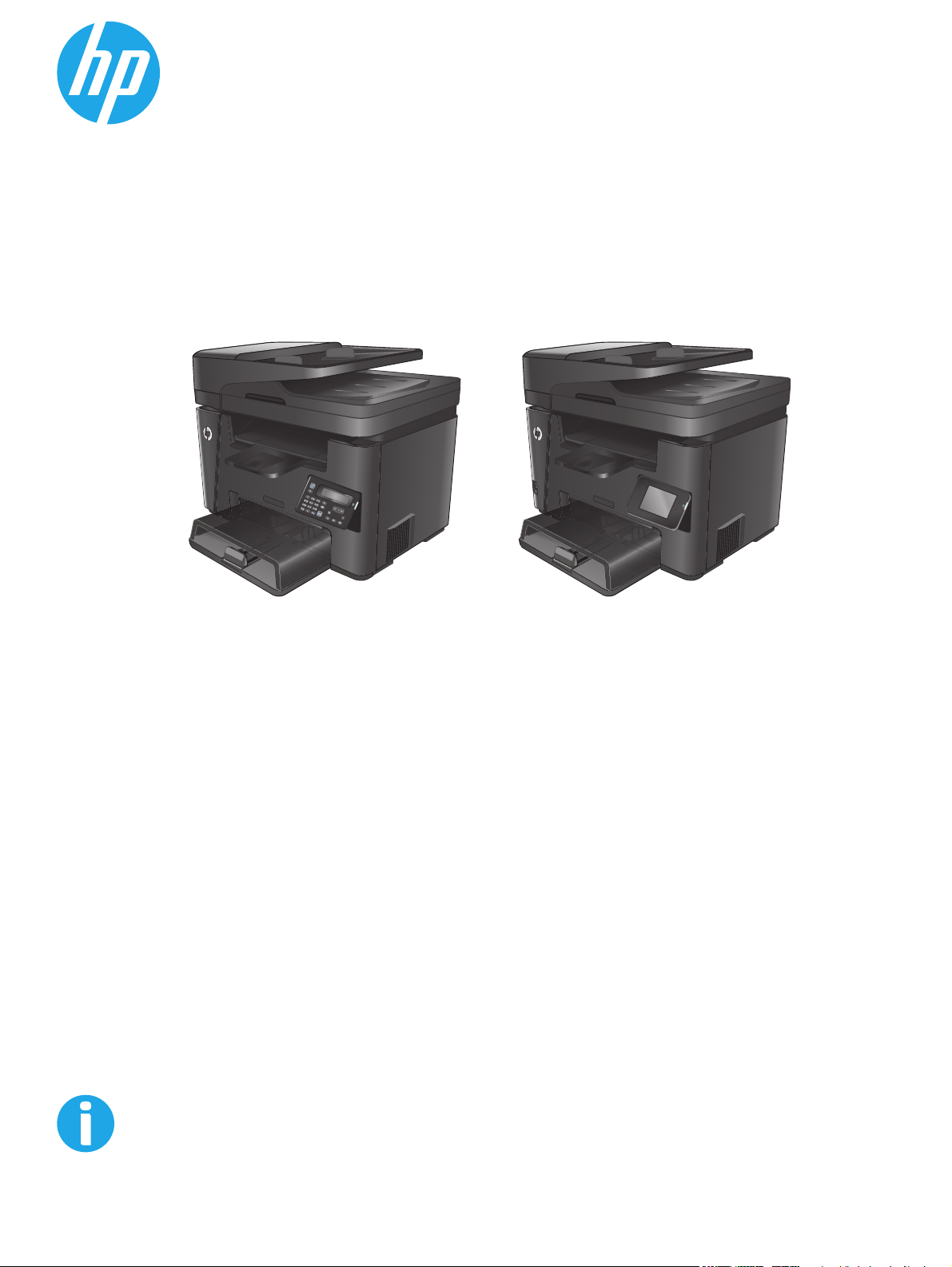
LaserJet Pro MFP M225, M226
Brukerhåndbok
M225dn
M225rdn
M226dn
M225dw
M226dw
www.hp.com/support/ljMFPM225
www.hp.com/support/ljMFPM226
Page 2
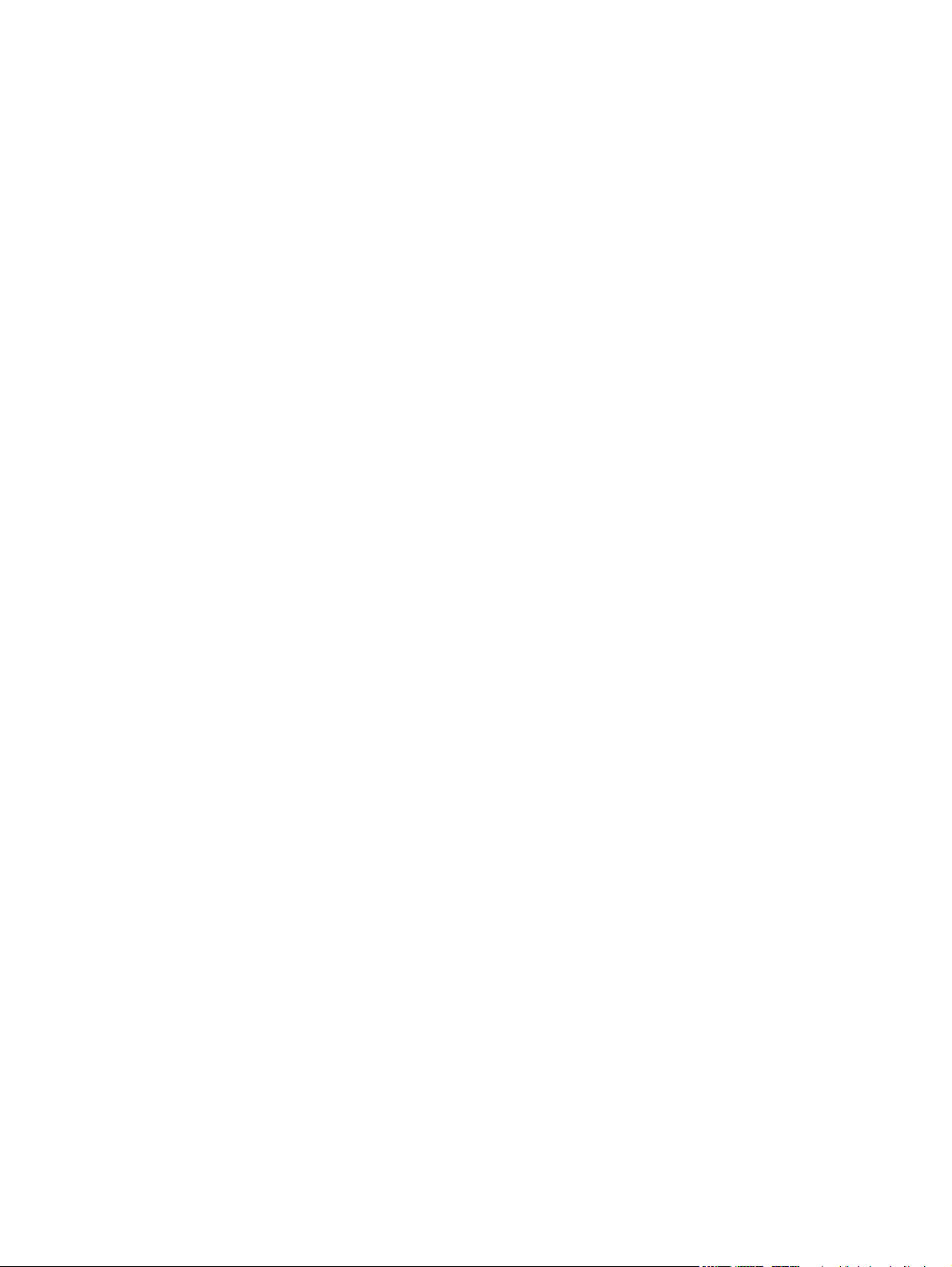
Page 3
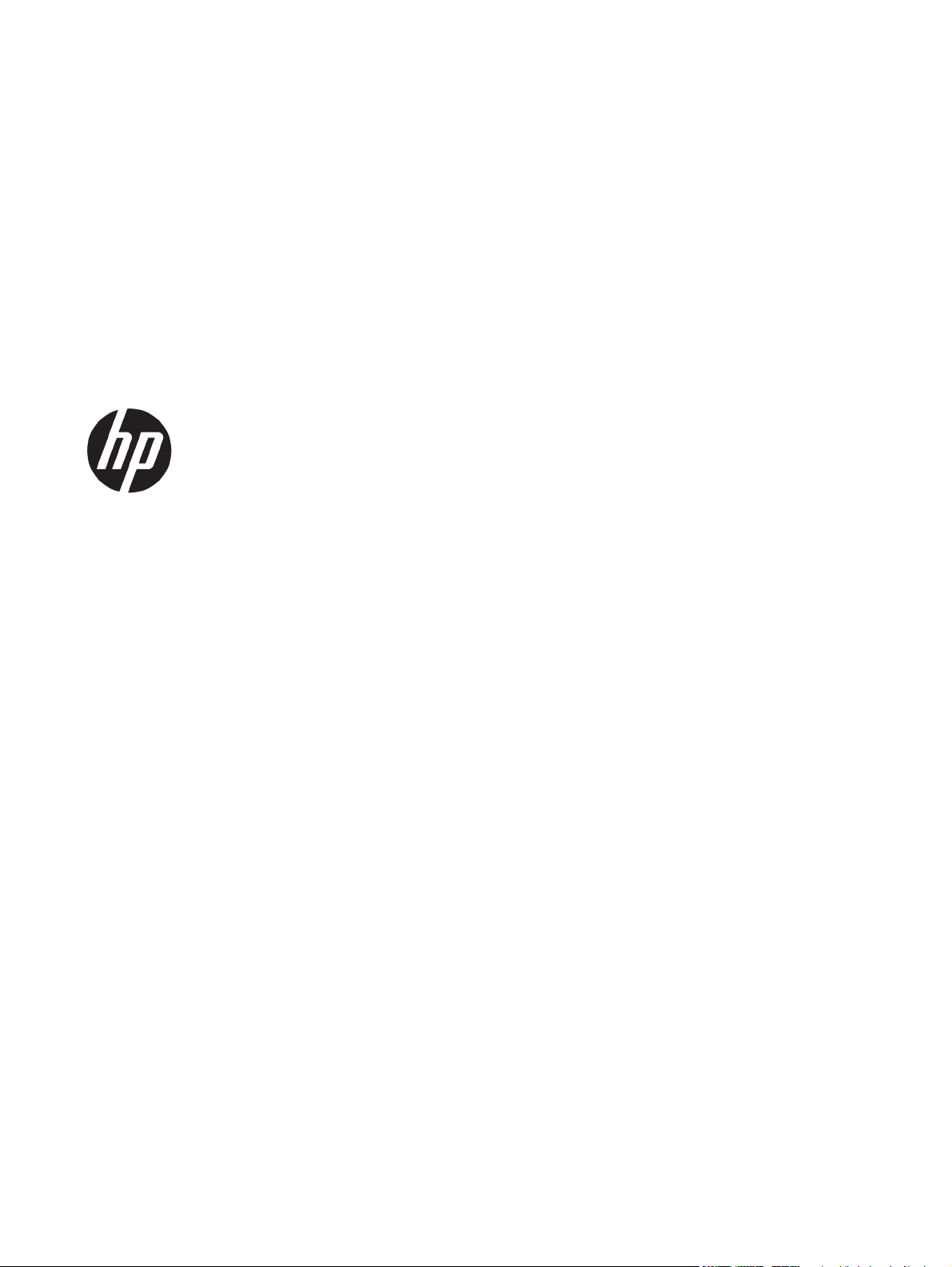
HP LaserJet Pro MFP M225, M226
Brukerhåndbok
Page 4
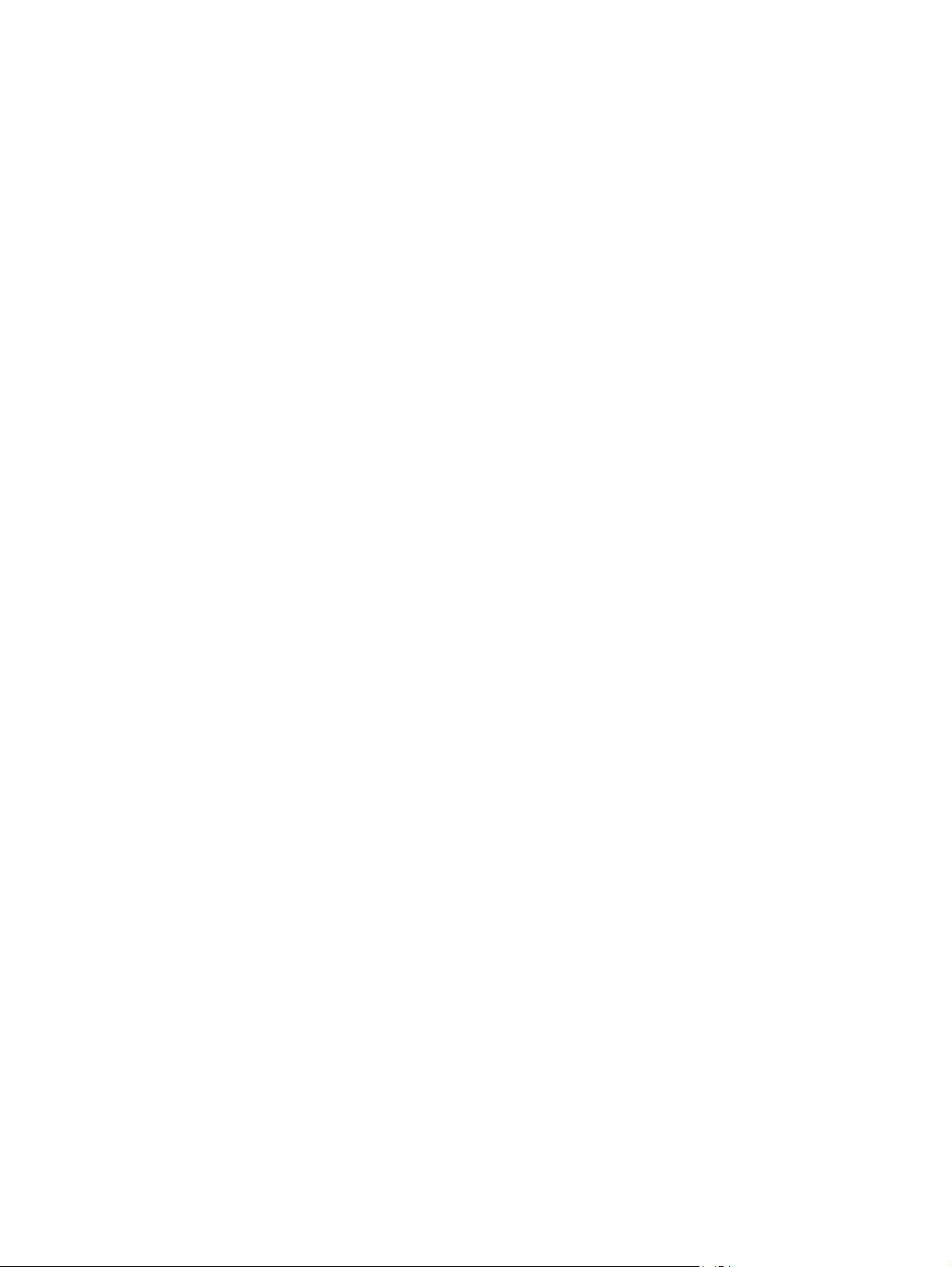
Copyright og lisens
© Copyright 2015 HP Development Company,
L.P.
Reproduksjon, tilpasning eller oversettelse
uten skriftlig tillatelse på forhånd er forbudt,
med unntak av tillatelser gitt under lover om
opphavsrett.
Opplysningene i dette dokumentet kan endres
uten varsel.
De eneste garantiene for HP-produkter og tjenester er angitt i uttrykte
garantierklæringer som følger med slike
produkter og tjenester. Ingenting i dette
dokumentet skal oppfattes som en
tilleggsgaranti. HP er ikke ansvarlig for
tekniske eller redaksjonelle feil eller
utelatelser i dette dokumentet.
Edition 2, 3/2019
Varemerker
®
, Adobe Photoshop®, Acrobat® og
Adobe
PostScript
®
er varemerker for Adobe Systems
Incorporated.
Apple og Apple-logoen er varemerker for Apple
Computer, Inc., registrert i USA og andre land/
regioner. iPod er et varemerke for Apple
Computer, Inc. iPod er bare for lovlig kopiering
eller etter godkjenning fra rettighetseier. Ikke
stjel musikk.
Microsoft®, Windows®, Windows® XP og
Windows Vista® er registrerte varemerker for
Microsoft Corporation i USA.
®
er et registrert varemerke for Open
UNIX
Group.
Page 5
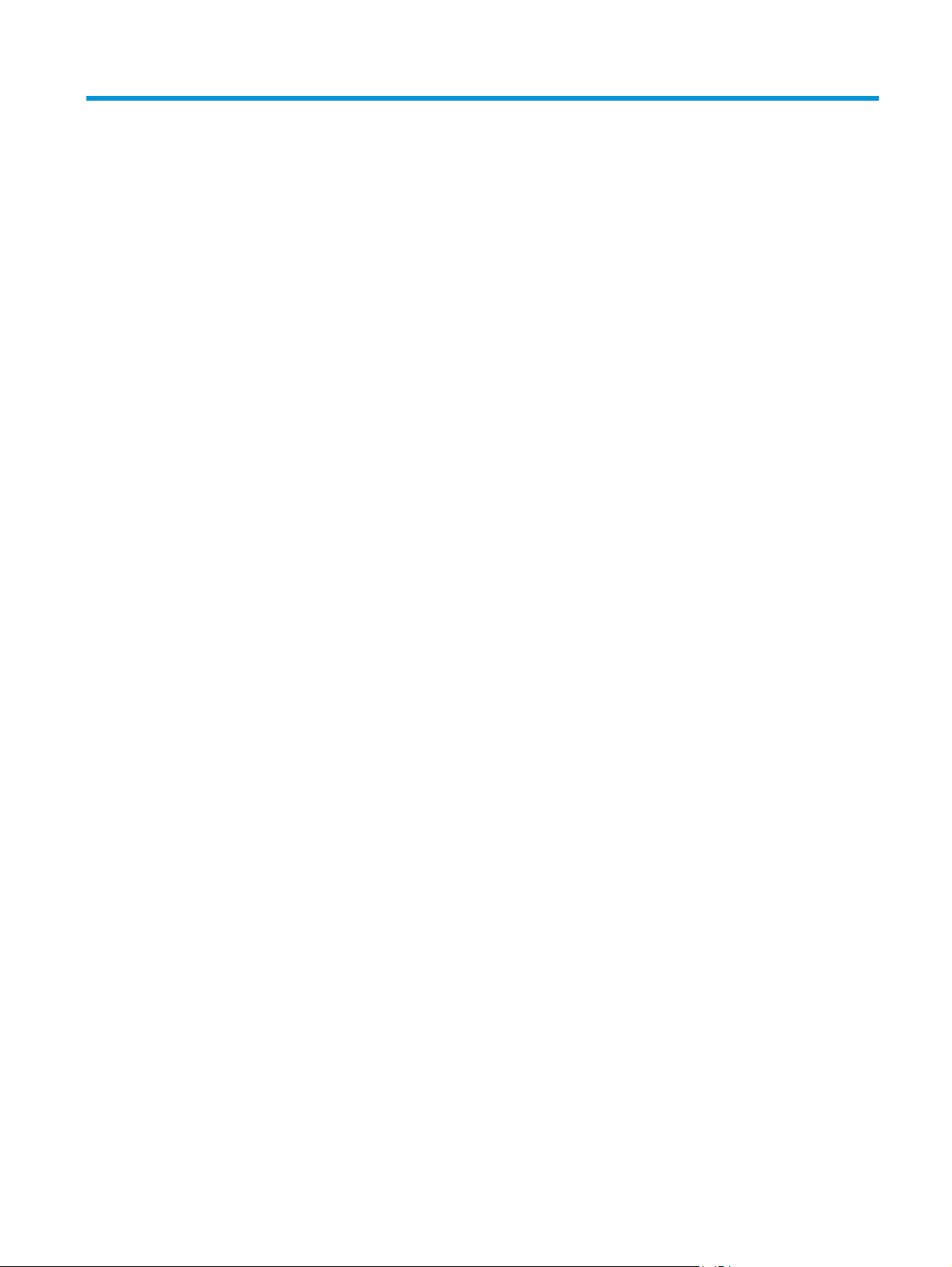
Innhold
1 Kort om produktet ......................................................................................................................................... 1
Sammenligning av produkter ................................................................................................................................ 2
Strømforbruk, elektriske spesifikasjoner og lydutslipp .................................................................... 6
Spesifikasjoner for driftsmiljø ............................................................................................................ 6
Produktet sett forfra og bakfra ............................................................................................................................. 7
Produktet sett forfra ........................................................................................................................... 7
Produktet sett bakfra .......................................................................................................................... 8
Kontrollpanelvisning ........................................................................................................................... 9
Kontrollpanel for M225dn, M225rdn og M226dn ............................................................ 9
Kontrollpanel for M225dw og M226dw ......................................................................... 10
Oppsett av produktmaskinvare og programvareinstallering ............................................................................ 12
2 Papirskuffer ................................................................................................................................................ 13
Papirstørrelser og -typer som støttes ................................................................................................................ 14
Papirstørrelser som støttes .............................................................................................................. 14
Papirtyper som støttes ..................................................................................................................... 15
Legge papir i den prioriterte papirskuffen (skuff 1) ........................................................................................... 17
Legge papir i hovedpapirskuffen (skuff 2) .......................................................................................................... 19
3 Deler, rekvisita og tilbehør ........................................................................................................................... 23
Bestille deler, ekstrautstyr og rekvisita .............................................................................................................. 24
Bestilling ............................................................................................................................................ 24
Rekvisita og ekstrautstyr .................................................................................................................. 24
Skifte ut tonerkassetten ..................................................................................................................................... 25
4 Utskrift ....................................................................................................................................................... 29
Utskriftsoppgaver (Windows) ............................................................................................................................. 30
Slik skriver du ut (Windows) .............................................................................................................. 30
Skrive ut på begge sider automatisk (Windows) .............................................................................. 31
Skrive ut på begge sider manuelt (Windows) ................................................................................... 31
Skrive ut flere sider per ark (Windows) ............................................................................................ 32
NOWW iii
Page 6
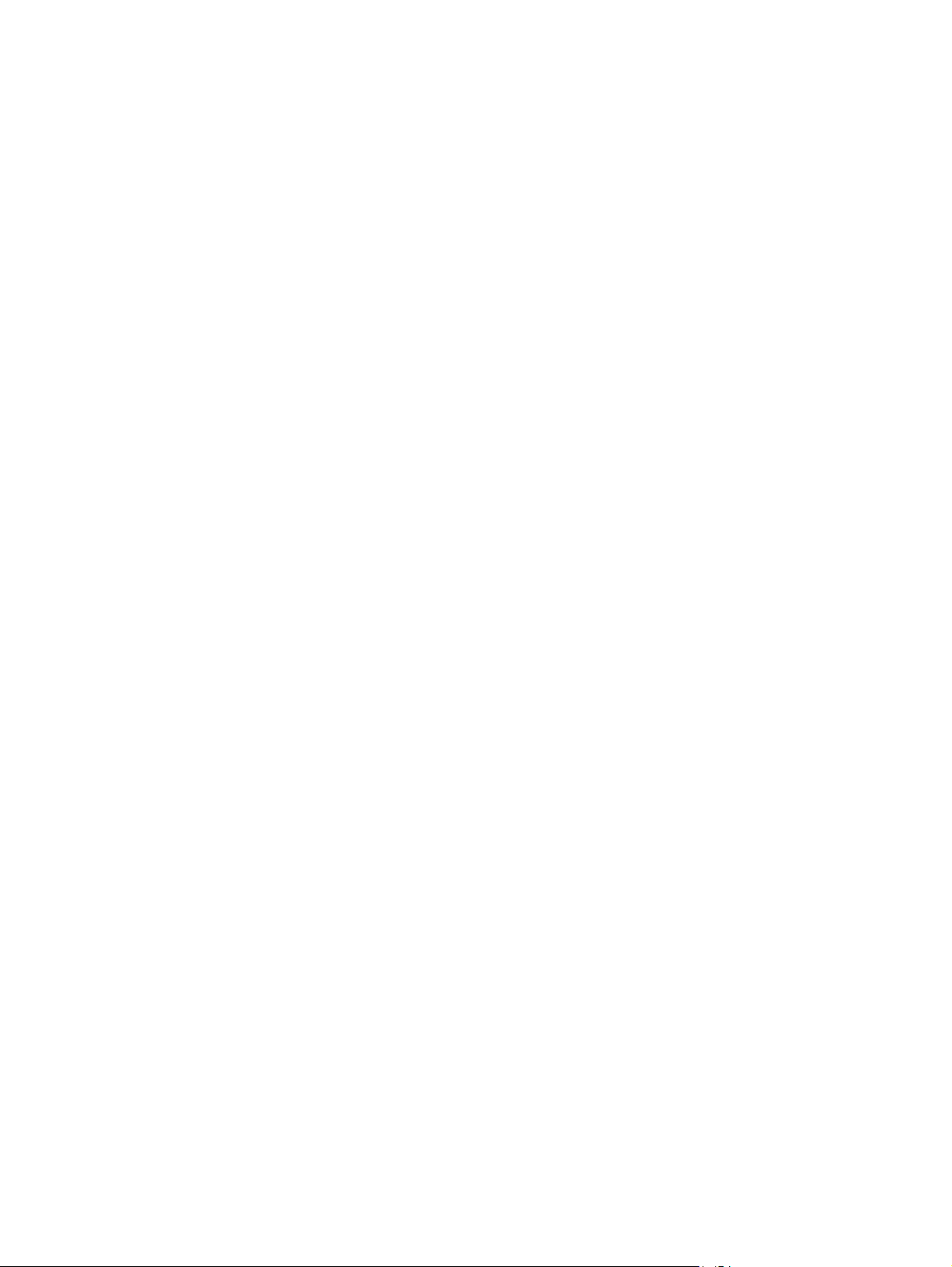
Velge papirtype (Windows) ............................................................................................................... 32
Flere utskriftsoppgaver .................................................................................................................... 32
Utskriftsoppgaver (Mac OS X) ............................................................................................................................. 34
Slik skriver du ut (OS X) ..................................................................................................................... 34
Skrive ut på begge sider automatisk (OS X) ..................................................................................... 34
Skrive ut på begge sider manuelt (OS X) .......................................................................................... 34
Skrive ut flere sider per ark (OS X) .................................................................................................... 35
Velge papirtype (OS X) ...................................................................................................................... 35
Flere utskriftsoppgaver .................................................................................................................... 35
Konfigurere HP direkte trådløs utskrift .............................................................................................................. 36
Mobilutskrift ........................................................................................................................................................ 37
HP ePrint via e-post .......................................................................................................................... 37
HP ePrint-programvare ..................................................................................................................... 38
AirPrint ............................................................................................................................................... 38
Bruk utskrift fra USB-enhet (bare dw-modeller) ................................................................................................ 39
5 Kopiering .................................................................................................................................................... 41
Kopiere ................................................................................................................................................................. 42
Kopiere på begge sider (tosidig) ......................................................................................................................... 43
Kopiere på begge sider automatisk .................................................................................................. 43
Kopiere på begge sider manuelt ....................................................................................................... 43
6 Skanning .................................................................................................................................................... 45
Skanne ved hjelp av HP Scan-programvare (Windows) ...................................................................................... 46
Skanne ved hjelp av HP Scan-programvare (Mac) .............................................................................................. 47
Konfigurere skanning til e-post (bare modeller med berøringsskjerm) ............................................................ 48
Innføring ............................................................................................................................................ 48
Bruk HPs veiviser for skanning til e-post (Windows) ....................................................................... 48
Aktiver Skann til e-post via HPs innebygde webserver (Windows) ................................................. 49
Aktiver skanning til e-post via HPs innebygde webserver (OS X) .................................................... 49
Konfigurer skanning til nettverksmappe (bare modeller med berøringsskjerm) ............................................. 52
Innføring ............................................................................................................................................ 52
Bruk veiviseren for skanning til nettverksmappe (Windows) .......................................................... 52
Aktiver Skann til nettverksmappe via HPs innebygde webserver (Windows) ................................. 52
Aktiver funksjonen for skanning til nettverksmappe via HPs innebygde webserver (OS X) ........... 53
Skanne til en USB-enhet (bare modeller med berøringsskjerm) ....................................................................... 55
Skanne til e-post (bare modeller med berøringsskjerm) ................................................................................... 56
Skanne til en nettverksmappe (bare modeller med berøringsskjerm) .............................................................. 57
iv NOWW
Page 7
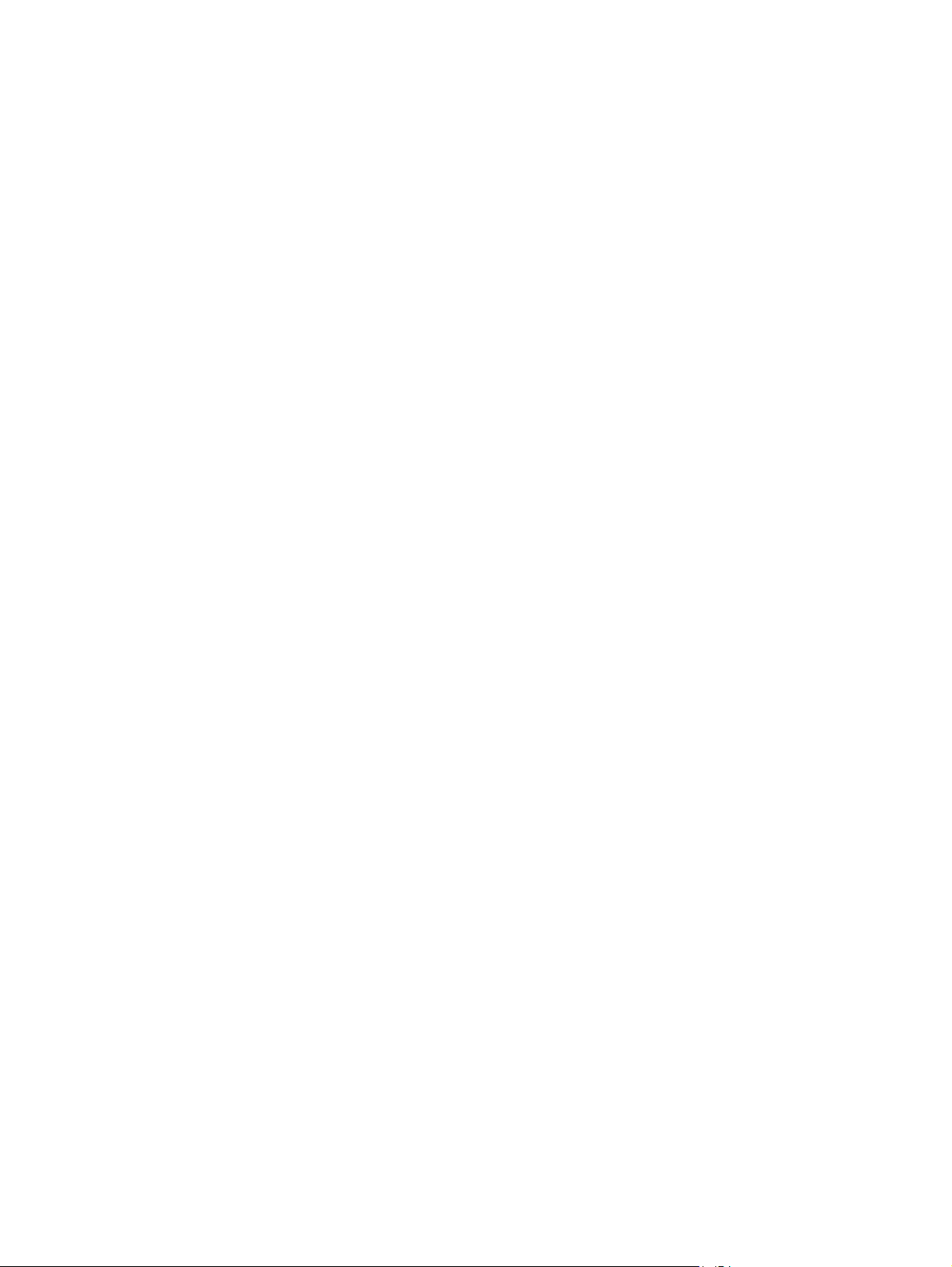
7 Faks ........................................................................................................................................................... 59
Konfigurer for å sende og motta fakser ............................................................................................................. 60
Før du starter ..................................................................................................................................... 60
Trinn 1: Identifiser telefonens tilkoblingstype ................................................................................. 60
Trinn 2: Konfigurer faksen ................................................................................................................ 61
Dedikert telefonlinje ....................................................................................................... 61
Felles tale-/fakslinje ....................................................................................................... 62
Felles tale-/fakslinje med en telefonsvarer .................................................................. 63
Trinn 3: Konfigurere klokkeslettet, datoen og hodet for faksen ..................................................... 65
HPs veiviser for faksoppsett .......................................................................................... 65
Produktets kontrollpanel ............................................................................................... 65
HP Device Toolbox .......................................................................................................... 66
HPs innebygde webserver .............................................................................................. 66
Trinn 4: Utfør en fakstest .................................................................................................................. 66
Trinn 5 (valgfritt): Konfigurer innstillingene for å motta digitale fakser (Windows) ...................... 67
Sende en faks ...................................................................................................................................................... 68
Fakse fra planskanneren .................................................................................................................. 68
Fakse fra dokumentmateren ............................................................................................................ 68
Sende en faks med HP-programvaren (Windows) ........................................................................... 70
8 Administrere produktet ............................................................................................................................... 71
Bruke programmer for HPs webtjenester (bare modeller med berøringsskjerm) ............................................ 72
Endre produktets tilkoblingstype (Windows) ..................................................................................................... 73
Avansert konfigurasjon med HPs innebygde webserver (EWS) og HP Device Toolbox (Windows) ................... 74
Avansert konfigurasjon med HP Utility for Mac OS X ......................................................................................... 77
Åpne HP Utility ................................................................................................................................... 77
HP Utility-funksjoner ........................................................................................................................ 77
Konfigurere IP-nettverksinnstillinger ................................................................................................................. 79
Ansvarsfraskrivelse ved skriverdeling ............................................................................................. 79
Vise eller endre nettverksinnstillinger ............................................................................................. 79
Gi produktet nytt navn i nettverket .................................................................................................. 79
Konfigurere IPv4 TCP/IP-parametere manuelt fra kontrollpanelet ................................................ 80
HP Web Jetadmin ................................................................................................................................................. 81
Sikkerhetsfunksjoner for produktet ................................................................................................................... 82
Angi eller endre produktpassordet ved hjelp av HPs innebygde webserver ................................... 82
Økonomiske innstillinger .................................................................................................................................... 83
Skrive ut med EconoMode ................................................................................................................. 83
Konfigurere innstillingen for Dvale/Auto av etter ........................................................................... 83
Oppdater fastvaren ............................................................................................................................................. 85
Metode 1: Oppdater fastvaren ved hjelp av kontrollpanelet ........................................................... 85
Metode 2: Oppdater fastvare ved hjelp av verktøy for fastvareoppdatering ................................. 86
NOWW v
Page 8
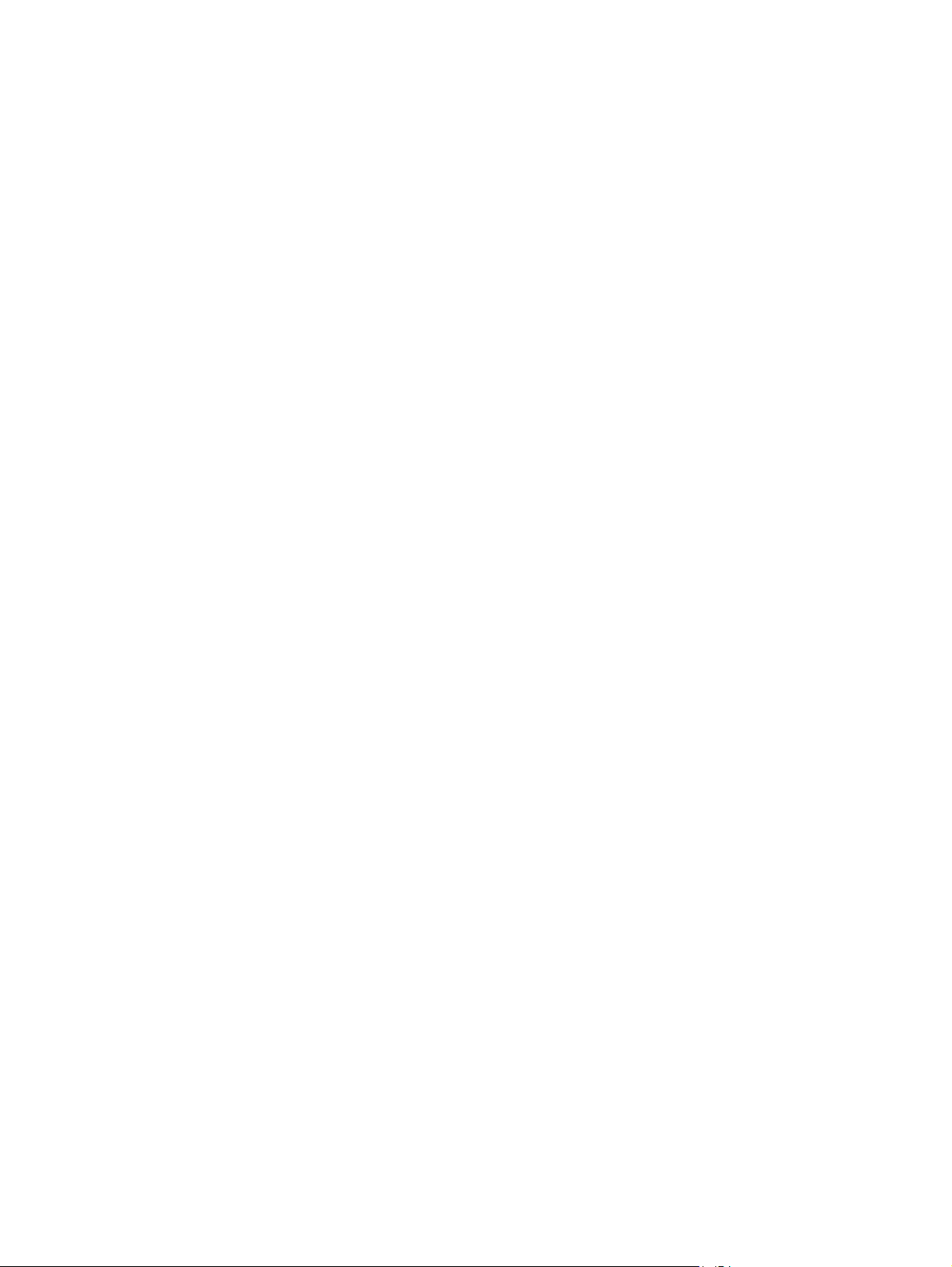
9 Løse problemer ........................................................................................................................................... 87
Kundestøtte ......................................................................................................................................................... 88
Hjelpesystem på kontrollpanelet (bare modeller med berøringsskjerm) ......................................................... 89
Gjenopprette standardinnstillingene fra fabrikk ................................................................................................ 90
Meldingen om lite eller svært lite i kassetten vises på produktets kontrollpanel ............................................ 91
Aktivere eller deaktivere svært lite-innstillinger ............................................................................. 91
Produktet mater papir feil ................................................................................................................................... 93
Produktet henter ikke papir .............................................................................................................. 93
Produktet henter flere papirark samtidig ........................................................................................ 93
Dokumentmateren produserer papirstopp, forskyver papiret eller drar inn flere papirark .......... 93
Rengjøre matervalsene og skilleputen i dokumentmateren ........................................................... 94
Fjerne fastkjøringer ............................................................................................................................................. 96
Steder for fastkjørt papir .................................................................................................................. 96
Er det ofte papirstopp på skriveren? ................................................................................................ 96
Fjerne fastkjørt papir fra dokumentmateren ................................................................................... 97
Fjerne fastkjørt papir i området rundt tonerkassetten .................................................................... 99
Fjerne fastkjørt papir i utskuffen .................................................................................................... 102
Fjerne fastkjørt papir i tosidigenheten ........................................................................................... 104
Forbedre utskriftskvaliteten ............................................................................................................................. 106
Skrive ut fra et annet program ....................................................................................................... 106
Angi papirtypeinnstillingen for utskriftsjobben ............................................................................. 106
Kontrollere papirtypeinnstillingen (Windows) ............................................................. 106
Kontrollere papirtypeinnstillingen (OS X) .................................................................... 107
Kontrollere tonerkassettstatusen .................................................................................................. 107
Rengjøre produktet ......................................................................................................................... 107
Skrive ut et renseark .................................................................................................... 107
Kontroller at det ikke er smuss eller flekker på skannerglasset ................................ 108
Kontrollere om tonerkassetten er skadet ...................................................................................... 108
Kontrollere papiret og utskriftsmiljøet .......................................................................................... 109
Bruke papir som oppfyller HPs spesifikasjoner ........................................................... 109
Kontrollere produktmiljøet .......................................................................................... 109
Kontrollere andre innstillinger for utskriftsjobber ........................................................................ 109
Kontrollere EconoMode-innstillingene ........................................................................ 109
Prøve en annen skriverdriver .......................................................................................................... 110
Forbedre kopi- og skannekvalitet ..................................................................................................................... 112
Kontroller at det ikke er smuss eller flekker på skannerglasset ................................................... 112
Kontrollere papirinnstillingene ...................................................................................................... 112
Optimalisere for tekst eller bilder .................................................................................................. 112
Kant til kant-kopiering .................................................................................................................... 113
Rengjøre matervalsene og skilleputen i dokumentmateren ......................................................... 113
Forbedre faksbildekvaliteten ............................................................................................................................ 115
vi NOWW
Page 9
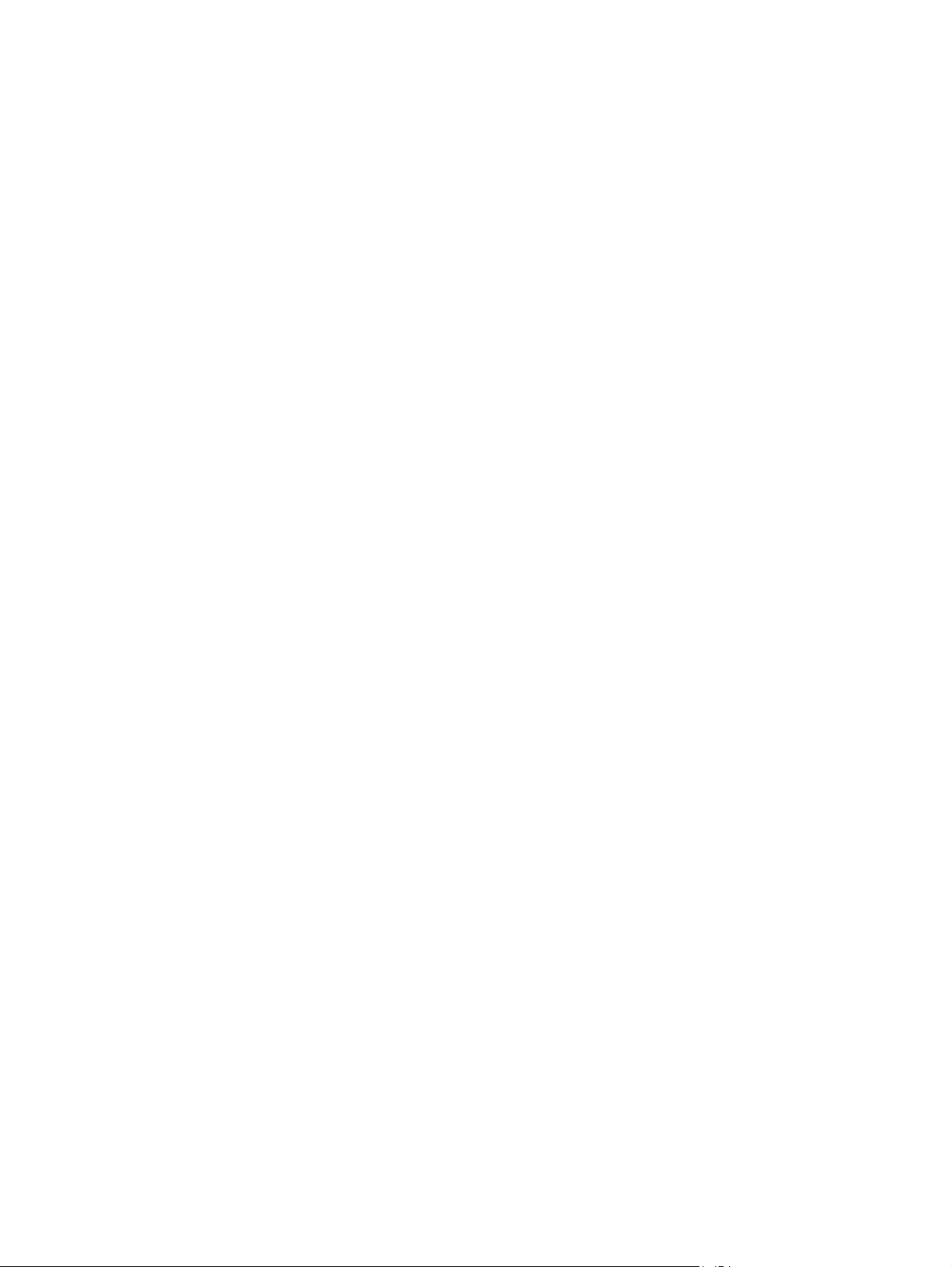
Kontrollere om det er skitt eller smuss på skannerglasset ........................................................... 115
Kontrollere oppløsningsinnstillingen for sending av faks ............................................................. 115
Kontroller innstillingen for lyshet/mørkhet. .................................................................................. 115
Kontrollere innstillingen for feilretting .......................................................................................... 116
Kontrollere innstillingen for Tilpass til side ................................................................................... 116
Rengjøre matervalsene og skilleputen i dokumentmateren ......................................................... 116
Sende til en annen faksmaskin ....................................................................................................... 117
Kontrollere avsenderens faksmaskin ............................................................................................ 117
Løse problemer med det kablede nettverket ................................................................................................... 118
Dårlig fysisk tilkobling .................................................................................................................... 118
Datamaskinen bruker feil IP-adresse for produktet ...................................................................... 118
Datamaskinen kan ikke kommunisere med produktet .................................................................. 118
Produktet bruker feil nettverksinnstillinger for kobling og tosidig utskrift ................................. 119
Ny programvare kan føre til kompatibilitetsproblemer ................................................................ 119
Datamaskinen eller arbeidsstasjonen er kanskje ikke riktig konfigurert ..................................... 119
Produktet er deaktivert, eller andre nettverksinnstillinger er feil ................................................ 119
Løse problemer med det trådløse nettverket .................................................................................................. 120
Sjekkliste for trådløs tilkobling ...................................................................................................... 120
Produktet skriver ikke ut etter at trådløskonfigureringen er fullført ........................................... 121
Produktet skriver ikke ut, og det er installert en tredjeparts brannmur på datamaskinen ......... 121
Den trådløse tilkoblingen fungerer ikke etter at den trådløse ruteren eller produktet ble
flyttet .............................................................................................................................................. 121
Kan ikke koble flere datamaskiner til det trådløse produktet ...................................................... 121
Det trådløse produktet mister forbindelsen når det er koblet til et VPN (Virtual Private
Network) .......................................................................................................................................... 121
Nettverket står ikke oppført i listen over trådløse nettverk ......................................................... 122
Det trådløse nettverket fungerer ikke ........................................................................................... 122
Utføre en diagnosetest for trådløst nettverk ................................................................................ 122
Få mindre interferens i et trådløst nettverk .................................................................................. 122
Løse faksproblemer .......................................................................................................................................... 123
Kontroller maskinvarekonfigurasjonen. ........................................................................................ 123
Det går tregt å sende faks .............................................................................................................. 124
Fakskvaliteten er dårlig .................................................................................................................. 125
Faksen kutter av deler av kopien eller skriver på to sider ............................................................. 125
Stikkordregister ........................................................................................................................................... 127
NOWW vii
Page 10
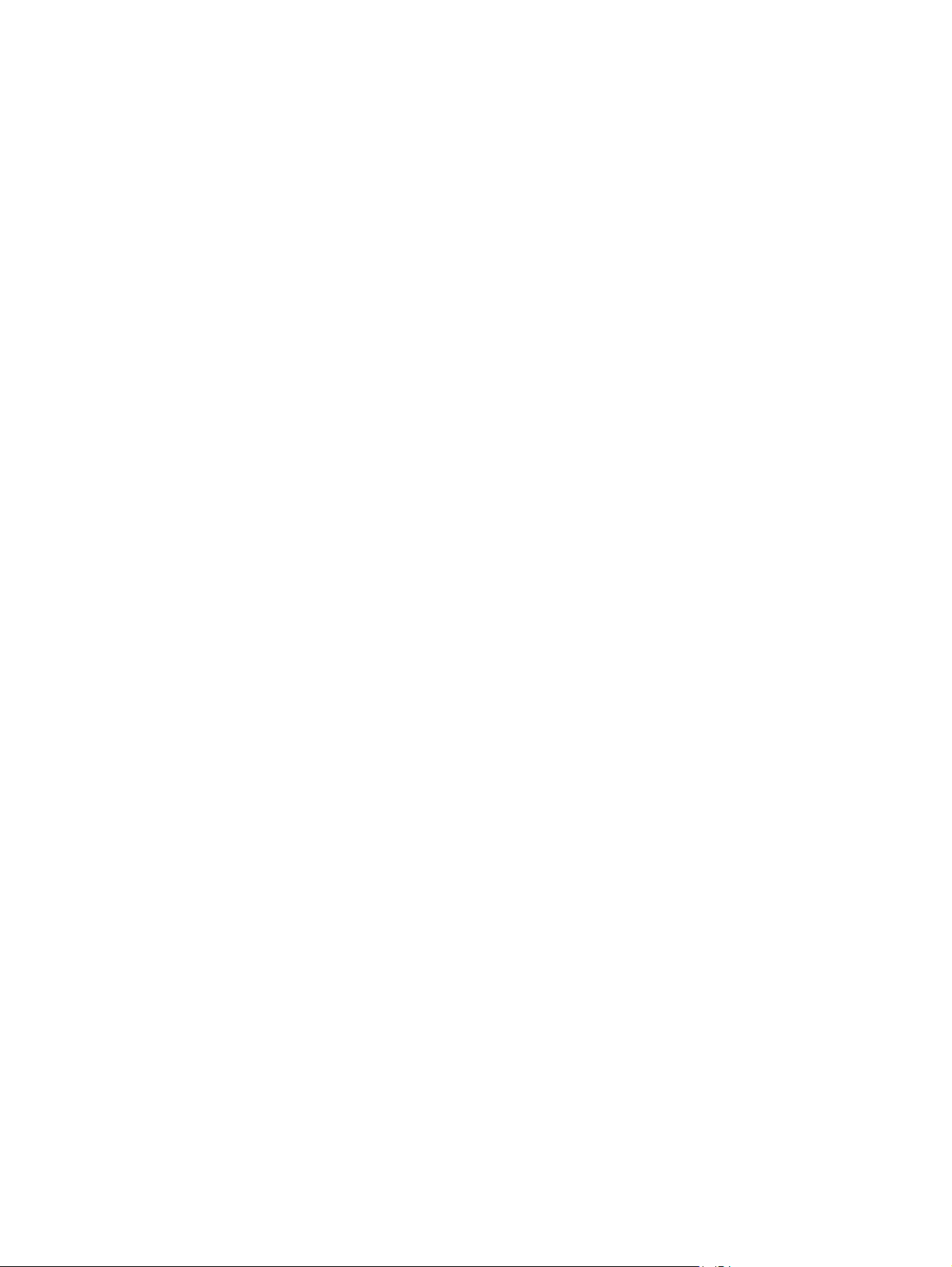
viii NOWW
Page 11
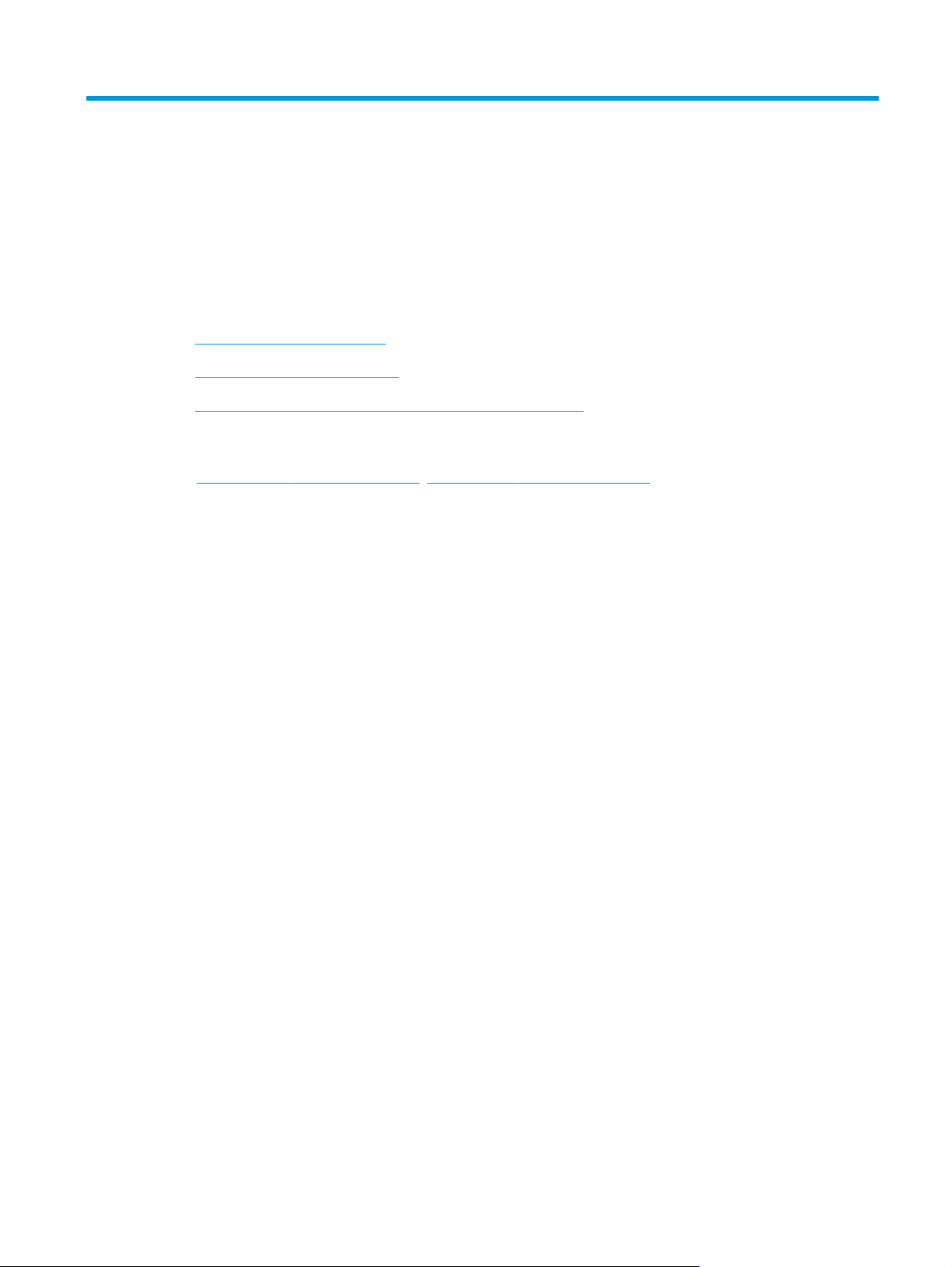
1 Kort om produktet
●
Sammenligning av produkter
●
Produktet sett forfra og bakfra
●
Oppsett av produktmaskinvare og programvareinstallering
Mer informasjon:
www.hp.com/support/ljMFPM225, www.hp.com/support/ljMFPM226.
Gå til
HPs omfattende hjelp for produktet inneholder følgende informasjon:
●
Installer og konfigurer
●
Lær og bruk
●
Løse problemer
●
Last ned programvareoppdateringer
●
Delta i støttefora
●
Finn informasjon om garanti og forskrifter
NOWW 1
Page 12
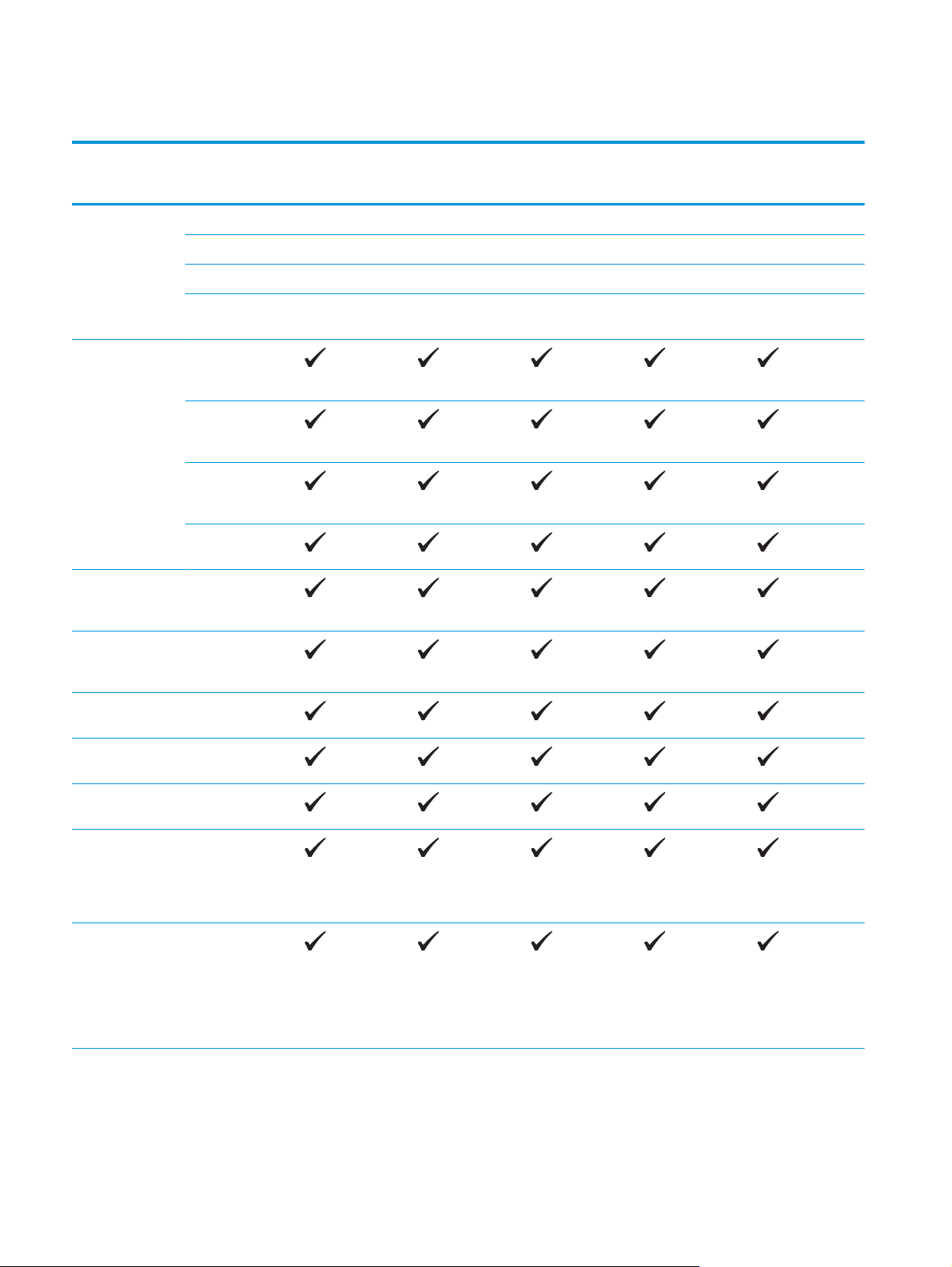
Sammenligning av produkter
Modellnavn
Produktnummer
Produktmål Høyde 371 mm 371 mm 371 mm 371 mm 371 mm
Papirhåndtering Prioritert innskuff
Operativsystemer
som støttes
M225dn
CF484A
Dybde 408 mm 408 mm 408 mm 408 mm 408 mm
Bredde 443 mm 443 mm 443 mm 443 mm 443 mm
Vekt med
tonerkassett
(skuff 1, kapasitet
til 10 ark)
Hovedinnskuff
(skuff 2, kapasitet
til 250 ark)
Standard utskuff
(kapasitet på
100 ark)
Automatisk
dupleksutskrift
Windows XP, 32biters, SP2 og
nyere
11,0 kg 11,0 kg 11,1 kg 11,0 kg 11,0 kg
M226dn
C6N22A
M225rdn
CF486A
M225dw
CF485A
M226dw
C6N23A
Windows Vista,
Windows 7, 32-
Windows 8, 32-bit
Windows 8.1, 32-
Windows 2003
Windows 2003
32-biters og 64biters
biters og 64-biters
og 64-bit
bit og 64-bit
Server 32-biters,
SP1 og nyere, bare
skriver- og
skannerdrivere
Server 64-biters,
SP1 og nyere, bare
skriverdriver ved
hjelp av veiviseren
for å legge til
skriver
2 Kapittel 1 Kort om produktet NOWW
Page 13
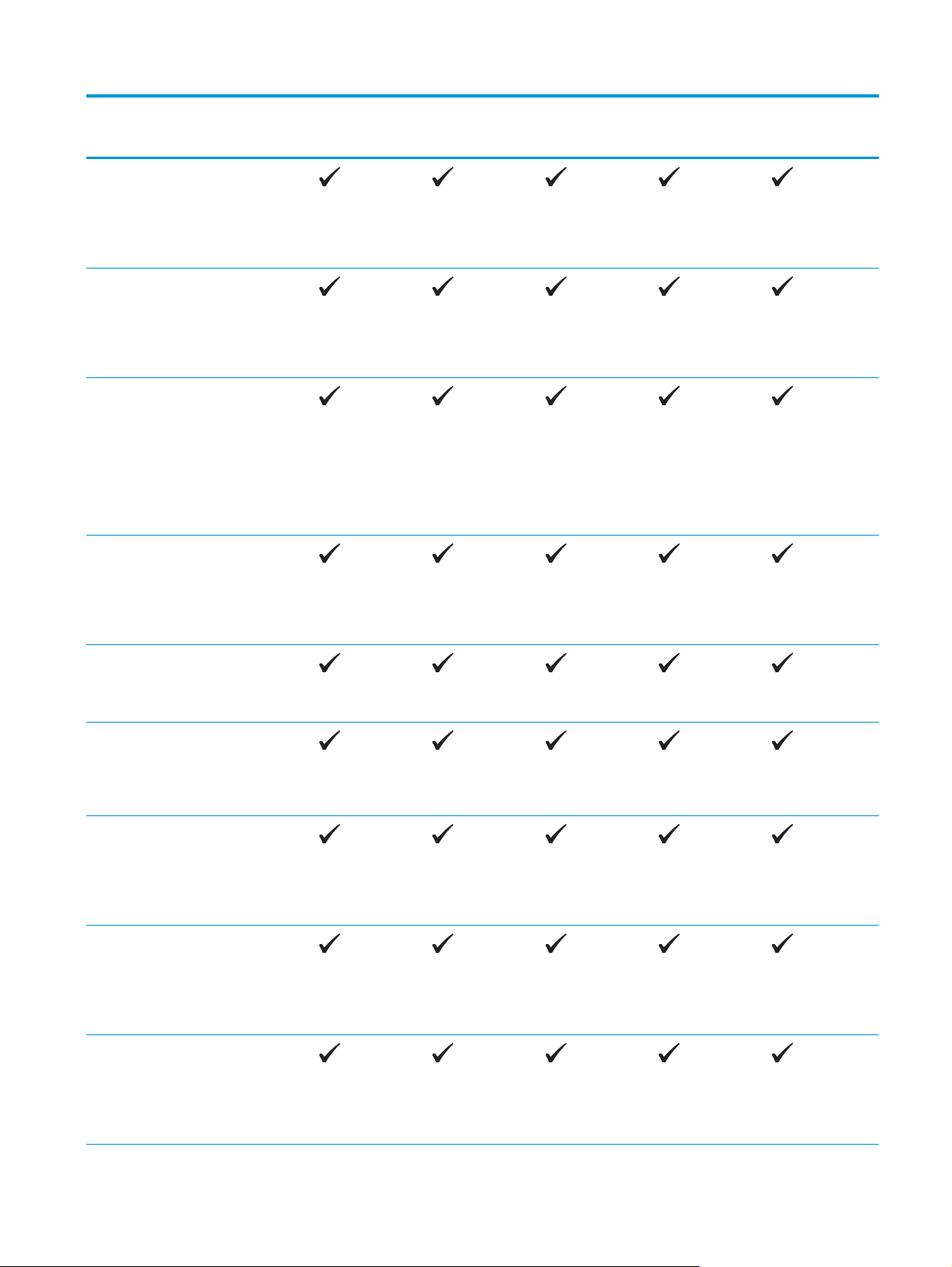
Modellnavn
M225dn
M226dn
M225rdn
M225dw
M226dw
Produktnummer
Windows 2003
Server, Standard
Edition og
Enterprise Edition,
bare skriver- og
skannerdrivere
Windows 2003 R2
Server 32biters,Standard og
Enterprise Edition,
bare skriver- og
skannerdrivere
Windows 2003 R2
Server 64biters,Standard og
Enterprise Edition,
bare skriver- og
skannerdrivere
ved hjelp av
veiviseren for å
legge til skriver
Windows 2008
Server 32-biters
og 64-biters, (SP1
og nyere) bare
skriver- og
skannerdrivere
CF484A
C6N22A
CF486A
CF485A
C6N23A
Windows 2008
Server 64-biters,
bare skriver- og
skannerdriver
Windows 2008
Windows 2008
Windows 2012 R2
Windows 2012
Server 64-biters
og SP1, bare
skriver- og
skannerdrivere
Server Standard
og Enterprise
Edition. bare
skriver- og
skannerdrivere
Server 64-biter,
bare skriverdriver
ved hjelp av
veiviseren for å
legge til skriver
Server 64-bit-ers,
bare skriverdriver
ved hjelp av
veiviseren for å
legge til skriver
NOWW Sammenligning av produkter 3
Page 14
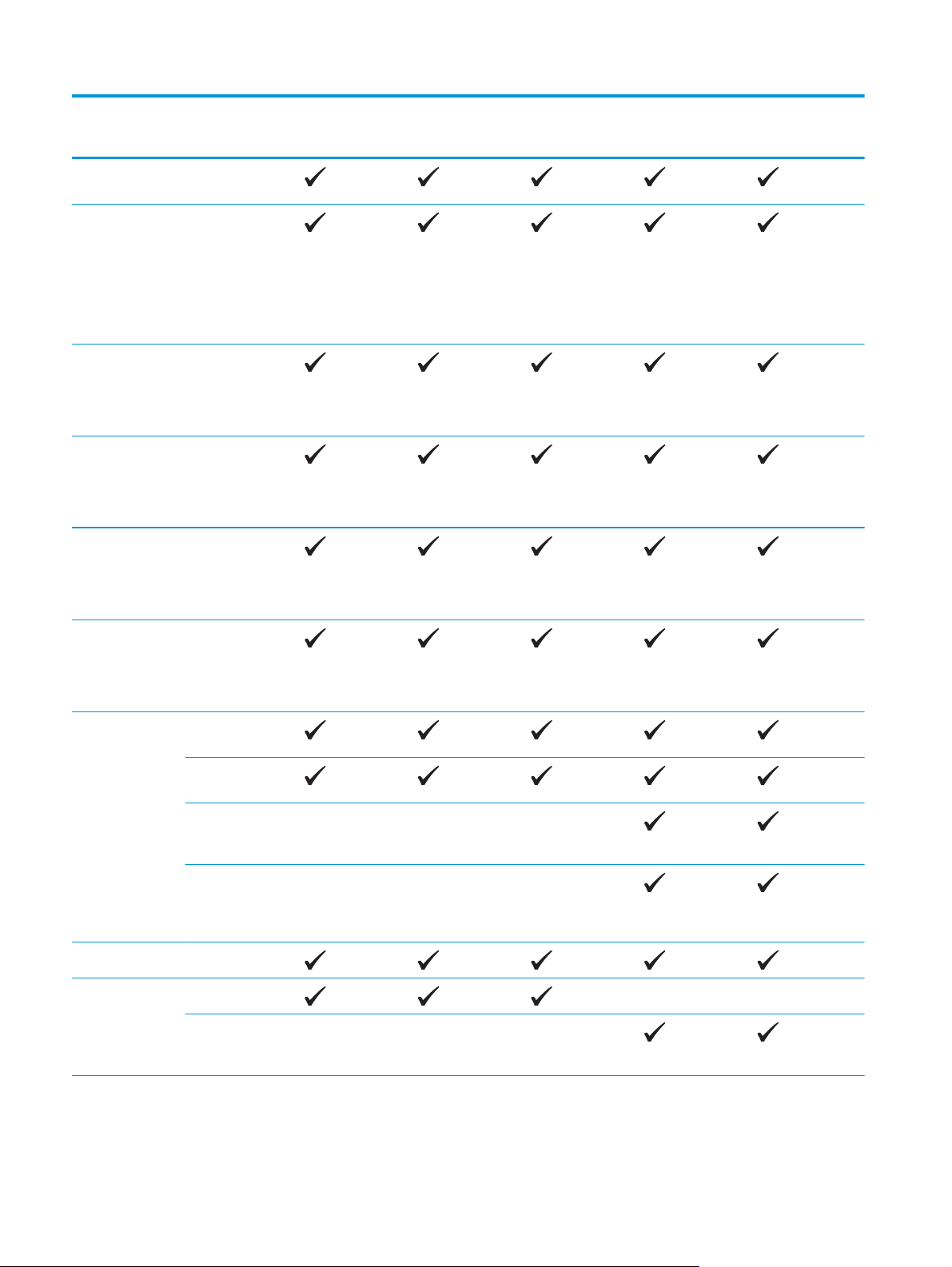
Modellnavn
M225dn
M226dn
M225rdn
M225dw
M226dw
Produktnummer
Mac OS X v10.7 –
Støttede skriverog skannerdrivere
for Windows
HP-skannerdriver
HP UPD PCL5c-
HP UPD PCL6-
v10.9
HP PCL6 discreteskriverdriver
Denne driveren er
inkludert på CDplaten som
standard
skriverdriver.
Denne driveren er
inkludert på CDplaten.
skriverdriver
Tilgjengelig for
nedlasting
utskriftsdriver
Tilgjengelig for
nedlasting
CF484A
C6N22A
CF486A
CF485A
C6N23A
HP UPD PS-
skriverdriver
Tilgjengelig for
nedlasting
Tilkobling USB 2.0 med høy
hastighet
10/100 Ethernet
LAN-tilkobling
Trådløs
nettverkstilkoblin
g
USB-port for
utskrift og
skanning uten
datamaskin
Minne 256 MB minne
Kontrollpaneldisp
lay
2-linjers LCD
Grafisk
fargeberøringsskje
rm
4 Kapittel 1 Kort om produktet NOWW
Page 15
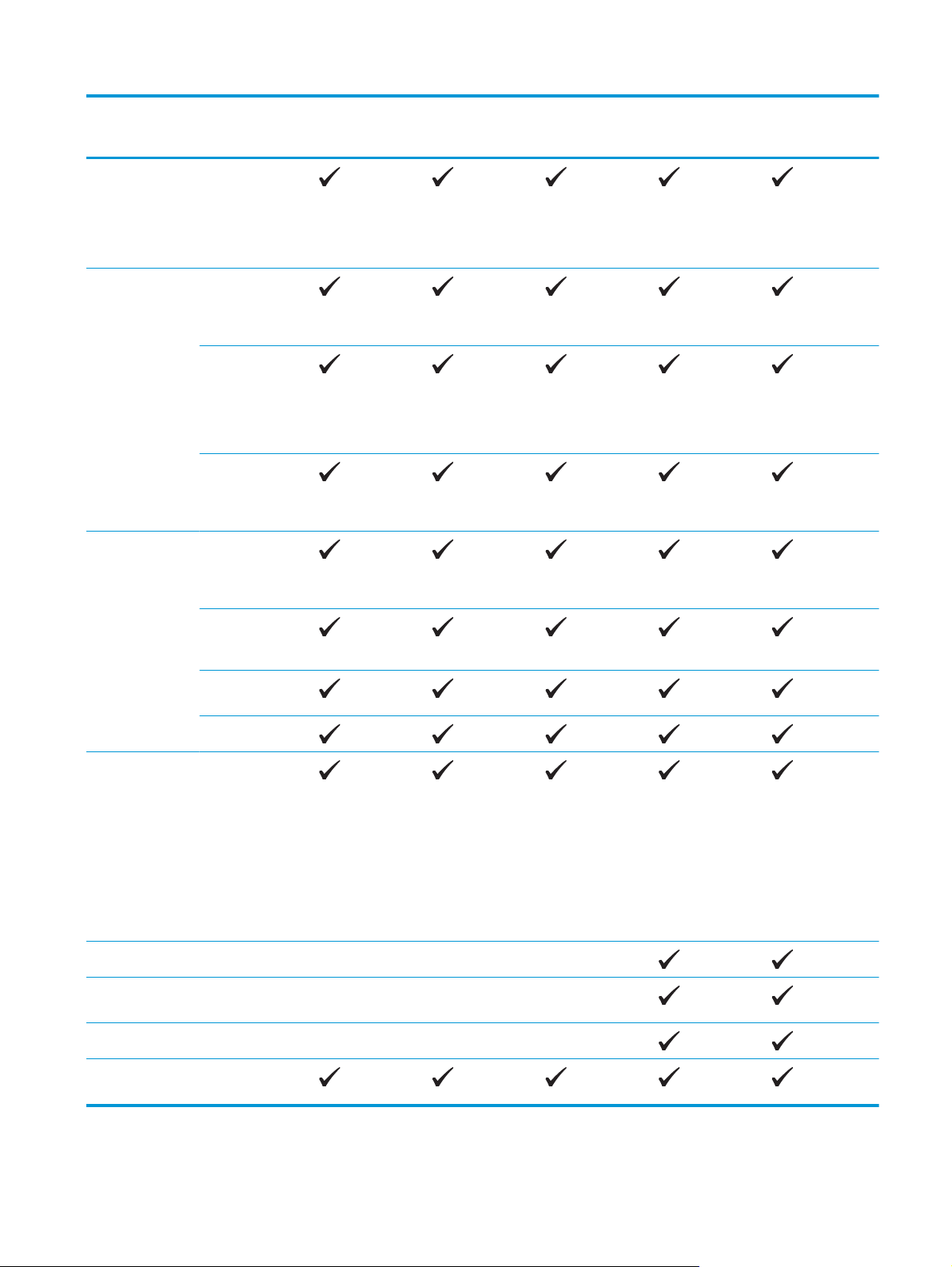
Modellnavn
M225dn
M226dn
M225rdn
M225dw
M226dw
Produktnummer
Skriv ut Skriver ut 25 sider
per minutt (spm)
på papir i A4størrelse og
26 spm på papir i
Letter-størrelse
Kopi Planskanneren
støtter papir opptil
A4- eller Letterstørrelse
Dokumentmateren
støtter papir opptil
Legal-størrelse
(Kopierer opptil
15 spm)
Kopieringsoppløsn
ingen er
300 punkter per
tomme (ppt)
Skann Planskanneren
støtter papir opptil
A4- eller Letterstørrelse
CF484A
C6N22A
CF486A
CF485A
C6N23A
Dokumentmateren
støtter papir opptil
Legal-størrelse
Skanneoppløsning
på opptil 1200 dpi
Skanner i farger
Integrert
Skann til epost
Skanne til en
Skanne til USB
Faks V.34 med to
programvare for
Optical Character
Recognition (OCR)
gir støtte for
ytterligere OCRfiltyper i HP Scan:
Søkbare PDF-filer
(*.pdf), rik tekst
(*.rtf), og tekst
(*.txt)
nettverksmappe
RJ-11-faksporter
NOWW Sammenligning av produkter 5
Page 16

Strømforbruk, elektriske spesifikasjoner og lydutslipp
Se www.hp.com/support/ljMFPM225, www.hp.com/support/ljMFPM226 for gjeldende informasjon.
FORSIKTIG: Strømkravene er basert på landet/regionen der produktet selges. Ikke endre
driftsspenningene. Dette vil skade produktet og gjøre produktgarantien ugyldig.
Spesifikasjoner for driftsmiljø
Miljø Anbefalt Tillatt
Temperatur 17 til 25 °C 15 til 30 °C
Relativ luftfuktighet 30 til 70 % relativ luftfuktighet (RH) 10 til 80 % RF
6 Kapittel 1 Kort om produktet NOWW
Page 17
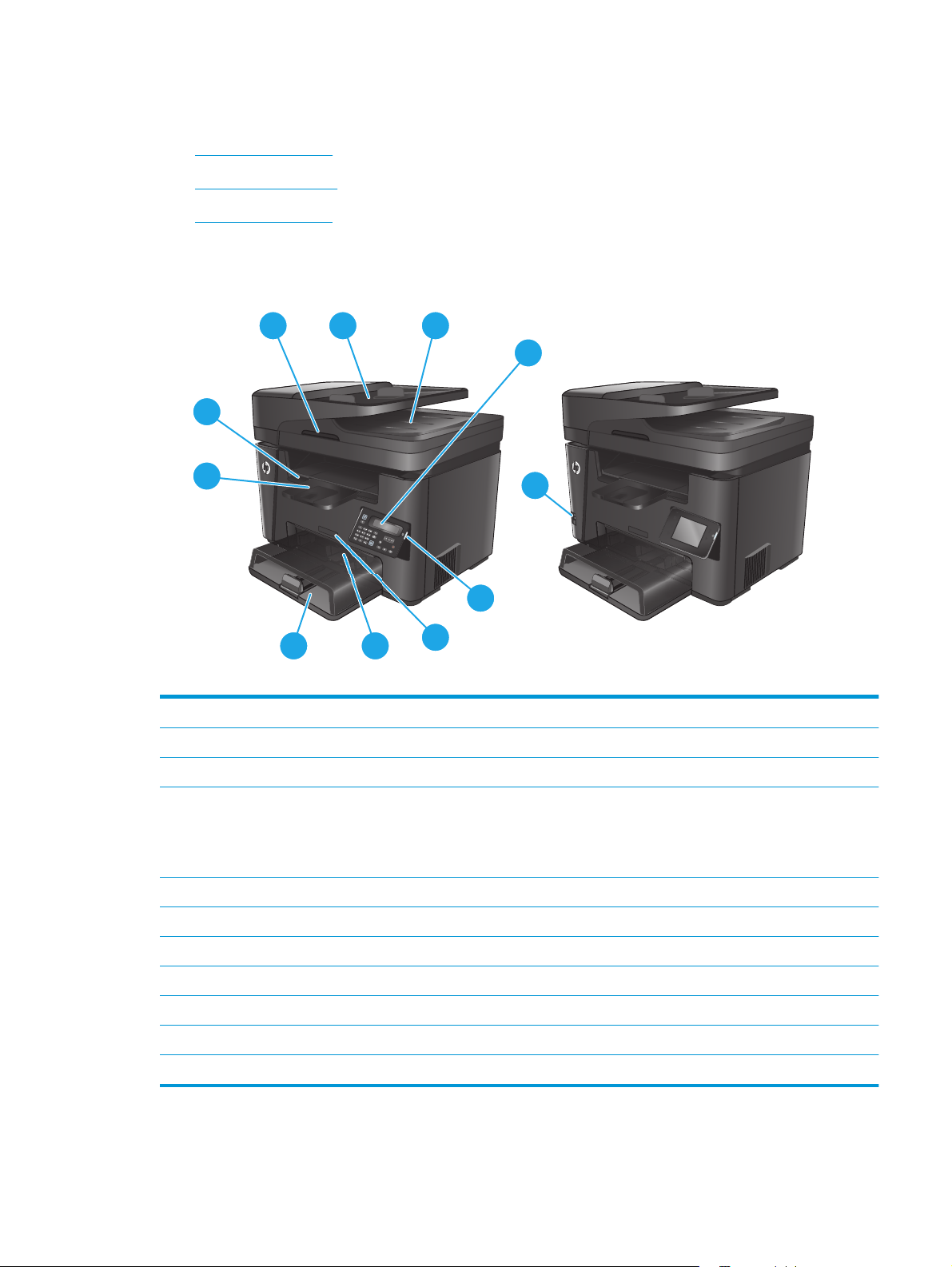
Produktet sett forfra og bakfra
●
Produktet sett forfra
●
Produktet sett bakfra
●
Kontrollpanelvisning
Produktet sett forfra
1
2
3
4
10
9
11
5
78
6
dn dw
1 Håndtak for å løfte skannerdekselet
2 Dokumentmaterens innskuff (løft opp skuffen for å fjerne fastkjørt papir)
3 Dokumentmaterens utskuff
4 Kontrollpanel (kan skyves opp slik at det er enklere å se)
dn-modeller: LCD-kontrollpanel
dw-modeller: Kontrollpanel med grafisk berøringsskjerm
5 Av/på-knapp
6 Modellnavn
7 Prioritert innskuff (skuff 1)
8 Hovedpapirskuff (skuff 2)
9Utskuff
10 Håndtak for å åpne toppdekselet (tilgang til tonerkassett og til å fjerne fastkjørt papir)
11 USB-port for utskrift og skanning uten datamaskin (bare dw-modeller)
NOWW Produktet sett forfra og bakfra 7
Page 18
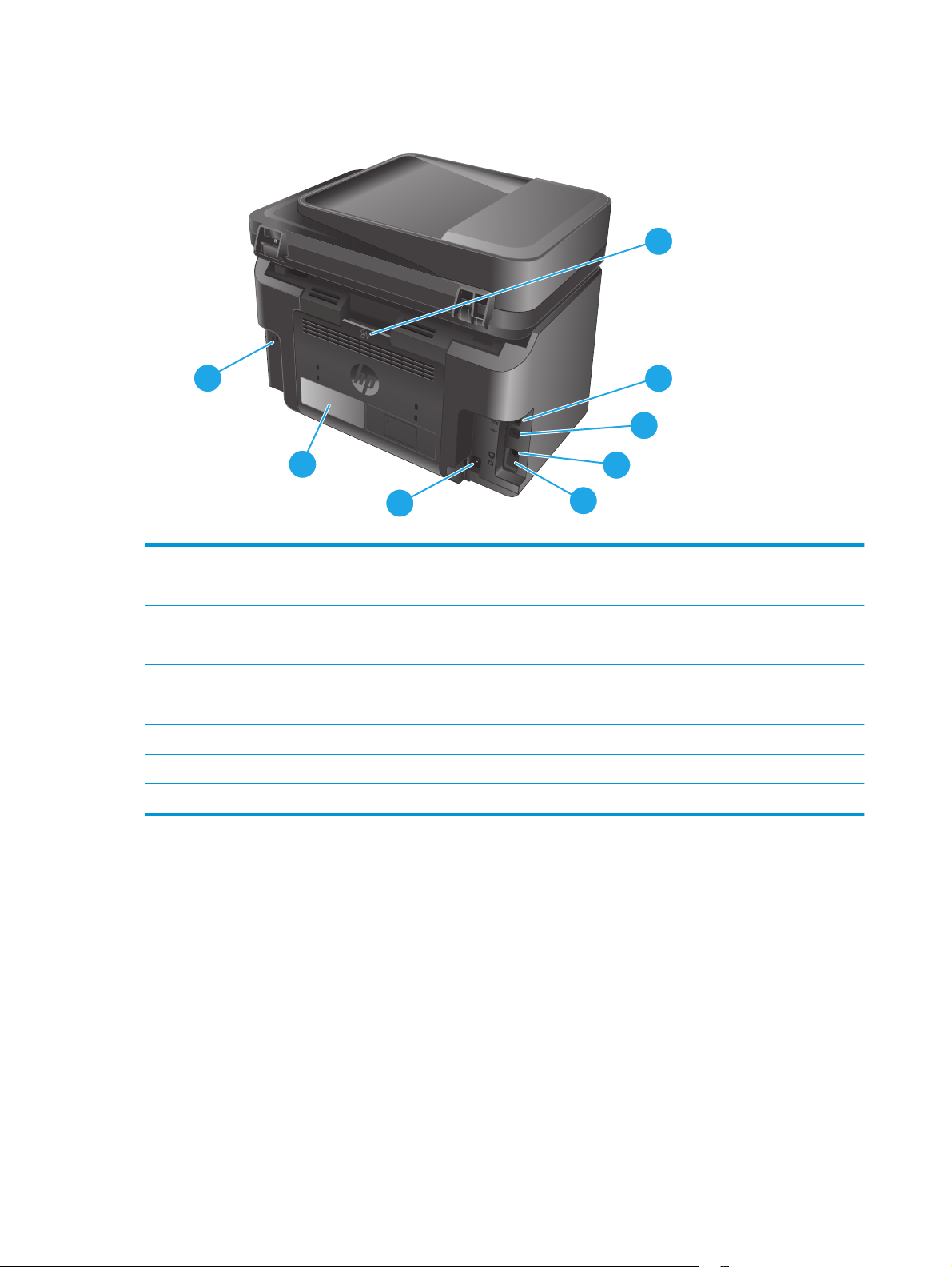
Produktet sett bakfra
1
8
2
3
7
6
1 Bakre deksel (gir tilgang til fastkjørt papir)
2 Ethernet-port
3 Hi-Speed USB 2.0
4 Port for linje inn til faks. Mulighet for å koble en fakslinje til produktet
5 Port for linje ut til telefon. Mulighet for å koble til en tilleggstelefon, telefonsvarer eller annen enhet
MERK: Denne porten er dekket av et gummilokk. Dra gummilokket ned for å få tilgang til porten.
6 Strømtilkobling
7 Produktnummer- og serienummeretikett
8 Spor for sikkerhetslås av kabeltypen
4
5
8 Kapittel 1 Kort om produktet NOWW
Page 19
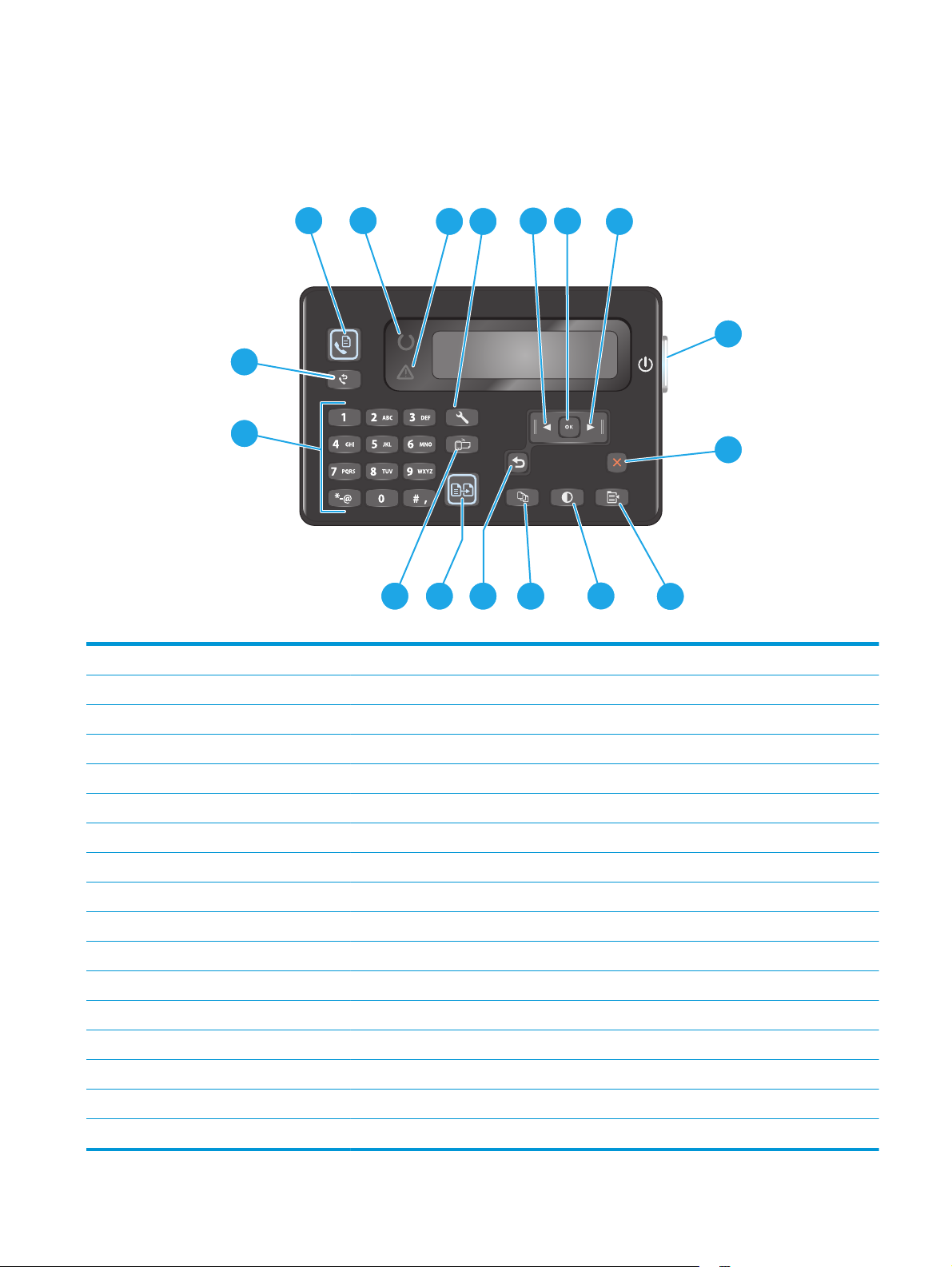
Kontrollpanelvisning
Kontrollpanel for M225dn, M225rdn og M226dn
1
2
3
17
16
15
1 Start faks-knapp Starter en faksjobb
12
65
11
4 7
1314
8
9
10
2 Klar-lampe Viser at produktet har en feil, at en skuff er tom eller at noe annet krever oppmerksomhet
3 Obs!-lampe Angir at produktet er klart.
4 Oppsett-knapp Åpner oppsettmenyen.
5 Venstre pilknapp Flytter markøren mot venstre eller blar gjennom menyvalg
6 OK-knappen Bekrefter en innstilling eller en handling for å fortsette
7 Høyre pilknapp Flytter markøren mot høyre eller blar gjennom menyvalg
8 Av/på-knapp Slår produktet av eller på.
9 Avbryt-knapp Fjerner innstillinger, avbryter gjeldende jobb eller lukker gjeldende meny
10 Kopiinnstillinger-knapp: Åpner menyen Kopiinnstillinger
11 Lysere/mørkere-knapp Justerer mørkhetsinnstillingen for den gjeldende jobben
12 Antall kopier-knapp Angir antallet kopier
13 Tilbake-knapp Går tilbake til forrige skjermbilde.
14 Start kopiering-knapp Starter en kopieringsjobb
15 ePrint-knapp Åpner menyen Tjenester.
16 Talltastatur Bruk tastaturet til å angi faksnumre eller velge menyalternativer
17 Ring faks på nytt-knapp Henter faksnummeret som ble brukt for den forrige faksjobben
NOWW Produktet sett forfra og bakfra 9
Page 20
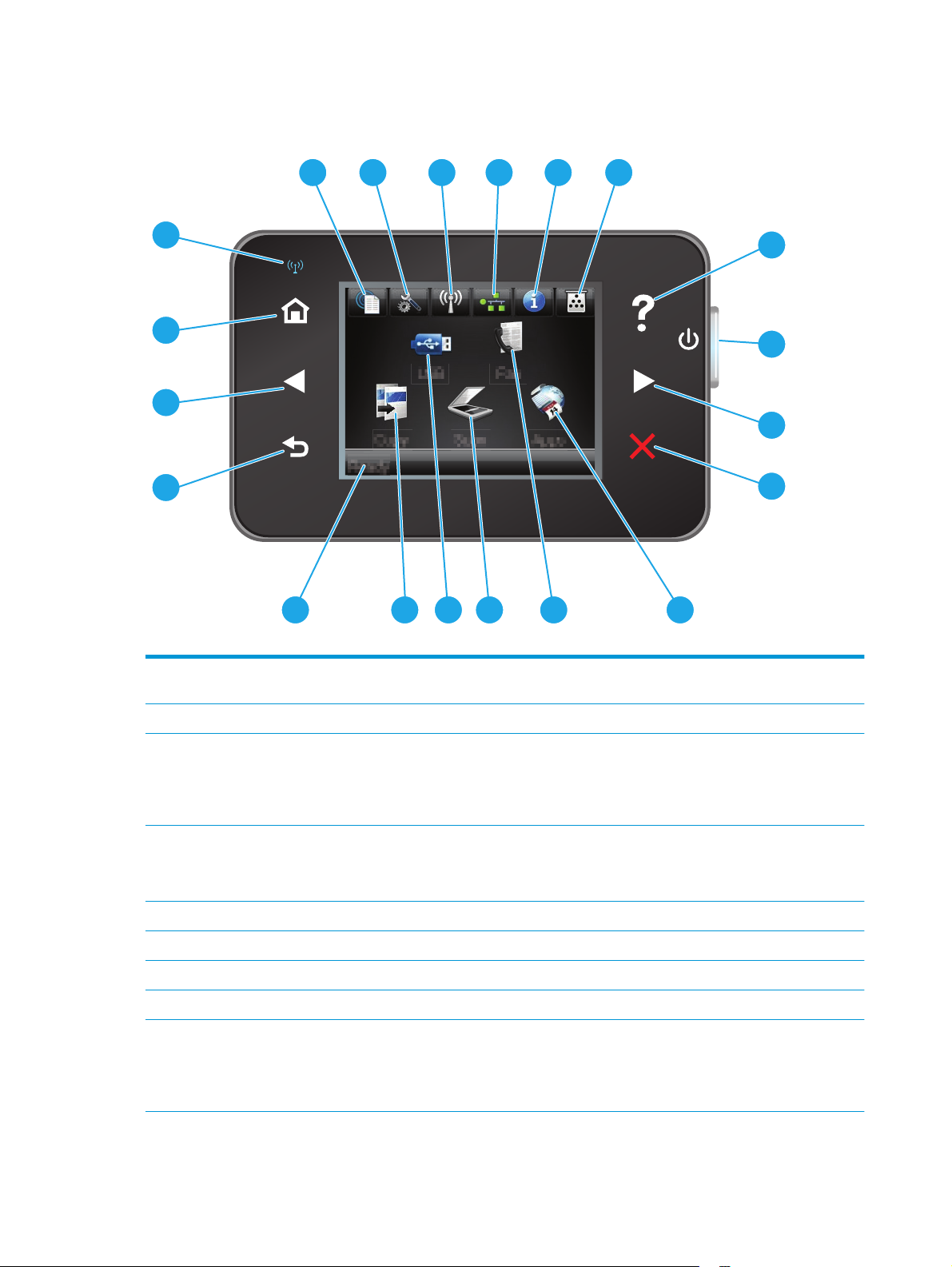
Kontrollpanel for M225dw og M226dw
20
19
18
17
16
1
2
4 5
63
7
8
9
10
15
14
13
12 11
1 HPs webtjenester-knapp Gir rask tilgang til funksjonene i HPs webtjenester, inkludert
HP ePrint
2 Oppsett-knapp Åpner oppsettmenyen.
3 Trådløs-knapp Gir tilgang til Trådløs-menyen og informasjon om trådløs
4 Nettverksknapp Gir tilgang til nettverksinnstillinger og -informasjon
5 Informasjon-knapp Viser informasjon om produktstatus
6 Rekvisita-knappen Gir informasjon om rekvisitastatus
7 Hjelp-knappen Gir tilgang til hjelpesystemet på kontrollpanelet.
8 Av/på-knapp Slår produktet av eller på.
9 Høyre pilknapp Flytter markøren mot høyre eller flytter visningen til neste
status.
MERK: Når produktet kobles til et trådløst nettverk, endres
dette ikonet til et sett med stolper for signalstyrke.
MERK: Denne knappen vises bare når produktet er koblet til
et nettverk.
skjermbilde.
MERK: Denne knappen lyser bare når gjeldende skjermbilde
kan bruke denne funksjonen.
10 Kapittel 1 Kort om produktet NOWW
Page 21
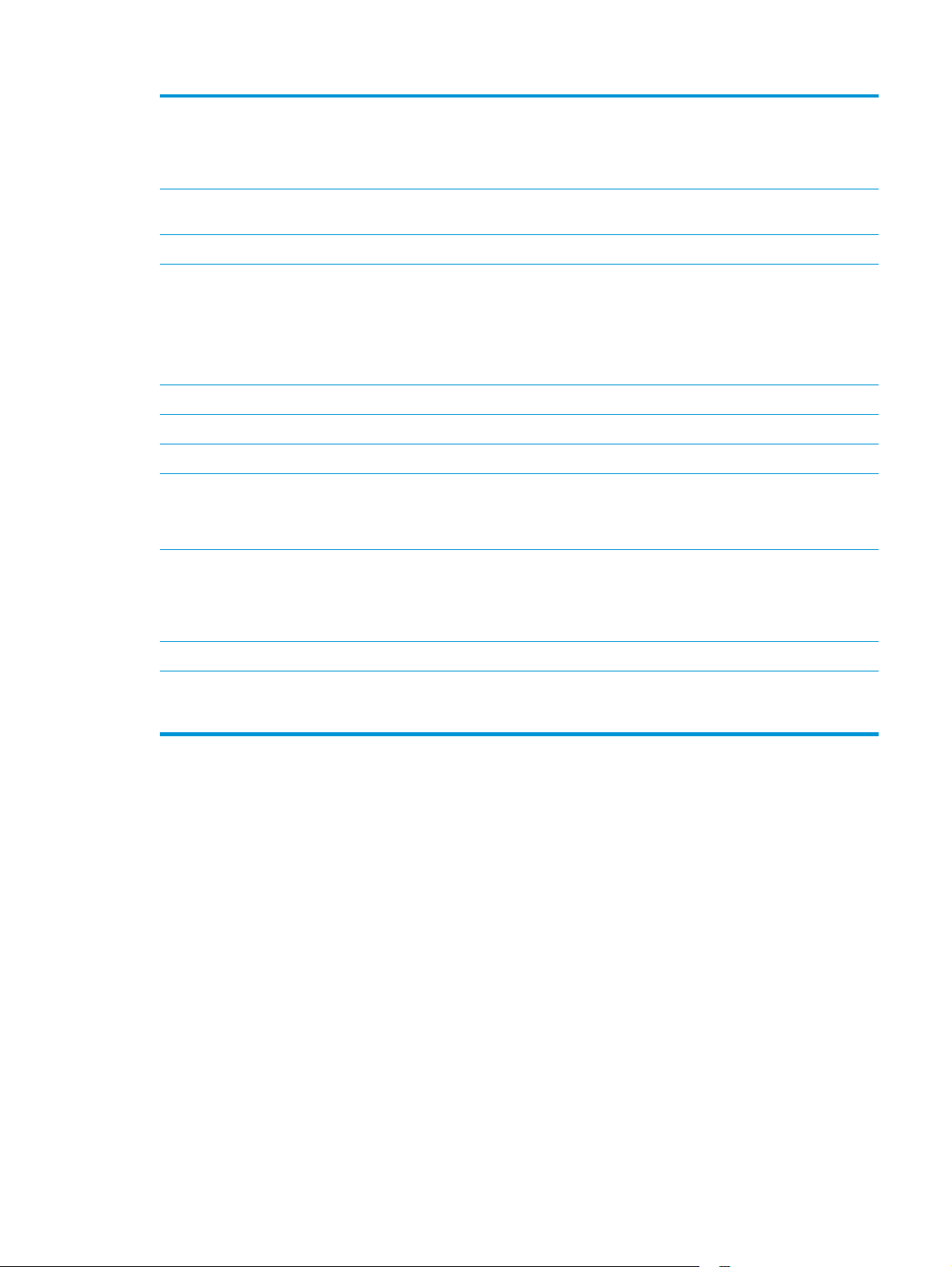
10 Avbryt-knapp Fjerner innstillinger, avbryter gjeldende jobb eller avslutter
gjeldende skjermbilde.
MERK: Denne knappen lyser bare når gjeldende skjermbilde
kan bruke denne funksjonen.
11 Apps-knapp Gir tilgang til Apps-menyen, slik at du kan skrive ut direkte fra
12 Faks-knapp Gir tilgang til faksfunksjonen
13 Skann-knapp Gir tilgang til skannefunksjonene:
14 USB-knapp Gir tilgang til USB-enhet-menyen
15 Kopier-knapp Gir tilgang til kopieringsfunksjonen.
16 Produktstatus Gir informasjon om den generelle produktstatusen
17 Tilbake-knapp Går tilbake til forrige skjermbilde.
18 Venstre pilknapp Flytter markøren mot høyre eller flytter visningen til forrige
19 Hjem-knappen Gir tilgang til startskjermbildet.
utvalgte webprogrammer.
●
Skann til USB-stasjon
●
Skann til nettverksmappe
●
Skann til e-post
MERK: Denne knappen lyser bare når gjeldende skjermbilde
kan bruke denne funksjonen.
skjermbilde.
MERK: Denne knappen lyser bare når gjeldende skjermbilde
kan bruke denne funksjonen.
20 Trådløs-lampe Angir at det trådløse nettverket er aktivert. Lampen blinker
mens produktet oppretter forbindelse til det trådløse
nettverket.
NOWW Produktet sett forfra og bakfra 11
Page 22
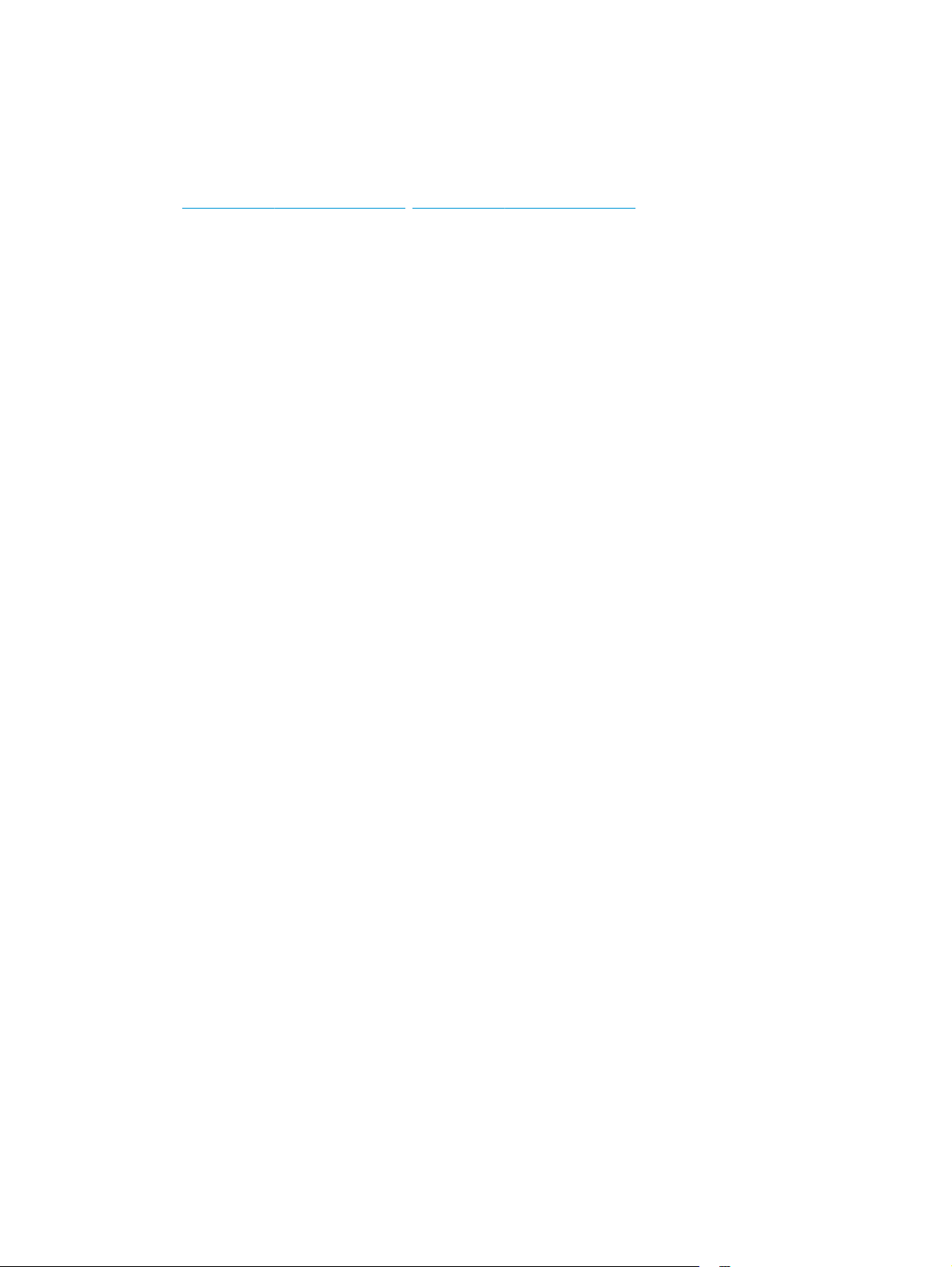
Oppsett av produktmaskinvare og programvareinstallering
Du finner mer informasjon i installeringsveiledningen for maskinvare som fulgte med produktet. For mer
informasjon kan du gå til HP support på nettet.
Gå til
www.hp.com/support/ljMFPM225, www.hp.com/support/ljMFPM226 for HPs omfattende hjelp for
produktet. Finn følgende støtte:
●
Installer og konfigurer
●
Lær og bruk
●
Løse problemer
●
Last ned programvareoppdateringer
●
Delta i støttefora
●
Finn informasjon om garanti og forskrifter
12 Kapittel 1 Kort om produktet NOWW
Page 23
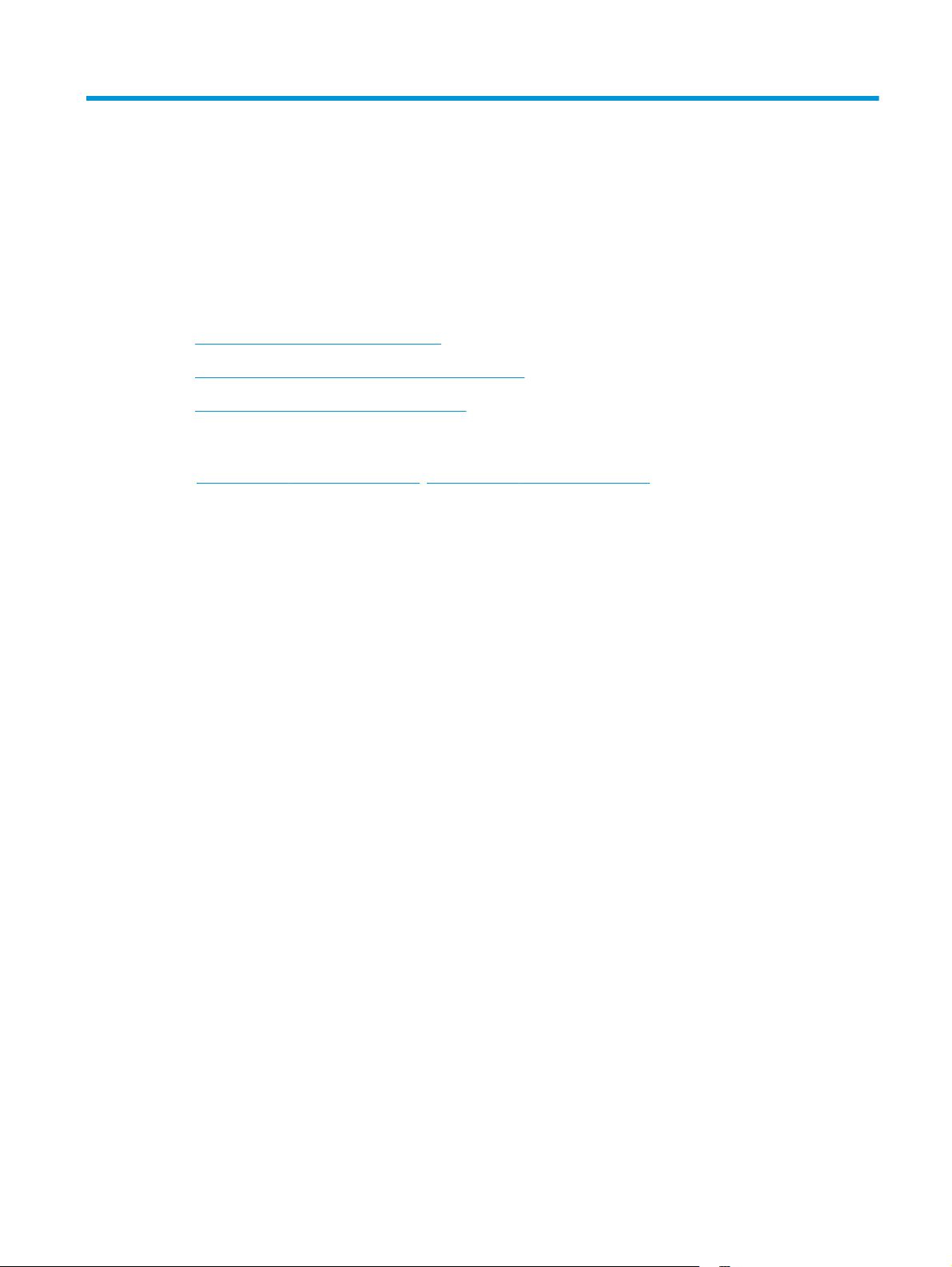
2 Papirskuffer
●
Papirstørrelser og -typer som støttes
●
Legge papir i den prioriterte papirskuffen (skuff 1)
●
Legge papir i hovedpapirskuffen (skuff 2)
Mer informasjon:
www.hp.com/support/ljMFPM225, www.hp.com/support/ljMFPM226.
Gå til
HPs omfattende hjelp for produktet inneholder følgende informasjon:
●
Installer og konfigurer
●
Lær og bruk
●
Løse problemer
●
Last ned programvareoppdateringer
●
Delta i støttefora
●
Finn informasjon om garanti og forskrifter
NOWW 13
Page 24
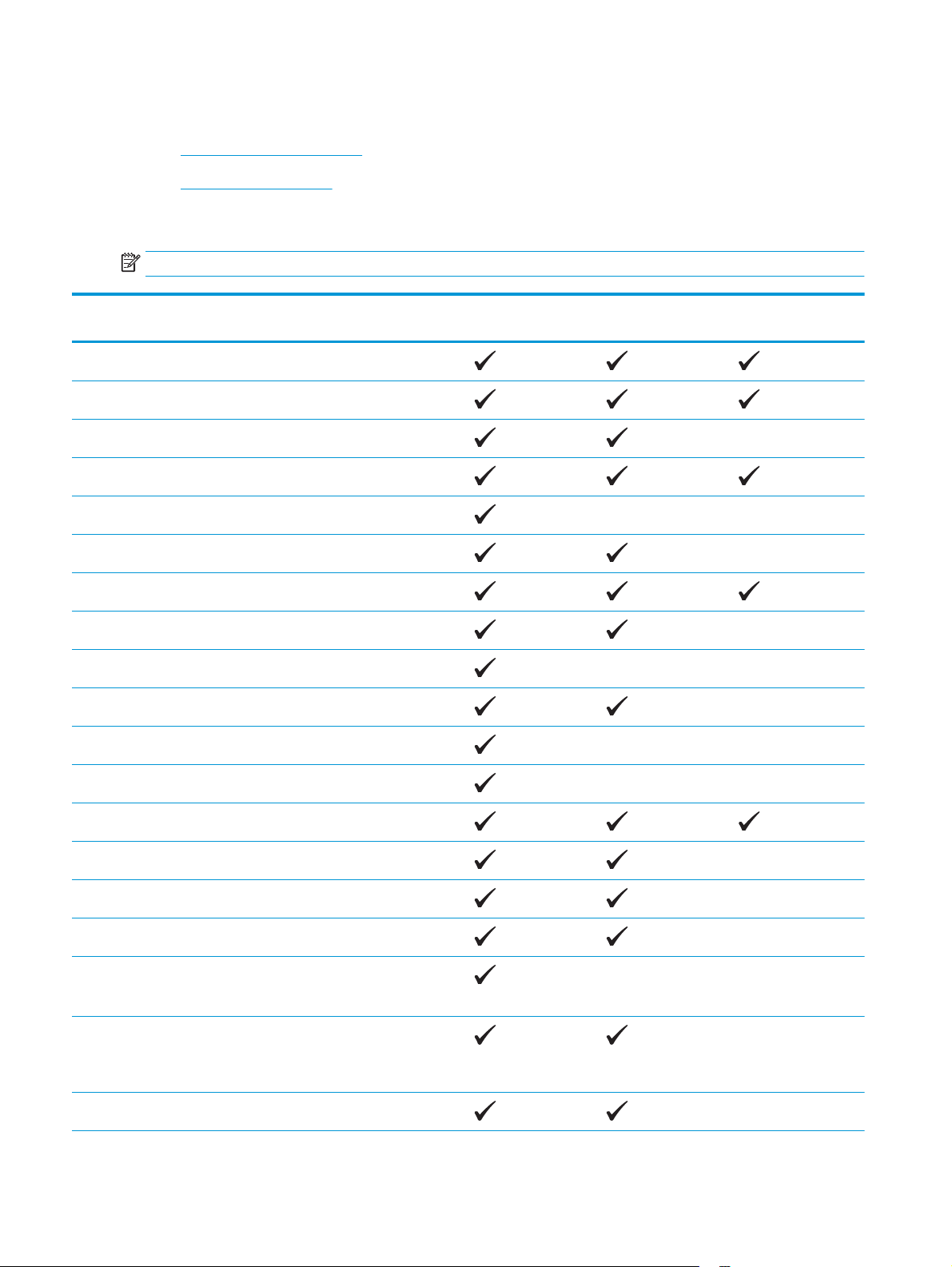
Papirstørrelser og -typer som støttes
●
Papirstørrelser som støttes
●
Papirtyper som støttes
Papirstørrelser som støttes
MERK: Resultatet blir best hvis du velger riktig papirtype og -størrelse i skriverdriveren før utskrift.
Størrelse Dimensjoner Prioritert innskuff
(skuff 1)
Letter 216 x 279 mm
Legal 216 x 356 mm
Executive 184 x 267 mm
Oficio 8,5 x 13 216 x 330 mm
4 x 6 102 x 152 mm
5 x 8 127 x 203 mm
A4 210 x 297 mm
A5 148 x 210 mm
A6 105 x 148 mm
B5 (JIS) 182 x 257 mm
B6 (JIS) 129 x 182 mm
Hovedpapirskuff
(skuff 2)
Automatisk dupleks
10 x 15 cm 102 x 152 mm
Oficio 216 x 340 mm 216 x 340 mm
16K 195 x 270 mm
16K 184 x 260 mm
16K 197 x 273 mm
Japansk postkort
Postkort (JIS)
Dobbelt japansk
postkort, rotert
Dobbelt postkort (JIS)
Nr. 10-konvolutt 105 x 241 mm
100 x 148 mm
200 x 148 mm
14 Kapittel 2 Papirskuffer NOWW
Page 25
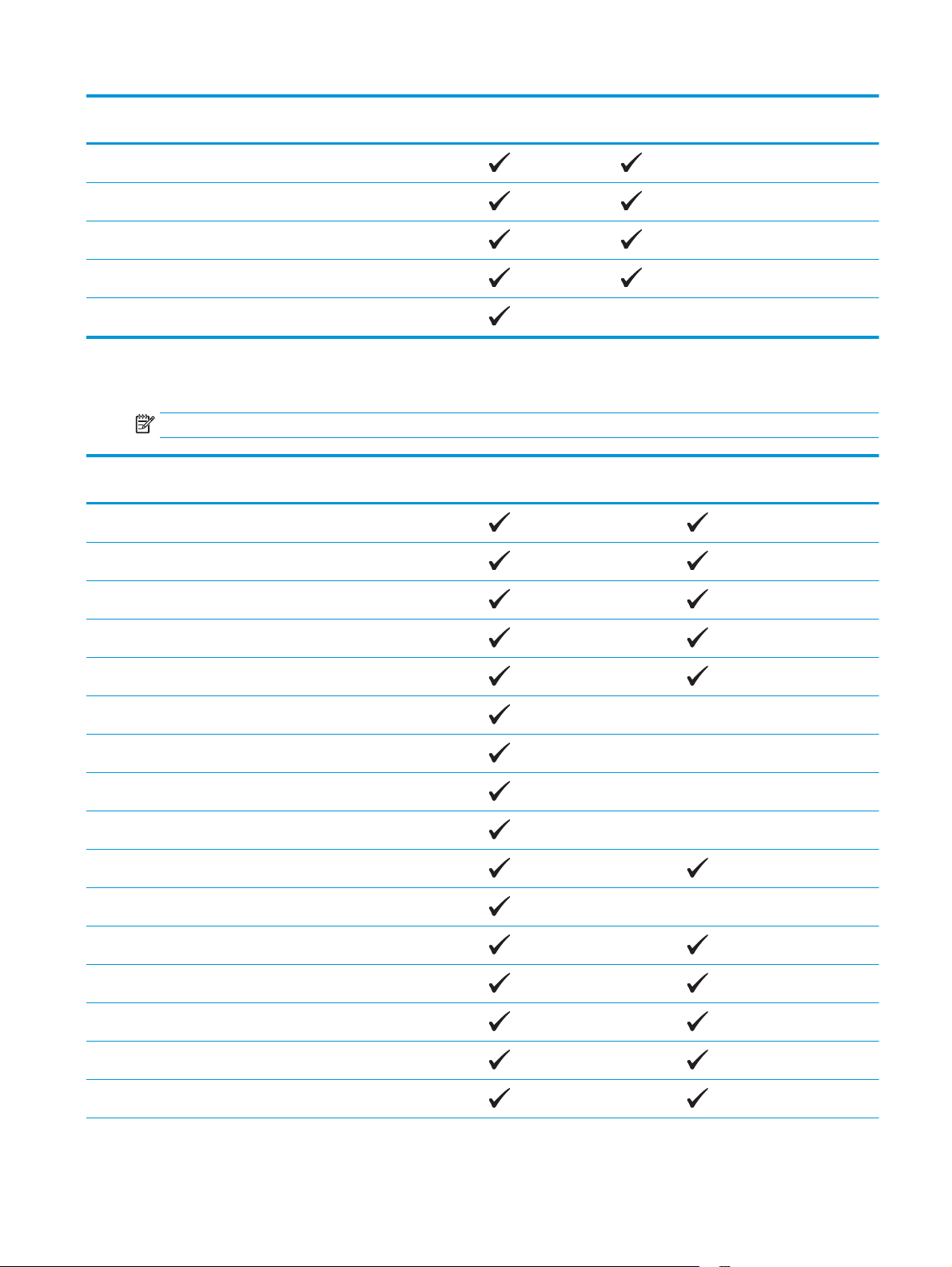
Størrelse Dimensjoner Prioritert innskuff
(skuff 1)
Hovedpapirskuff
(skuff 2)
Automatisk dupleks
Monarch-konvolutt 98 x 191 mm
B5-konvolutt 176 x 250 mm
C5-konvolutt 162 x 229 mm
DL-konvolutt 110 x 220 mm
Egendefinert 76 x 127 til 216 x 356 mm
Papirtyper som støttes
MERK: Resultatet blir best hvis du velger riktig papirtype og -størrelse i skriverdriveren før utskrift.
Type Ensidig eller manuell tosidig
utskrift
Vanlig
HP EcoSMART Lite
Lett 60–74 g
Automatisk dupleks
Normal 85–95 kg
Middels tungt 96–110 g
Tungt 111–130 g
Ekstra tungt 131–175 g
Transparent
Etiketter
Brevhode
Konvolutt
Forhåndstrykt
Hullark
Farget
Bond
Resirkulert
NOWW Papirstørrelser og -typer som støttes 15
Page 26
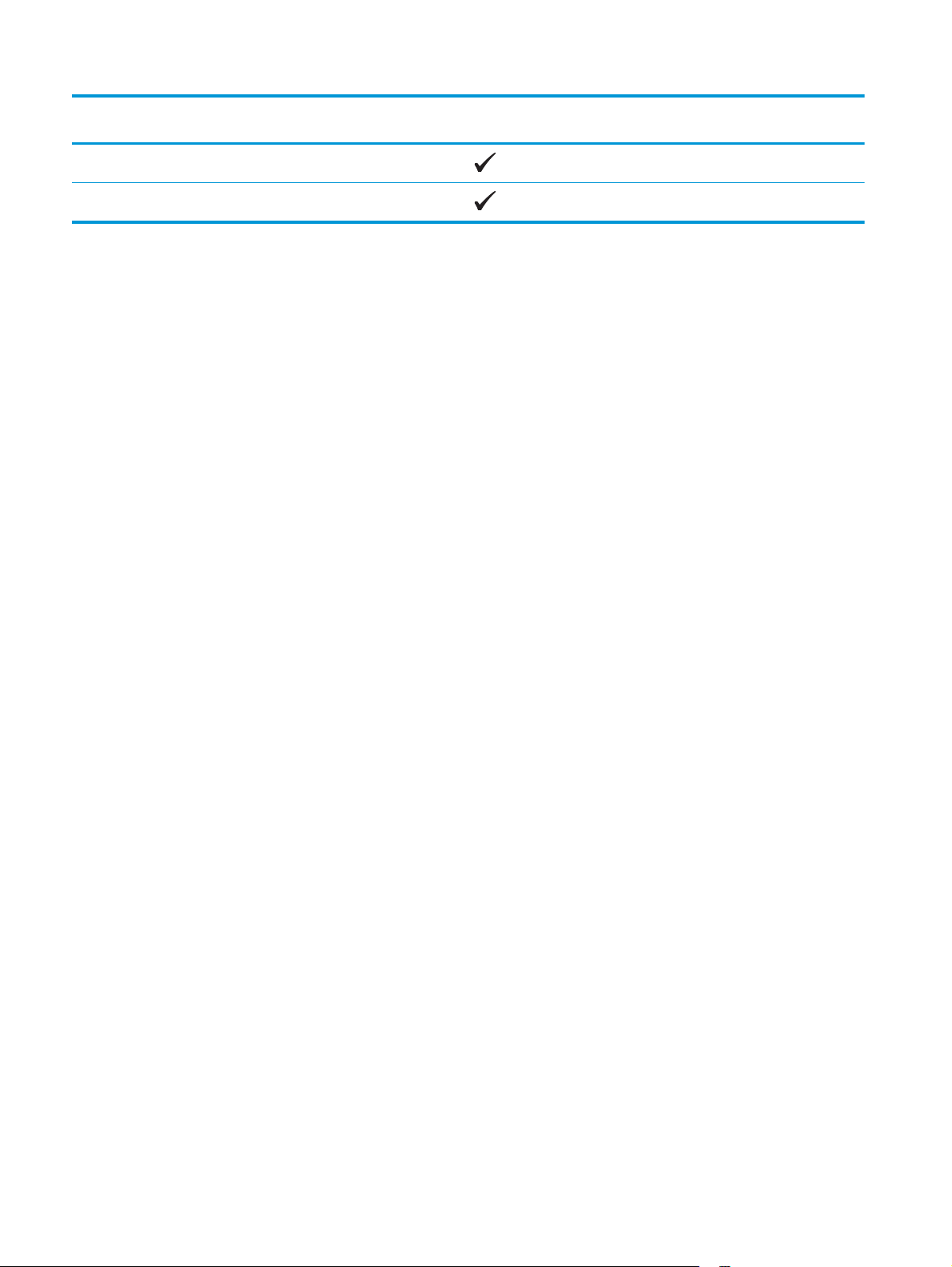
Type Ensidig eller manuell tosidig
utskrift
Automatisk dupleks
Grovt
Vellum
16 Kapittel 2 Papirskuffer NOWW
Page 27
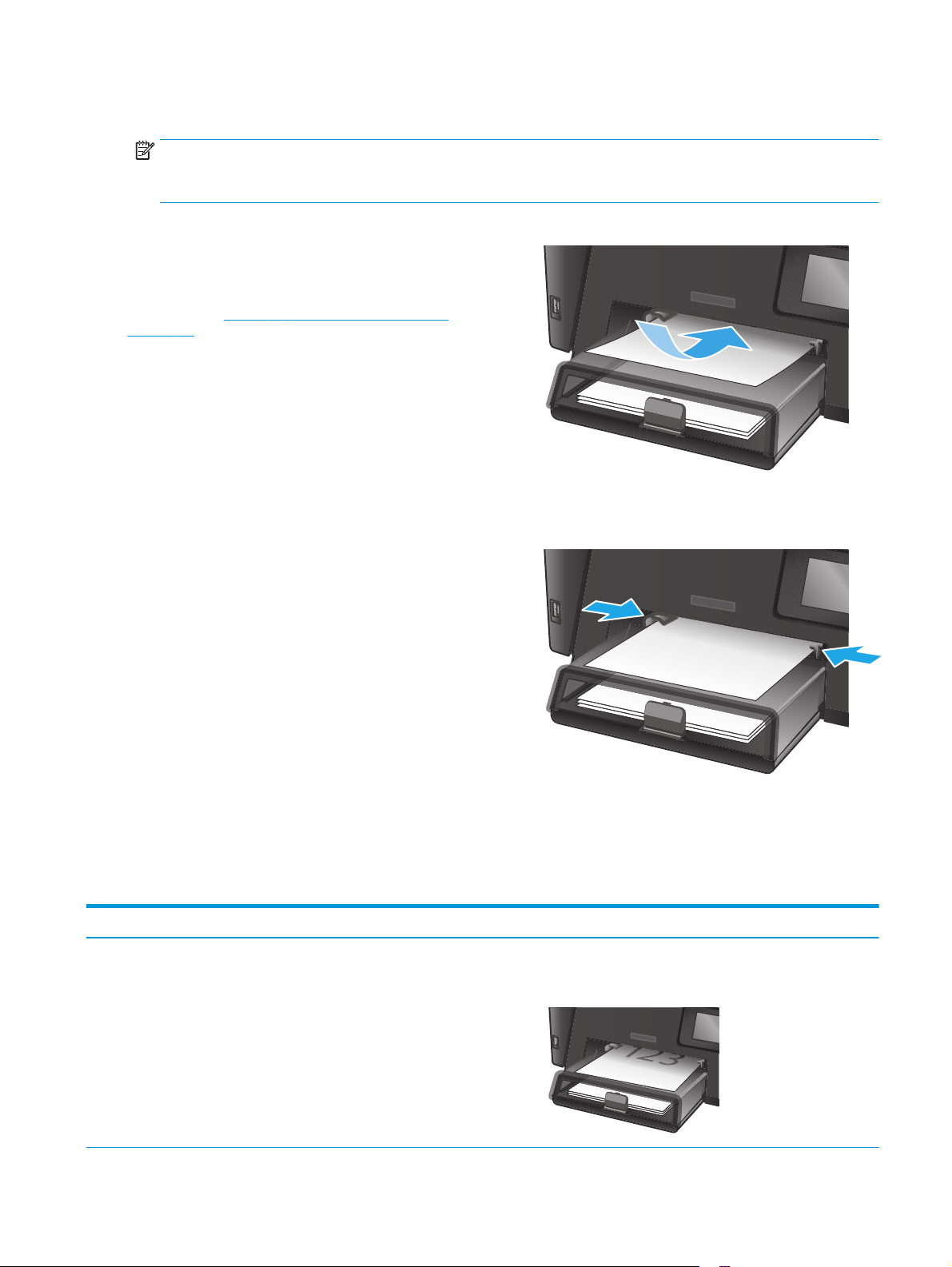
Legge papir i den prioriterte papirskuffen (skuff 1)
MERK: Når du legger i nytt papir, må du fjerne alt papiret fra innskuffen og rette på bunken med nytt papir.
Ikke luft papiret. Dette gir mindre fastkjørt papir fordi det hindrer at flere ark mates gjennom produktet
samtidig. Bruk papir som ikke er skrukket, brettet eller skadet.
1. Legg papiret med forsiden opp og øvre kant først
inn i innskuffen.
Retningen for papiret i skuffen varierer avhengig
av typen utskriftsjobb. Du finner flere
opplysninger i
Tabell 2-1 Papirretning for skuff 1
på side 17.
2. Juster papirskinnene til de er tett inntil papiret.
Tabell 2-1 Papirretning for skuff 1
Papirtype Tosidig-modus Slik legger du i papir
Forhåndstrykt eller brevhode Ensidig utskrift eller manuell tosidig
utskrift
Forsiden opp
Øvre kant først inn i produktet
NOWW Legge papir i den prioriterte papirskuffen (skuff 1) 17
Page 28
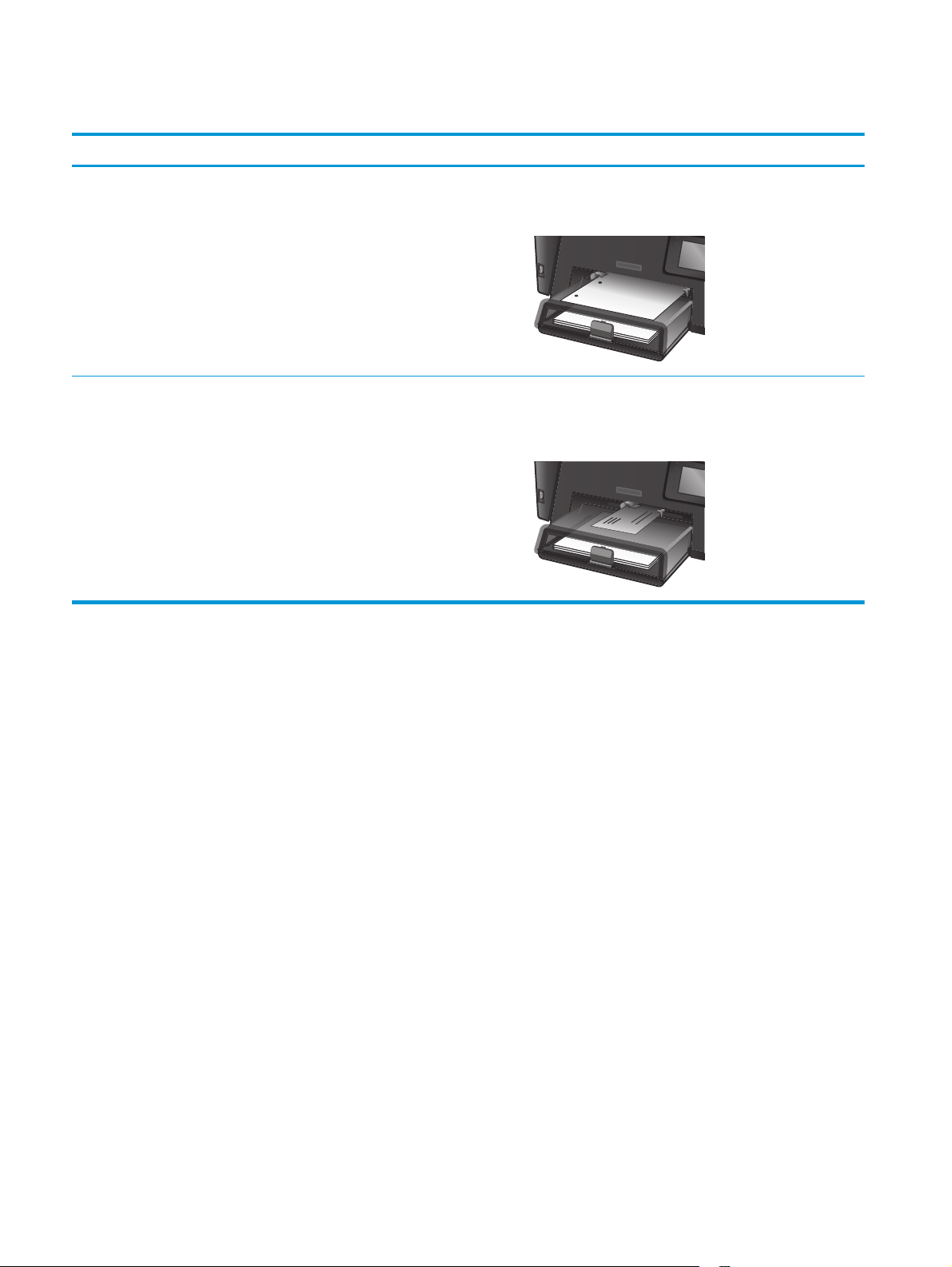
Tabell 2-1 Papirretning for skuff 1 (forts.)
Papirtype Tosidig-modus Slik legger du i papir
Hullark Ensidig utskrift eller manuell tosidig
utskrift
Konvolutter Ensidig utskrift Forsiden opp
Forsiden opp
Hull mot venstre side på produktet
Øverste kant mot høyre i skuffen, frimerkeenden sist inn i
produktet
18 Kapittel 2 Papirskuffer NOWW
Page 29
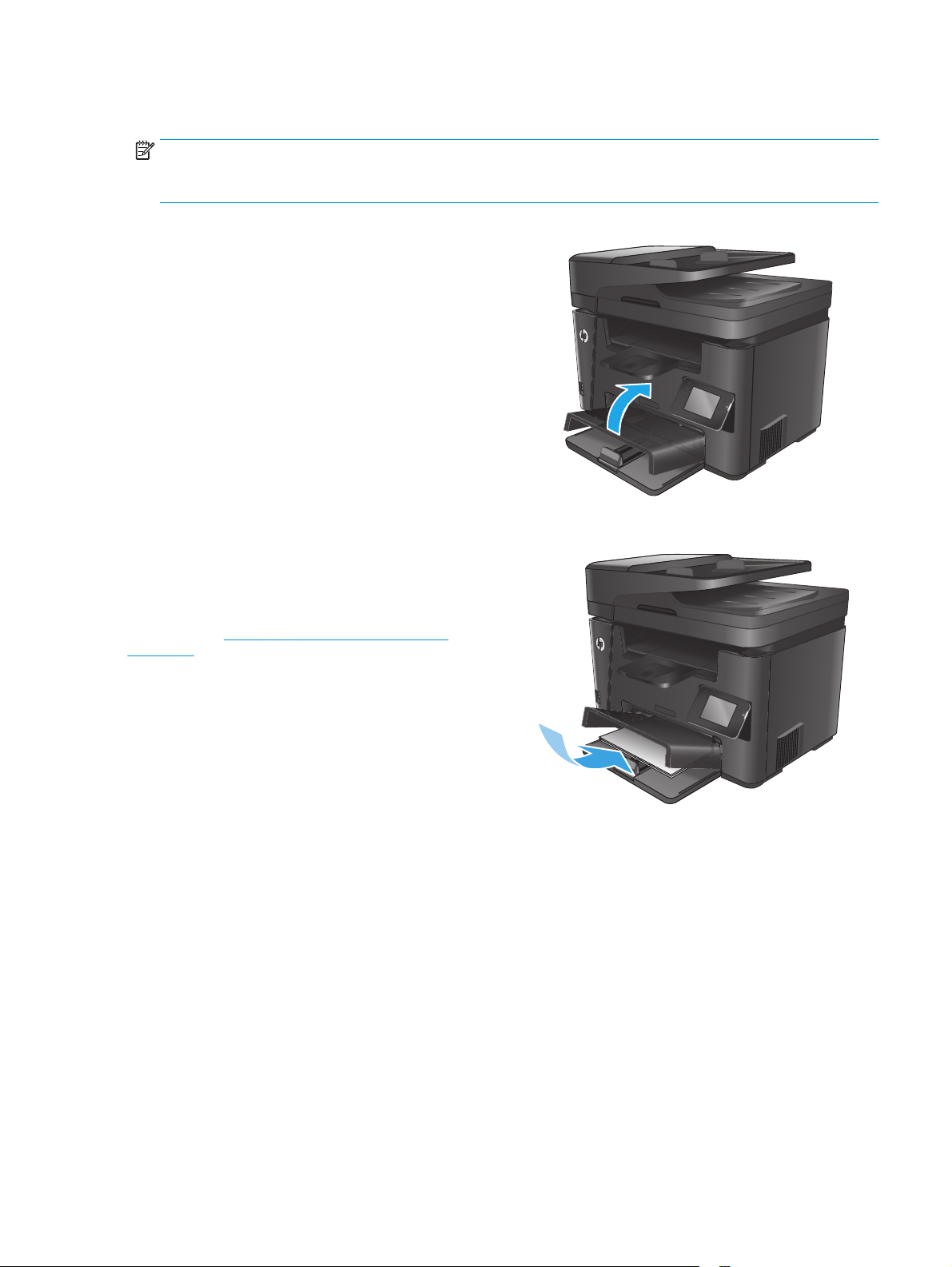
Legge papir i hovedpapirskuffen (skuff 2)
MERK: Når du legger i nytt papir, bør du ta ut det gamle papiret og rette opp papirbunken før du legger det i
skuffen. Ikke luft papiret. Dette gir mindre fastkjørt papir fordi det hindrer at flere ark mates gjennom
produktet samtidig. Bruk papir som ikke er skrukket, brettet eller skadet.
1. Åpne støvdekselet.
2. Legg papiret i skuffen. Kontroller at papiret
passer under tappene og indikatorene for
maksimumshøyden.
Retningen for papiret i skuffen varierer avhengig
av typen utskriftsjobb. Du finner flere
opplysninger i
på side 21.
Tabell 2-2 Papirretning for skuff 2
NOWW Legge papir i hovedpapirskuffen (skuff 2) 19
Page 30

3. Juster papirskinnene til de er tett inntil papiret.
4. Lukk støvdekselet.
20 Kapittel 2 Papirskuffer NOWW
Page 31

Tabell 2-2 Papirretning for skuff 2
Papirtype Tosidig-modus Slik legger du i papir
Forhåndstrykt eller brevhode Ensidig eller tosidig utskrift Forsiden opp
Øvre kant først inn i produktet
Hullark Ensidig eller tosidig utskrift Forsiden opp
Hull mot venstre side på produktet
NOWW Legge papir i hovedpapirskuffen (skuff 2) 21
Page 32

22 Kapittel 2 Papirskuffer NOWW
Page 33

3 Deler, rekvisita og tilbehør
●
Bestille deler, ekstrautstyr og rekvisita
●
Skifte ut tonerkassetten
Mer informasjon:
www.hp.com/support/ljMFPM225, www.hp.com/support/ljMFPM226.
Gå til
HPs omfattende hjelp for produktet inneholder følgende informasjon:
●
Installer og konfigurer
●
Lær og bruk
●
Løse problemer
●
Last ned programvareoppdateringer
●
Delta i støttefora
●
Finn informasjon om garanti og forskrifter
NOWW 23
Page 34

Bestille deler, ekstrautstyr og rekvisita
Bestilling
Bestille rekvisita og papir www.hp.com/go/suresupply
Bestille ekte HP-deler eller -ekstrautstyr
Bestille gjennom leverandører av service eller kundestøtte Kontakt en HP-autorisert leverandør av service eller kundestøtte.
Bestille ved hjelp av HPs innebygde webserver (EWS) I en nettleser som støttes, angir du produktets IP-adresse eller
www.hp.com/buy/parts
vertsnavn i feltet for adresse/URL-adresse. HPs innebygde
webserver har en kobling til webområdet HP SureSupply, som gir
deg muligheten til å kjøpe originale HP-rekvisita.
Rekvisita og ekstrautstyr
Element Beskrivelse Delenummer
HP 83A-tonerkassett Erstatningstonerkassett CF283A
HP 83X-tonerkassett Erstatningstonerkassett med høy kapasitet CF283X
HP 88A-tonerkassett Erstatningstonerkassett bare for Kina og India CC388A
USB-kabel 2-meters standard USB-kompatibel
enhetskontakt
C6518A
24 Kapittel 3 Deler, rekvisita og tilbehør NOWW
Page 35

Skifte ut tonerkassetten
Når en tonerkassett er i ferd med å gå tom, vises en melding om at du må bestille en ny kassett. Du kan
fortsette å skrive ut med den nåværende skriverkassetten ved å omfordele toneren helt til
utskriftskvaliteten ikke lenger er akseptabel.
Når det er svært lite igjen i tonerkassetten, vises det en ny melding på kontrollpanelet.
1. Løft skannerenheten.
2. Åpne det øvre dekselet.
3. Ta ut tonerkassetten.
NOWW Skifte ut tonerkassetten 25
Page 36

4. Ta den nye tonerkassetten ut av pakningen. Legg
den brukte tonerkassetten i posen for
resirkulering.
5. Ta tak i begge sidene av tonerkassetten, og
fordel toneren ved å riste tonerkassetten
forsiktig.
FORSIKTIG: Ikke berør lukkeren eller overflaten
til valsen.
6. Drei fliken på venstre side av kassetten til den
løsner. Dra i fliken til all tapen er fjernet fra
kassetten. Plasser fliken og tapen i esken for
tonerkassetten for å sende den til resirkulering.
26 Kapittel 3 Deler, rekvisita og tilbehør NOWW
Page 37

7. Juster tonerkassetten etter sporene inne i
produktet, og skyv inn tonerkassetten til den
sitter godt på plass.
8. Lukk det øvre dekselet.
9. Senk skannerenheten.
NOWW Skifte ut tonerkassetten 27
Page 38

28 Kapittel 3 Deler, rekvisita og tilbehør NOWW
Page 39

4Utskrift
●
Utskriftsoppgaver (Windows)
●
Utskriftsoppgaver (Mac OS X)
●
Konfigurere HP direkte trådløs utskrift
●
Mobilutskrift
●
Bruk utskrift fra USB-enhet (bare dw-modeller)
Mer informasjon:
www.hp.com/support/ljMFPM225, www.hp.com/support/ljMFPM226.
Gå til
HPs omfattende hjelp for produktet inneholder følgende informasjon:
●
Installer og konfigurer
●
Lær og bruk
●
Løse problemer
●
Last ned programvareoppdateringer
●
Delta i støttefora
●
Finn informasjon om garanti og forskrifter
NOWW 29
Page 40

Utskriftsoppgaver (Windows)
●
Slik skriver du ut (Windows)
●
Skrive ut på begge sider automatisk (Windows)
●
Skrive ut på begge sider manuelt (Windows)
●
Skrive ut flere sider per ark (Windows)
●
Velge papirtype (Windows)
●
Flere utskriftsoppgaver
Slik skriver du ut (Windows)
Prosedyren nedenfor beskriver den grunnleggende utskriftsprosessen for Windows.
1. Velg alternativet Skriv ut ved hjelp av programmet.
2. Velg produktet fra listen over skrivere. Du kan endre innstillinger ved å klikke eller trykke på
Egenskaper eller Preferanser for å åpne skriverdriveren.
MERK: Navnet på knappen varierer for ulike programmer.
30 Kapittel 4 Utskrift NOWW
Page 41

3. Velg kategoriene i skriverdriveren for å konfigurere de tilgjengelige alternativene. For eksempel kan du
angi papirretningen i kategorien Etterbehandling og angi papirkilde og papirtype, papirstørrelse og
kvalitetsinnstillinger i kategorien Papir/Kvalitet.
4. Velg OK for å gå tilbake til dialogboksen Skriv ut. Velg hvor mange eksemplarer som skal skrives ut.
5. Velg OK for å skrive ut jobben.
Skrive ut på begge sider automatisk (Windows)
Bruk denne fremgangsmåten for produkter som har en automatisk tosidigenhet installert. Hvis produktet
ikke har en automatisk tosidigenhet installert, eller hvis du vil skrive ut på papirtyper som tosidigenheten
ikke støtter, kan du skrive ut på begge sider manuelt.
1. Velg alternativet Skriv ut ved hjelp av programmet.
2. Velg produktet fra listen over skrivere, og klikk deretter på eller trykk på Egenskaper eller
Innstillingerfor å åpne skriverdriveren.
MERK: Navnet på knappen varierer for ulike programmer.
3. Klikk på kategorien Etterbehandling.
4. Merk av for Skriv ut på begge sider. Klikk på OK for å lukke dialogboksen Dokumentegenskaper.
5. I dialogboksen Skriv ut klikker du på OK for å skrive ut jobben.
Skrive ut på begge sider manuelt (Windows)
Bruk denne prosedyren for produkter som ikke har en automatisk tosidigenhet installert, eller hvis du vil
skrive ut på papirtyper som tosidigenheten ikke støtter.
1. Velg alternativet Skriv ut ved hjelp av programmet.
2. Velg produktet fra listen over skrivere, og klikk deretter på eller trykk på Egenskaper eller
Innstillingerfor å åpne skriverdriveren.
MERK: Navnet på knappen varierer for ulike programmer.
3. Klikk på kategorien Etterbehandling.
NOWW Utskriftsoppgaver (Windows) 31
Page 42

4. Merk av for Skriv ut på begge sider (manuelt). Klikk på OK-knappen for å skrive ut den første siden av
jobben.
5. Hent den utskrevne bunken fra utskuffen, og plasser den i skuff 1.
6. Hvis du blir bedt om det, velger du den aktuelle knappen på kontrollpanelet for å fortsette.
Skrive ut flere sider per ark (Windows)
1. Velg alternativet Skriv ut ved hjelp av programmet.
2. Velg produktet fra listen over skrivere, og klikk deretter på eller trykk på Egenskaper eller
Innstillingerfor å åpne skriverdriveren.
MERK: Navnet på knappen varierer for ulike programmer.
3. Klikk på kategorien Etterbehandling.
4. Velg antall sider per ark i rullegardinlisten Sider per ark.
5. Velg riktige alternativer for Skriv ut siderammer, Siderekkefølge og Papirretning. Klikk på OK for å
lukke dialogboksen Dokumentegenskaper.
6. I dialogboksen Skriv ut klikker du på OK for å skrive ut jobben.
Velge papirtype (Windows)
1. Velg alternativet Skriv ut ved hjelp av programmet.
2. Velg produktet fra listen over skrivere, og klikk deretter på eller trykk på Egenskaper eller
Innstillingerfor å åpne skriverdriveren.
MERK: Navnet på knappen varierer for ulike programmer.
3. Velg kategorien Papir/kvalitet.
4. I nedtrekkslisten Papirtype klikker du på Mer....
5. Utvid listen med alternativene for Type er:. alternativer.
6. Utvid kategorien med papirtyper som best beskriver papiret.
7. Velg alternativet for papirtypen du bruker, og klikk deretter på OK.
8. Klikk på OK for å lukke dialogboksen Dokumentegenskaper. I dialogboksen Skriv ut klikker du på OK
for å skrive ut jobben.
Flere utskriftsoppgaver
Gå til www.hp.com/support/ljMFPM225, www.hp.com/support/ljMFPM226.
Instruksjoner er tilgjengelig for å utføre bestemte utskrifts oppgaver, for eksempel følgende:
●
Opprette og bruke utskriftssnarveier og forhåndsinnstillinger for utskrift i Windows
●
Velge papirstørrelsen eller bruke en egendefinert papirstørrelse
●
Velge sideretning
32 Kapittel 4 Utskrift NOWW
Page 43

●
Lage et hefte
●
Skalere en side så den passer på en bestemt papirstørrelse
●
Skrive ut den første eller den siste siden av dokumentet på annet papir
●
Skrive ut vannmerker på et dokument
NOWW Utskriftsoppgaver (Windows) 33
Page 44

Utskriftsoppgaver (Mac OS X)
●
Slik skriver du ut (OS X)
●
Skrive ut på begge sider automatisk (OS X)
●
Skrive ut på begge sider manuelt (OS X)
●
Skrive ut flere sider per ark (OS X)
●
Velge papirtype (OS X)
●
Flere utskriftsoppgaver
Slik skriver du ut (OS X)
Fremgangsmåten nedenfor beskriver den grunnleggende utskriftsprosessen for OS X.
1. Klikk på Fil-menyen og deretter på Skriv ut.
2. Velg produktet.
3. Klikk på Vis detaljer, og velg deretter andre menyer for å justere utskriftsinnstillingene.
4. Klikk på Skriv ut.
Skrive ut på begge sider automatisk (OS X)
MERK: Denne informasjonen gjelder for produkter som har automatisk tosidig utskrift.
MERK: Denne funksjonen er tilgjengelig hvis du installerer HP-skriverdriveren. Den er ikke tilgjengelig hvis
du bruker AirPrint.
1. Klikk på Fil-menyen og deretter på Skriv ut.
2. Velg produktet.
3. Klikk på Vis detaljer, og klikk deretter på Oppsett-menyen.
4. Velg et alternativ for innbinding fra nedtrekkslisten Tosidig.
5. Klikk på Skriv ut.
Skrive ut på begge sider manuelt (OS X)
MERK: Denne funksjonen er tilgjengelig hvis du installerer HP-skriverdriveren. Den er ikke tilgjengelig hvis
du bruker AirPrint.
1. Klikk på Fil-menyen og deretter på Skriv ut.
2. Velg produktet.
3. Klikk på Vis detaljer, og klikk deretter på Manuell tosidig-menyen.
4. Klikk i Manuell tosidig-boksen, og velg et innbindingsalternativ.
5. Klikk på Skriv ut.
6. Gå til produktet, og fjern eventuelle tomme ark som ligger i skuff 1.
34 Kapittel 4 Utskrift NOWW
Page 45

7. Hent den utskrevne bunken fra utskuffen, og plasser den med den trykte siden ned i innskuffen.
8. Hvis du blir bedt om det, velger du den aktuelle knappen på kontrollpanelet for å fortsette.
Skrive ut flere sider per ark (OS X)
1. Klikk på Fil-menyen og deretter på Skriv ut.
2. Velg produktet.
3. Klikk på Vis detaljer, og klikk deretter på Oppsett-menyen.
4. På nedtrekkslisten Sider per ark velger du antall sider som du ønsker å skrive ut på hvert ark.
5. I området Layoutretning velger du rekkefølgen på og plasseringen av sidene på arket.
6. På Rammer-menyen velger du hvilken type ramme som skal skrives ut rundt hver side på arket.
7. Klikk på Skriv ut.
Velge papirtype (OS X)
1. Klikk på Fil-menyen og deretter på Skriv ut.
2. Velg produktet.
3. Klikk på Vis detaljer, og klikk deretter på menyen Medier og kvalitet eller menyen Papir/kvalitet.
4. Velg en type fra nedtrekkslisten Type utskriftsmateriale.
5. Klikk på Skriv ut.
Flere utskriftsoppgaver
Gå til www.hp.com/support/ljMFPM225, www.hp.com/support/ljMFPM226.
Instruksjoner er tilgjengelig for å utføre bestemte utskrifts oppgaver, for eksempel følgende:
●
Opprette og bruke utskriftssnarveier og forhåndsinnstillinger for utskrift i Windows
●
Velge papirstørrelsen eller bruke en egendefinert papirstørrelse
●
Velge sideretning
●
Lage et hefte
●
Skalere en side så den passer på en bestemt papirstørrelse
●
Skrive ut den første eller den siste siden av dokumentet på annet papir
●
Skrive ut vannmerker på et dokument
NOWW Utskriftsoppgaver (Mac OS X) 35
Page 46

Konfigurere HP direkte trådløs utskrift
MERK: Denne funksjonen er tilgjengelig bare med trådløse modeller, og produktet kan kreve en
fastvareoppdatering for å bruke denne funksjonen.
Med HP direkte trådløs utskrift kan du skrive ut fra en trådløs enhet direkte til et produkt som har HP
Wireless Direct Printing aktivert uten at du må koble til et nettverk eller til Internett. Bruk HP Wireless Direct
til å skrive ut trådløst fra følgende enheter:
●
iPhone, iPad, eller iTouch med Apple AirPrint eller HPs mobilapp ePrint
●
Mobilenheter som kjører Android eller Symbian med HP ePrint Home & Biz-programmet
●
En datamaskin med Wi-Fi som kan kommunisere med et hvilket som helst operativsystem.
Du finner mer informasjon om HP Wireless Direct på
HP Wireless Direct.
Slik konfigurerer du HP Wireless Direct fra kontrollpanelet:
1. Velg Trådløs-knappen
2. Åpne følgende menyer:
●
Trådløst direkte
●
På/av
3. Velg På. Produktet lagrer innstillingen, og kontrollpanelet går tilbake til menyen Wireless Direct.
på startskjermbildet til produktets kontrollpanel.
www.hp.com/go/wirelessprinting, og klikk deretter på
36 Kapittel 4 Utskrift NOWW
Page 47

Mobilutskrift
HP tilbyr flere mobil- og ePrint-løsninger for trådløs utskrift til en HP-skriver fra bærbar PC, nettbrett,
smarttelefon eller andre mobilenheter. For å finne det beste valget kan du gå til
LaserJetMobilePrinting (bare på engelsk).
●
HP ePrint via e-post
●
HP ePrint-programvare
●
AirPrint
HP ePrint via e-post
Bruk HP ePrint for å skrive ut dokumenter ved å sende dem som et e-postvedlegg til produktets epostadresse fra en hvilken som helst e-postaktivert enhet.
For å bruke HP ePrint må produktet oppfylle disse kravene:
●
Produktet må være koblet til et kablet eller trådløst nettverk og ha Internett-tilgang.
●
HPs webtjenester må være aktivert på produktet, og produktet må være registrert på HP Connected.
LCD-kontrollpanel
1. Finne produktets IP-adresse
www.hp.com/go/
a. Trykk på Oppsett-knappen
b. Åpne følgende menyer:
●
Nettverksoppsett
●
Vis IP-adresse
2. Åpne HPs innebygde webserver ved å skrive inn IP-adressen i adresselinjen til en webleser på
datamaskinen.
3. Klikk på kategorien for HPs webtjenester i HPs innebygde webserver, og klikk på Aktiver.
Produktet aktiverer webtjenester og skriver deretter ut en informasjonsside.
Informasjonssiden inneholder skriverkoden som du bruker til å registrere HP-produktet hos
HP Connected.
4. Gå til
Kontrollpanel med berøringsskjerm
1. Velg Webtjenester-knappen
2. Velg Aktiver webtjenester. Produktet aktiverer webtjenester og skriver deretter ut en
www.hpconnected.com for å opprette en HP ePrint-konto og fullføre installeringen.
informasjonsside.
Informasjonssiden inneholder skriverkoden som du bruker til å registrere HP-produktet hos
HP Connected.
på kontrollpanelet.
på startskjermbildet til produktets kontrollpanel.
3. Gå til
Hvis du vil ha mer informasjon, kan du gå til
NOWW Mobilutskrift 37
www.hpconnected.com for å opprette en HP ePrint-konto og fullføre installeringen.
www.hp.com/support for å se mer informasjon om produktet.
Page 48

HP ePrint-programvare
HP ePrint-programvaren gjør det enkelt å skrive ut fra en stasjonær eller bærbar Windows eller Mac til et
HP ePrint-kompatibelt produkt. Denne programvaren gjør det enkelt å finne HP ePrint-aktiverte produkter
som er registrert på HP Connected-kontoen din. Mål-HP-skriveren kan være plassert på kontoret eller på
steder over hele verden.
●
Windows: Når du har installert programvaren, åpner du alternativet Utskrift i programmet. Deretter
velger du HP ePrint på listen over installerte skrivere. Klikk på Egenskaper for å konfigurere
utskriftsalternativer.
●
Mac: Etter at du har installert programvaren, velger du Fil, Skriv ut og deretter pilen ved siden av PDF
(nederst i venstre hjørne på driverskjermen). Velg HP ePrint.
I Windows støtter HP ePrint-programvaren TCP/IP-utskrift til lokale nettverksskrivere på nettverket (LAN
eller WAN) for produkter som støtter UPD PostScript®.
Windows og Mac støtter IPP-utskrift til LAN- eller WAN-nettverkstilkoblede produkter som støtter ePCL.
Windows og Mac støtter også utskrift av PDF-dokumenter til offentlige utskriftsplasseringer og utskrift med
HP ePrint via e-post via nettsky.
AirPrint
Du finner drivere og mer informasjon på
MERK: HP ePrint-programvaren er et verktøy for PDF-arbeidsflyt for Mac, og er ikke teknisk sett en
skriverdriver.
MERK: HP ePrint-programvaren støtter ikke USB-utskrift.
Direkte utskrift ved hjelp av Apples AirPrint støttes i OS 4.2 eller nyere. Bruk AirPrint for å skrive ut direkte til
produktet fra en iPad, iPhone (3GS eller nyere) eller iPod touch (tredje generasjon eller nyere) i følgende
programmer:
●
Mail
●
Fotografier
●
Safari
●
iBooks
●
Velg programmer fra tredjepart
Produktet må være koblet til det samme trådløse nettverket som Apple-enheten for å kunne bruke AirPrint.
Hvis du vil ha mer informasjon om bruk av AirPrint og om hvilke HP-produkter som er kompatible med
AirPrint, kan du gå til webområdet for støtte for dette produktet:
www.hp.com/go/eprintsoftware.
www.hp.com/support/ljMFPM225, www.hp.com/support/ljMFPM226
MERK: AirPrint støtter ikke USB-tilkoblinger.
38 Kapittel 4 Utskrift NOWW
Page 49

Bruk utskrift fra USB-enhet (bare dw-modeller)
1. Sett USB-enheten inn i USB-porten på produktet.
2. Menyen USB-enhet åpnes. Bruk piltastene til å bla gjennom alternativene.
●
Skriv ut dok.
●
Vis og skriv ut bilder
●
Skann til USB-stasjon
3. Du skriver ut et dokument ved å velge skjermen Skriv ut dok.og deretter velge navnet på mappen på
USB-stasjonen der dokumentet er lagret. Når oversikten åpnes, kan du berøre den for å justere
innstillingene. Velg Skriv ut for å skrive ut dokumentet.
4. Du skriver ut bilder ved å velge skjermen Vis og skriv ut bilder og deretter velge forhåndsvisningsbildet
for å velge hvert bilde du vil skrive ut. Velg Ferdig. Når oversikten åpnes, kan du berøre den for å justere
innstillingene. Velg Skriv ut for å skrive ut bildene.
5. Hent utskriften i utskuffen, og fjern USB-enheten.
NOWW Bruk utskrift fra USB-enhet (bare dw-modeller) 39
Page 50

40 Kapittel 4 Utskrift NOWW
Page 51

5Kopiering
●
Kopiere
●
Kopiere på begge sider (tosidig)
Mer informasjon:
www.hp.com/support/ljMFPM225, www.hp.com/support/ljMFPM226.
Gå til
HPs omfattende hjelp for produktet inneholder følgende informasjon:
●
Installer og konfigurer
●
Lær og bruk
●
Løse problemer
●
Last ned programvareoppdateringer
●
Delta i støttefora
●
Finn informasjon om garanti og forskrifter
NOWW 41
Page 52

Kopiere
LCD-kontrollpanel
1. Legg dokumentet på skannerglasset i henhold til indikatorer på produktet.
2. Lukk skanneren.
3. Trykk på Kopieringsmeny-knappen
4. Hvis du vil optimalisere kopikvaliteten for ulike typer dokumenter, åpner du Optimaliser-menyen. Bruk
piltastene til å bla gjennom alternativene, og trykk deretter på OK-knappen for å velge et alternativ.
Følgende innstillinger for kopikvalitet er tilgjengelige:
●
Automatisk valg: Bruk denne innstillingen hvis det ikke er så viktig at kopien har god kvalitet.
Dette er standardinnstillingen.
●
Blandet: Bruk denne innstillingen for dokumenter som inneholder både tekst og grafikk.
●
Tekst: Bruk denne innstillingen for dokumenter som for det meste inneholder tekst.
●
Bilde: Bruk denne innstillingen for dokumenter som for det meste inneholder grafikk.
5. Hvis du vil endre antall kopier, trykker du på Antall kopier
6. Velg antall kopier.
7. Velg knappen Start kopi
Kontrollpanel med berøringsskjerm
1. Legg dokumentet på skannerglasset i henhold til indikatorer på produktet.
2. Lukk skanneren.
på kontrollpanelet.
-knappen.
for å starte kopieringen.
3. Velg kopieringsknappen på startskjermbildet til produktets kontrollpanel.
4. For å optimalisere kopikvalitet for ulike typer dokumenter kan du trykke på Innstillinger-knappen og
deretter bla til og trykke på Optimaliser-knappen. Bruk piltastene til å bla gjennom alternativene, og
berør deretter et alternativ for å velge det. Følgende innstillinger for kopikvalitet er tilgjengelige:
●
Automatisk valg: Bruk denne innstillingen hvis det ikke er så viktig at kopien har god kvalitet.
Dette er standardinnstillingen.
●
Blandet: Bruk denne innstillingen for dokumenter som inneholder både tekst og grafikk.
●
Tekst: Bruk denne innstillingen for dokumenter som for det meste inneholder tekst.
●
Bilde: Bruk denne innstillingen for dokumenter som for det meste inneholder grafikk.
5. Bruk pilene til å endre antall kopier, eller berør eksisterende antall og skriv inn antallet kopier.
6. Velg knappen Start kopi for å starte kopieringen.
42 Kapittel 5 Kopiering NOWW
Page 53

Kopiere på begge sider (tosidig)
●
Kopiere på begge sider automatisk
●
Kopiere på begge sider manuelt
Kopiere på begge sider automatisk
1. Legg originaldokumentene i dokumentmateren med forsiden opp på den første siden og med toppen av
siden først.
2. Juster papirskinnene til å passe med størrelsen på dokumentet.
3. Åpne menyen Kopiinnstillinger:
●
LCD-kontrollpanel: Trykk på knappen for kopieringsinnstillinger
●
Kontrollpanel med berøringsskjerm: Trykk på Kopi-knappen på startskjermbildet på produktets
kontrollpanel, og trykk deretter på Innstillinger-knappen.
4. Velg Tosidig.
5. Bruk piltastene til å bla gjennom alternativene, og velg deretter alternativet du vil bruke.
6. Start kopieringsjobben:
●
LCD-kontrollpanel: Trykk på knappen Start kopiering
●
Kontrollpanel med berøringsskjerm: Trykk på Start kopiering.
Kopiere på begge sider manuelt
1. Legg dokumentet med forsiden ned på skannerglasset, med det øverste venstre hjørnet til dokumentet
i det øverste venstre hjørnet på skannerglasset. Lukk skanneren.
2. Åpne menyen Kopiinnstillinger:
●
LCD-kontrollpanel: Trykk på knappen for kopieringsinnstillinger
●
Kontrollpanel med berøringsskjerm: Trykk på Kopi-knappen på startskjermbildet på produktets
kontrollpanel, og trykk deretter på Innstillinger-knappen.
på produktets kontrollpanel.
.
på produktets kontrollpanel.
3. Velg Tosidig.
4. Bruk piltastene til å bla gjennom alternativene, og velg deretter alternativet du vil bruke.
5. Start kopieringsjobben:
●
LCD-kontrollpanel: Trykk på knappen Start kopiering
●
Kontrollpanel med berøringsskjerm: Trykk på Start kopiering.
6. Produktet ber deg legge i neste originaldokument. Legg det på glasset, og trykk på knappen OK.
7. Gjenta denne prosessen til du har skannet alle sidene.
NOWW Kopiere på begge sider (tosidig) 43
.
Page 54

44 Kapittel 5 Kopiering NOWW
Page 55

6Skanning
●
Skanne ved hjelp av HP Scan-programvare (Windows)
●
Skanne ved hjelp av HP Scan-programvare (Mac)
●
Konfigurere skanning til e-post (bare modeller med berøringsskjerm)
●
Konfigurer skanning til nettverksmappe (bare modeller med berøringsskjerm)
●
Skanne til en USB-enhet (bare modeller med berøringsskjerm)
●
Skanne til e-post (bare modeller med berøringsskjerm)
●
Skanne til en nettverksmappe (bare modeller med berøringsskjerm)
Mer informasjon:
www.hp.com/support/ljMFPM225, www.hp.com/support/ljMFPM226.
Gå til
HPs omfattende hjelp for produktet inneholder følgende informasjon:
●
Installer og konfigurer
●
Lær og bruk
●
Løse problemer
●
Last ned programvareoppdateringer
●
Delta i støttefora
●
Finn informasjon om garanti og forskrifter
NOWW 45
Page 56

Skanne ved hjelp av HP Scan-programvare (Windows)
Bruk HP Scan-programvaren til å starte skanning fra programvare på datamaskinen. Du kan lagre det
skannede bildet som en fil eller sende det til et annet program.
1. Legg dokumentet i dokumentmateren eller på skannerglasset i henhold til indikatorene på produktet.
2. Klikk på Start, og klikk deretter på Programmer (eller Alle programmer i Windows XP).
3. Klikk på HP, og velg deretter produktet ditt.
4. Klikk på HP Scan, velg en skannesnarvei, og juster om nødvendig innstillingene.
5. Klikk på Skann.
MERK: Klikk på Avanserte innstillinger for å få tilgang til flere alternativer.
Klikk på Opprett ny snarvei for å opprette et tilpasset sett med innstillinger og lagre det i listen over
snarveier.
46 Kapittel 6 Skanning NOWW
Page 57

Skanne ved hjelp av HP Scan-programvare (Mac)
Bruk HP Scan-programvaren til å starte skanning fra programvare på datamaskinen.
1. Legg dokumentet i dokumentmateren eller på skannerglasset i henhold til indikatorene på produktet.
2. Åpne HP Scan, som finnes i Hewlett-Packard-mappen i Programmer-mappen.
3. Følg instruksjonene på skjermen for å skanne dokumentet.
4. Når du har skannet alle sidene, klikker du på Fil og deretter Lagre for å lagre dem til en fil.
NOWW Skanne ved hjelp av HP Scan-programvare (Mac) 47
Page 58

Konfigurere skanning til e-post (bare modeller med berøringsskjerm)
Innføring
Hvis du vil bruke skannefunksjonen, må produktet være koblet til et nettverk. Denne skannefunksjonen er
ikke tilgjengelig før du konfigurerer den. Hvis du vil konfigurere denne funksjonen, bruker du
installeringsveiviseren for skanning til e-post (Windows), som er installert i HP-programgruppen for
produktet, som en del av komplett programvareinstallasjon. Du kan også bruke HPs innebygde webserver til
å konfigurere denne funksjonen. De følgende instruksjonene beskriver konfigurering av funksjonen ved hjelp
av både installeringsveiviseren for skanning til e-post og HPs innebygde webserver.
●
Bruk HPs veiviser for skanning til e-post (Windows)
●
Aktiver Skann til e-post via HPs innebygde webserver (Windows)
●
Aktiver skanning til e-post via HPs innebygde webserver (OS X)
Bruk HPs veiviser for skanning til e-post (Windows)
Noen HP-produkter inkluderer driverinstallasjon fra en programvare-CD. På slutten av denne installasjonen
vil du kunne velge å konfigurere ytterligere funksjoner. Konfigureringsveiviserne inkluderer alternativene for
grunnleggende konfigurasjon. Klikk på veiviseren for skanning til e-post for å starte veiviseren.
Etter installering åpner du veiviseren ved å klikke på Start, velge Programmer eller Alle programmer og
deretter klikke på HP. Klikk på produktnavnet, og klikk deretter på veiviseren for skanning til e-post for å
starte konfigurasjonsprosessen.
1. Klikk på Ny for å legge til en ny adresse for utgående e-post.
2. Skriv inn e-postadressen. Klikk på Neste.
3. I boksen Visningsnavn skriver du navnet som skal vises for denne e-postadressen, og klikker deretter
Neste.
MERK: For å sikre e-post-profilen kan du angi en 4-sifret PIN-kode. Etter at en sikkerhets-PIN er
tilordnet en profil, må PIN-koden oppgis på produktets kontrollpanel før produktet kan sende en e-post
med den profilen.
4. Angi navnet eller IP-adressen for SMTP-server og SMTP-serverportnummer. Hvis den utgående SMTP-
serveren krever ekstra sikkerhetsautentisering, klikker du i avmerkingsboksen merket med
Autentisering for e-postpålogging og angir ønsket bruker-ID og passord. Velg Neste når du er ferdig.
MERK: Hvis du ikke vet navnet på SMTP-serveren, SMTP-portnummeret eller
godkjenningsinformasjon, kontakter du e-post-/Internett-leverandøren eller systemansvarlig for
informasjon. SMTP-servernavn og portnavn er vanligvis lett å finne ved å gjøre et Internett-søk. Bruk
for eksempel uttrykk som "gmail smtp servernavn" eller "yahoo smtp servernavn" for å søke.
5. Gå gjennom informasjonen, og kontroller at alle innstillingene er riktige. Hvis det er en feil, klikker du på
Tilbake-knappen for å rette feilen. Når du er ferdig, klikker du på Lagre og test-knappen for å teste og
fullføre konfigurasjonen.
MERK: Opprett andre utgående e-post-profiler for å skanne fra mer enn én e-postkonto.
48 Kapittel 6 Skanning NOWW
Page 59

Aktiver Skann til e-post via HPs innebygde webserver (Windows)
1. Åpne HPs innebygde webserver (EWS):
a.
På startskjermbildet på produktets kontrollpanel, berører du Nettverk
IP-adressen eller vertsnavnet.
b. Åpne en nettleser, og skriv inn IP-adressen eller vertsnavnet nøyaktig slik det vises på produktets
kontrollpanel. Trykk på Enter på tastaturet. EWS åpnes.
2. Klikk på kategorien Skann.
3. I venstre navigeringsrute klikker du på koblingen Oppsett av skanning til e-post.
4. På siden Oppsett av skanning til e-post er det en liste over innstillinger å konfigurere. Disse
innstillingene er også oppført i venstre navigasjonsrute. For å starte klikker du på Profiler for utgående
e-post.
5. På siden for Profiler for utgående e-post klikker du på Ny.
●
I E-postadresse skriver du inn e-postadresse og navn.
●
I SMTP-serverinnstillinger angir du SMTP-serveradresse og SMTP-port. Standardporten er
allerede registrert, og i de fleste tilfeller ikke nødvendig å endre.
MERK: Hvis du bruker Google Gmail for e-post, klikker du på Bruk alltid sikker tilkobling (SSL/
TLS).
-knappen for å vise
●
I SMTP-godkjenning klikker du i avmerkingsboksen SMTP-server krever godkjenning for
utgående e-post meldinger for å konfigurere bruker-ID og passord for SMTP hvis det er
nødvendig.
Be nettverksadministratoren eller Internett-leverandøren om informasjonen om SMTP-server.
Hvis SMTP-serveren krever godkjenning, må du også kjenne til brukernavnet og passordet for
SMTP. SMTP-servernavn og portnavn er vanligvis lett å finne ved å gjøre et Internett-søk. Bruk for
eksempel uttrykk som "gmail smtp servernavn" eller "yahoo smtp servernavn".
●
I området for valgfri PIN-kode angir du PIN-koden. PIN-koden vil være nødvendig hver gang en epost sendes med denne e-postadressen.
●
I området Preferanser for e-post konfigurerer du meldingspreferanser.
Se gjennom all informasjonen, klikk deretter på Lagre og test for å lagre informasjonen og teste
tilkoblingen, eller Bare lagre for å bare lagre informasjonen.
6. For å legge til e-postadresser til adresseboken som er tilgjengelig fra produktet, klikker du på E-
postadressebok og angir den nødvendige informasjonen. Du kan sette opp individuelle e-postadresser
eller e-grupper.
7. For å konfigurere standardalternativer klikker du på E-postalternativer. Angi standardemne for e-post,
brødtekst, og andre skanneinnstillinger.
Aktiver skanning til e-post via HPs innebygde webserver (OS X)
1. Bruk en av følgende metoder til å åpne grensesnittet for HPs innebygde webserver.
NOWW Konfigurere skanning til e-post (bare modeller med berøringsskjerm) 49
Page 60

Bruk en nettleser til å åpne HPs innebygde webserver
a.
På startskjermbildet på produktets kontrollpanel, berører du Nettverk
IP-adressen eller vertsnavnet.
b. Åpne en nettleser, og skriv inn IP-adressen eller vertsnavnet nøyaktig slik det vises på produktets
kontrollpanel. Trykk på tilbake-knappen på tastaturet. Den innebygde webserveren åpnes.
Bruk HP Utility til å åpne HPs innebygde webserver (EWS)
a. Åpne HP Utility på én av følgende måter:
●
Åpne Programmer og deretter Hewlett-Packard-mappen. Velg HP Utility.
●
Åpne Systeminnstillinger fra Apple-menyen, og klikk deretter på ikonet Utskrift og faks,
Utskrift og skanning eller Skrivere og skannere. Velg produktet på listen over skrivere i den
venstre ruten. Klikk på Alternativer og tilbehør, klikk på kategorien Verktøy, og deretter på
Åpne skriververktøy.
b. Velg Skann til e-post i HP Utility.
c. Klikk på Start oppsett av skanning til e-post. Den innebygde webserveren åpnes.
2. Klikk på kategorien Skann i den innebygde webserveren.
3. I venstre navigeringsrute klikker du på koblingen Oppsett av skanning til e-post.
4. På siden Oppsett av skanning til e-post er det en liste over innstillinger å konfigurere. Disse
innstillingene er også oppført i venstre navigasjonsrute. For å starte klikker du på Profiler for utgående
e-post.
-knappen for å vise
5. På siden for Profiler for utgående e-post klikker du på Ny.
●
I E-postadresse skriver du inn e-postadresse og navn.
●
I SMTP-serverinnstillinger angir du SMTP-serveradresse og SMTP-port. Standardporten er
allerede registrert, og i de fleste tilfeller ikke nødvendig å endre.
MERK: Hvis du bruker Google Gmail for e-post, klikker du på Bruk alltid sikker tilkobling (SSL/
TLS).
●
I SMTP-godkjenning klikker du i avmerkingsboksen SMTP-server krever godkjenning for
utgående e-post meldinger for å konfigurere bruker-ID og passord for SMTP hvis det er
nødvendig.
MERK: Be nettverksadministratoren eller Internett-leverandøren om informasjonen om SMTP-
server. Hvis SMTP-serveren krever godkjenning, må du også kjenne til brukernavnet og passordet
for SMTP. SMTP-servernavn og portnavn er vanligvis lett å finne ved å gjøre et Internett-søk. Bruk
for eksempel uttrykk som "gmail smtp servernavn" eller "yahoo smtp servernavn".
●
I området for valgfri PIN-kode angir du PIN-koden. PIN-koden vil være nødvendig hver gang en epost sendes med denne e-postadressen.
●
I området Preferanser for e-post konfigurerer du meldingspreferanser.
6. For å legge til e-postadresser til adresseboken som er tilgjengelig fra produktet, klikker du på E-
postadressebok og angir den nødvendige informasjonen. Du kan sette opp individuelle e-postadresser
eller e-grupper.
50 Kapittel 6 Skanning NOWW
Page 61

7. For å konfigurere standardalternativer klikker du på E-postalternativer. Angi standardemne for e-post,
brødtekst, og andre skanneinnstillinger.
8. Klikk på Lagre og test for å fullføre oppsettet.
MERK: Opprett andre utgående e-post-profiler for å skanne fra mer enn én e-postkonto.
NOWW Konfigurere skanning til e-post (bare modeller med berøringsskjerm) 51
Page 62

Konfigurer skanning til nettverksmappe (bare modeller med berøringsskjerm)
Innføring
Hvis du vil bruke skannefunksjonen, må produktet være koblet til et nettverk. Denne skannefunksjonen er
ikke tilgjengelig før du konfigurerer den. For å konfigurere denne funksjonen bruker du veiviseren for oppsett
av skanning til nettverksmappe (Windows), som er installert i HP-programgruppen for produktet som en del
av komplett programvareinstallasjon. Du kan også bruke HPs innebygde webserver til å konfigurere disse
funksjonene. De følgende instruksjonene beskriver konfigurering av funksjonen ved hjelp av både
installeringsveiviseren for skanning til nettverksmappe og HPs innebygde webserver.
●
Bruk veiviseren for skanning til nettverksmappe (Windows)
●
Aktiver Skann til nettverksmappe via HPs innebygde webserver (Windows)
●
Aktiver funksjonen for skanning til nettverksmappe via HPs innebygde webserver (OS X)
Bruk veiviseren for skanning til nettverksmappe (Windows)
Noen HP-produkter inkluderer driverinstallasjon fra en programvare-CD. På slutten av denne installasjonen
vil du kunne velge å konfigurere ytterligere funksjoner. Konfigureringsveiviserne inkluderer alternativene for
grunnleggende konfigurasjon. Klikk på veiviseren for skanning til nettverksmappe for å starte veiviseren.
Etter installering åpner du veiviseren ved å klikke på Start, velge Programmer eller Alle programmer og
deretter klikke på HP. Klikk på produktnavnet, og klikk deretter på veiviseren for skanning til
nettverksmappe for å starte konfigurasjonsprosessen.
1. Klikk på Ny for å legge til en ny nettverksmappe.
2. På Start-skjermen, skriver du inn navnet for mappen som vil vises i feltet Visningsnavn på produktets
kontrollpanel.
3. Klikk på Bla gjennom for å velge en eksisterende nettverksmappe, eller klikk på Bane til delt ressurs
for å konfigurere en ny delt nettverksmappe. Hvis du velger Bane til delt nettverksressurs, åpnes
dialogen Behandle delte nettverksressurser. Konfigurer innstillingene for den delte ressursen ved
hjelp av dialogen, og klikk deretter på OK for å gå tilbake til Start-skjermen.
4. Oppgi en firesifret PIN-kode for å sikre mappen. Klikk på Neste.
5. På skjermbildet Godkjenn, oppgir du godkjenningsinformasjonen, og klikker deretter på Neste.
6. På skjermbildet Konfigurer, konfigurerer du standardinnstillinger for skannejobber som lagres i denne
mappen. Klikk på Neste.
7. På skjermbildet Fullfør må du lese gjennom informasjonen og bekrefte at alle innstillingene stemmer.
Hvis det er en feil, klikker du på Tilbake-knappen for å rette feilen. Når du er ferdig, klikker du på Lagre
og test-knappen for å teste og fullføre konfigurasjonen.
Aktiver Skann til nettverksmappe via HPs innebygde webserver (Windows)
1. Åpne HPs innebygde webserver (EWS):
a.
På startskjermbildet på produktets kontrollpanel, berører du Nettverk
-knappen for å vise
IP-adressen eller vertsnavnet.
52 Kapittel 6 Skanning NOWW
Page 63

b. Åpne en nettleser, og skriv inn IP-adressen eller vertsnavnet nøyaktig slik det vises på produktets
kontrollpanel. Trykk på Enter på tastaturet. EWS åpnes.
2. Klikk på kategorien Skann.
3. I venstre navigeringsrute klikker du på koblingen Nettverksmappeoppsett.
4. På siden for Nettverksmappeoppsett klikker du på Ny.
a. Under Informasjon om nettverksmappe angir du visningsnavn og nettverksbane. Om nødvendig
angir du brukernavn og passord.
MERK: Nettverketsmappen må være delt for at denne funksjonen skal fungere. Den kan være
delt bare for deg eller for andre brukere.
b. Valgfritt: For å sikre den mappen fra uautorisert tilgang kan du angi en PIN-kode under Sikre
mappetilgang med en PIN-kode. PIN-koden vil kreves hver gang noen bruker skanning til
nettverksmappe.
c. I Skanneinnstillinger kan du justere skanneinnstillingene.
Se gjennom all informasjonen, klikk deretter på Lagre og test for å lagre informasjonen og teste
tilkoblingen, eller Bare lagre for å bare lagre informasjonen.
Aktiver funksjonen for skanning til nettverksmappe via HPs innebygde webserver (OS X)
1. Bruk en av følgende metoder til å åpne grensesnittet for HPs innebygde webserver.
Bruk en nettleser til å åpne HPs innebygde webserver
a.
På startskjermbildet på produktets kontrollpanel, berører du Nettverk
IP-adressen eller vertsnavnet.
b. Åpne en nettleser, og skriv inn IP-adressen eller vertsnavnet nøyaktig slik det vises på produktets
kontrollpanel. Trykk på tilbake-knappen på tastaturet. Den innebygde webserveren åpnes.
Bruk HP Utility til å åpne HPs innebygde webserver (EWS)
a. Åpne HP Utility på én av følgende måter:
●
Åpne Programmer og deretter Hewlett-Packard-mappen. Velg HP Utility.
●
Åpne Systeminnstillinger-menyen fra Apple-menyen, og klikk deretter på ikonet Utskrift og
faks, Utskrift og Skann eller Skrivere og skannere. Velg produktet på listen over skrivere i
den venstre ruten. Klikk på Alternativer og tilbehør, klikk på kategorien Utility, og deretter
på Utility for skriver.
b. Velg Skann til nettverksmappe i HP Utility.
-knappen for å vise
NOWW Konfigurer skanning til nettverksmappe (bare modeller med berøringsskjerm) 53
Page 64

c. Følg instruksjonene i HP Utility for å konfigurere en delt nettverksmappe. Klikk på Hjelp-knappen
for å få detaljerte instruksjoner.
d. Klikk på knappen Registrer den delte mappen. Den innebygde webserveren åpnes.
2. Klikk på kategorien Skann i den innebygde webserveren.
3. I venstre navigeringsrute klikker du på koblingen Nettverksmappeoppsett.
4. Klikk på Ny-knappen under Konfigurering av nettverksmappe.
●
Under Informasjon om nettverksmappe angir du visningsnavn og nettverksbane. Om nødvendig
angir du brukernavn og passord.
●
Under Sikre mappetilgang med en PIN-kode angir du PIN-koden.
MERK: Du kan tilordne en 4-sifret PIN-kode for å hindre at uautoriserte personer lagrer
skanninger til nettverksmappen. PIN-koden må angis på produktets kontrollpanel ved hver
skanning.
●
I Skanneinnstillinger kan du justere skanneinnstillingene.
5. Se gjennom all informasjonen, klikk deretter på Lagre og test for å lagre informasjonen og teste
tilkoblingen, eller Bare lagre for å bare lagre informasjonen.
MERK: For å opprette flere nettverksmapper kan du gjenta disse trinnene for hver mappe.
54 Kapittel 6 Skanning NOWW
Page 65

Skanne til en USB-enhet (bare modeller med berøringsskjerm)
1. Legg dokumentet på skannerglasset i henhold til indikatorer på produktet.
MERK: For å oppnå best mulig resultat legger du i papir med liten størrelse (Letter, A4 eller mindre)
med langsiden av papiret på venstre side av skannerglasset.
2. Sett inn en USB-enhet i USB-porten på enheten.
3. Velg skanneknappen på startskjermbildet til produktets kontrollpanel.
4. Velg Skann til USB-stasjon.
5. Velg Skann for å skanne og lagre filen. Det opprettes en mappe med navnet HPSCANS på USB-
stasjonen, og filen lagres i PDF- eller JPG-format ved hjelp av et automatisk generert filnavn.
MERK: Når oversikten åpnes, kan du velge den for å justere innstillingene.
Du kan også endre mappenavnet.
NOWW Skanne til en USB-enhet (bare modeller med berøringsskjerm) 55
Page 66

Skanne til e-post (bare modeller med berøringsskjerm)
Bruk kontrollpanelet for produktet for skanne en fil direkte til en e-postadresse. Den skannede filen blir
sendt til adressen som et vedlegg i en e-postmelding.
MERK: Produktet må være koblet til et nettverk, og skannefunksjonen må være konfigurert ved hjelp av
veiviseren for skanning til e-post (Windows) eller HPs innebygde webserver for at denne funksjonen skal
kunne brukes.
1. Legg dokumentet på skannerglasset i henhold til indikatorer på produktet.
2. Velg skanneknappen på startskjermbildet til produktets kontrollpanel.
3. Velg Skann til epost.
4. Velg Send en e-post.
5. Velg Fra-adressen du vil bruke. Dette kalles også en "utgående e-postprofil".
MERK: Hvis PIN-funksjonen er konfigurert, angir du PIN-koden og velger OK. PIN-kode er imidlertid
ikke påkrevd for å bruke denne funksjonen.
6. Velg Til-knappen, og velg adressen eller gruppen du vil sende filen til. Velg Ferdig når du er ferdig.
7. Velg Emnehvis du vil legge til emne.
8. Velg Neste.
9. Kontrollpanelet viser skanneinnstillingene.
●
Hvis du vil endre en av innstillingene, velger du Innstillinger, og deretter endrer du innstillingene.
●
Hvis du innstillingene er riktige, går du videre til neste trinn.
10. Velg Skann for å starte skannejobben.
56 Kapittel 6 Skanning NOWW
Page 67

Skanne til en nettverksmappe (bare modeller med berøringsskjerm)
Bruk kontrollpanelet for produktet for å skanne et dokument og lagre det i en mappe på nettverket.
MERK: Produktet må være koblet til et nettverk, og funksjonen Skann til nettverksmappe må være
konfigurert ved hjelp av veiviseren for skanning til nettverksmappe (Windows) eller HPs innebygde
webserver for at denne funksjonen skal kunne brukes.
1. Legg dokumentet på skannerglasset i henhold til indikatorer på produktet.
2. Velg skanneknappen på startskjermbildet til produktets kontrollpanel.
3. Velg Skann til nettverksmappe.
4. I listen over nettverksmapper velger du mappen du vil lagre dokumentet i.
5. Kontrollpanelet viser skanneinnstillingene.
●
Hvis du vil endre en av innstillingene, velger du Innstillinger, og deretter endrer du innstillingene.
●
Hvis du innstillingene er riktige, går du videre til neste trinn.
6. Velg Skann for å starte skannejobben.
NOWW Skanne til en nettverksmappe (bare modeller med berøringsskjerm) 57
Page 68

58 Kapittel 6 Skanning NOWW
Page 69

7Faks
●
Konfigurer for å sende og motta fakser
●
Sende en faks
Mer informasjon:
www.hp.com/support/ljMFPM225, www.hp.com/support/ljMFPM226.
Gå til
HPs omfattende hjelp for produktet inneholder følgende informasjon:
●
Installer og konfigurer
●
Lær og bruk
●
Løse problemer
●
Last ned programvareoppdateringer
●
Delta i støttefora
●
Finn informasjon om garanti og forskrifter
NOWW 59
Page 70

Konfigurer for å sende og motta fakser
●
Før du starter
●
Trinn 1: Identifiser telefonens tilkoblingstype
●
Trinn 2: Konfigurer faksen
●
Trinn 3: Konfigurere klokkeslettet, datoen og hodet for faksen
●
Trinn 4: Utfør en fakstest
●
Trinn 5 (valgfritt): Konfigurer innstillingene for å motta digitale fakser (Windows)
Før du starter
Pass på at produktet er ferdig installert før du kobler til fakstjenesten.
MERK: Bruk telefonkabelen og adaptere som leveres med produktet, for å koble produktet til
telefonkontakt.
MERK: I land/regioner som bruker serielle telefonsystemer, leveres en adapter med produktet. Bruk
adapteren til å koble andre telekommunikasjonsenheter til samme telefonkontakt produktet er koblet til.
Fullfør instruksjonene i hvert av følgende fire trinn:
Trinn 1: Identifiser telefonens tilkoblingstype på side 60.
1.
Trinn 2: Konfigurer faksen på side 61.
2.
Trinn 3: Konfigurere klokkeslettet, datoen og hodet for faksen på side 65.
3.
Trinn 4: Utfør en fakstest på side 66.
4.
Trinn 1: Identifiser telefonens tilkoblingstype
Se gjennom de følgende utstyrs- og tjenestetypene for å finne ut hvilken konfigurasjonsmetode du vil bruke.
Metoden som brukes, er avhengig av utstyr og tjenester allerede installert på telefonsystemet.
MERK: Produktet er en analog enhet. HP anbefaler at du bruker produktet på en egen analog telefonlinje.
●
Dedikert telefonlinje: Produktet er det eneste av utstyr eller tjenester knyttet til telefonlinjen
●
Taleanrop: Tale- og faksanrop bruker samme telefonlinje
●
Telefonsvarer: En telefonsvarer besvarer taleanrop på samme telefonlinje som brukes for faksanrop
●
Talepost: En abonnementstjeneste for talepost bruker samme telefonlinje som faksen
●
Tjeneste for distinktiv ringing: En tjeneste fra telefonselskapet som gjør det mulig å knytte flere
telefonnumre til én telefonlinje, og hvert nummer har forskjellig ringemønster. Produktet oppdager det
tilordnede ringemønsteret og svarer på anrop
●
Datamaskin med oppringt modem: En datamaskin bruker telefonlinjen for å koble til Internett via en
oppringt tilkobling
●
DSL-linje: En digital abonnementslinjetjeneste (DSL) fra telefonselskapet, denne tjenesten kalles ADSL i
noen land/regioner
60 Kapittel 7 Faks NOWW
Page 71

●
PBX eller ISDN-telefonsystem: Et system med hussentral (PBX) eller et ISDN-system (Integrated
Services Digital Network)
●
VoIP-telefonsystem: VoIP (Voice over Internet protocol) gjennom en Internett-leverandør
Trinn 2: Konfigurer faksen
Klikk på den koblingen nedenfor som best beskriver miljøet der produktet vil sende og motta fakser, og følg
instruksjonene for oppsett.
●
Dedikert telefonlinje på side 61
●
Felles tale-/fakslinje på side 62
●
Felles tale-/fakslinje med en telefonsvarer på side 63
MERK: Instruksjoner for bare tre av typene tilkobling er inkludert her. For mer informasjon om hvordan du
kobler til produktet med andre tilkoblingstyper, kan du gå til webområdet for støtte for dette produktet:
www.hp.com/support/ljMFPM225, www.hp.com/support/ljMFPM226
MERK: Produktet er en analog faksenhet. HP anbefaler at du bruker produktet på en egen analog
telefonlinje. Hvis du har et digitalt miljø som DSL, PBX, ISDN eller VoIP, må du passe på at du bruker de riktige
filtrene og konfigurere de digitale innstillingene riktig. Ta kontakt med leverandøren av de digitale
tjenestene for å få mer informasjon.
MERK: Ikke koble mer enn tre enheter til telefonlinjen.
MERK: Talepost støttes ikke med dette produktet.
Dedikert telefonlinje
Følg disse trinnene for å konfigurere produktet på en dedikert telefonlinje uten andre tjenester.
1. Koble telefonledningen til faksporten på produktet og til telefonkontakten i veggen.
MERK: Enkelte land/regioner må kanskje ha en adapter til telefonledningen som fulgte med
produktet.
MERK: På noen produkter kan faksporten kan være over telefonporten. Se ikonene på produktet.
2. Konfigurer produktet til å svare på faksanrop automatisk.
NOWW Konfigurer for å sende og motta fakser 61
Page 72

a. Slå på produktet.
b. Velg Oppsett-knappen
c. Åpne menyen Faksoppsett.
d. Åpne menyen for Grunnleggende oppsett.
e. Velg innstillingen Svarmodus.
f. Velg alternativet Automatisk.
3. Fortsett til
Felles tale-/fakslinje
Følg disse trinnene for å sette opp produktet på en delt tale-/fakslinje.
1. Koble fra alle enheter som er koblet til telefonkontakten.
2. Koble telefonledningen til faksporten på produktet og til telefonkontakten i veggen.
MERK: Enkelte land/regioner må kanskje ha en adapter til telefonledningen som fulgte med
produktet.
MERK: På noen produkter kan faksporten kan være over telefonporten. Se ikonene på produktet.
på kontrollpanelet.
Trinn 3: Konfigurere klokkeslettet, datoen og hodet for faksen på side 65.
3. Fjern pluggen fra telefonlinje ut-kontakten på baksiden av produktet, og koble deretter en telefon til
denne porten.
4. Konfigurer produktet til å svare på faksanrop automatisk.
a. Slå på produktet.
b. Velg Oppsett-knappen
c. Åpne menyen Faksoppsett.
d. Åpne menyen for Grunnleggende oppsett.
e. Velg innstillingen Svarmodus.
f. Velg alternativet Automatisk .
5. Angi om produktet skal kontrollere at det er summetone før det sender en faks.
62 Kapittel 7 Faks NOWW
på kontrollpanelet.
Page 73

MERK: Dette hindrer produktet i å sende en faks når noen snakker i telefonen.
a. Velg Oppsett-knappen på kontrollpanelet.
b. Åpne menyen Faksoppsett.
c. Åpne menyen Avansert oppsett.
d. Velg innstillingen Registrer summetone og velg deretter På.
6. Fortsett til
Trinn 3: Konfigurere klokkeslettet, datoen og hodet for faksen på side 65.
Felles tale-/fakslinje med en telefonsvarer
Følg disse trinnene for å sette opp produktet på en delt tale-/fakslinje med en telefonsvarer.
1. Koble fra alle enheter som er koblet til telefonkontakten.
2. Åpne dekselet på telefonlinje ut-kontakten på baksiden av produktet.
3. Koble telefonledningen til faksporten på produktet og til telefonkontakten i veggen.
MERK: Enkelte land/regioner må kanskje ha en adapter til telefonledningen som fulgte med
produktet.
MERK: På noen produkter kan faksporten kan være over telefonporten. Se ikonene på produktet.
NOWW Konfigurer for å sende og motta fakser 63
Page 74

4. Koble telefonsvarerens telefonledning til telefonlinje ut-kontakten på baksiden av produktet.
MERK: Koble telefonsvareren direkte til produktet, ellers kan telefonsvareren ta opp fakstoner fra en
senderfaksmaskin, og produktet kan ikke motta fakser.
MERK: Hvis telefonsvareren ikke har en innebygd telefon, kobler du en telefon til UT-porten på
telefonsvareren for brukervennlighet.
MERK: På noen produkter kan faksporten kan være over telefonporten. Se ikonene på produktet.
5. Konfigurer innstillingen for antall ringesignaler før svar på produktet.
a. Slå på produktet.
b. Velg Oppsett-knappen
på kontrollpanelet.
c. Åpne menyen Faksoppsett.
d. Åpne menyen for Grunnleggende oppsett.
e. Velg alternativet Antall ring før svar.
f. Bruk det numeriske tastaturet på produktets kontrollpanel for å sette antall ring til 5 eller mer.
6. Konfigurer produktet til å svare på faksanrop automatisk.
a. Velg Oppsett-knappen
på kontrollpanelet.
b. Åpne menyen Faksoppsett.
c. Åpne menyen for Grunnleggende oppsett.
d. Velg innstillingen Svarmodus.
e. Velg alternativet Automatisk .
7. Angi om produktet skal kontrollere at det er summetone før det sender en faks.
MERK: Dette hindrer produktet i å sende en faks når noen snakker i telefonen.
a. Velg Oppsett-knappen på kontrollpanelet.
b. Åpne menyen Faksoppsett.
64 Kapittel 7 Faks NOWW
Page 75

c. Åpne menyen Avansert oppsett.
d. Velg innstillingen Registrer summetone og velg deretter På.
8. Fortsett til
Trinn 3: Konfigurere klokkeslettet, datoen og hodet for faksen på side 65.
Trinn 3: Konfigurere klokkeslettet, datoen og hodet for faksen
Konfigurer produktets faksinnstillinger ved hjelp av én av følgende metoder:
●
HPs veiviser for faksoppsett på side 65(hvis programvaren er installert)
●
Produktets kontrollpanel på side 65
●
HP Device Toolbox på side 66(hvis programvaren er installert)
●
HPs innebygde webserver på side 66 (hvis produkter er koblet til et nettverk)
MERK: I USA og i mange andre land/regioner kreves det ved lov at du angir klokkeslett, dato og annen
informasjon i fakstoppteksten.
HPs veiviser for faksoppsett
Veiviseren for faksoppsett kan åpnes via kontrollpanelet etter den første konfigureringen og
programvareinstallering ved å følge denne fremgangsmåten:
1. Klikk på Start og deretter på Programmer.
2. Klikk på HP, klikk på navnet på produktet, og gå deretter til HPs veiviser for faksoppsett.
3. Følg instruksjonene på skjermen i HPs veiviser for faksoppsett for å konfigurere faksinnstillingene.
4. Fortsett til
Trinn 4: Utfør en fakstest på side 66.
Produktets kontrollpanel
Følg disse trinnene for å bruke kontrollpanelet til å angi dato, klokkeslett og topptekst.
1. Velg Oppsett-knappen
2. Åpne menyen Faksoppsett.
3. Åpne menyen for Grunnleggende oppsett.
4. Bla til og åpne menyen Tid/dato.
5. Velg alternativet for 12-timers-klokke eller 24-timers-klokke.
6. Bruk tastaturet til å angi riktig klokkeslett.
MERK: Kontrollpanel med berøringsskjerm: Trykk på 123 for å åpne et tastatur som inneholder
spesialtegn, hvis det er nødvendig.
7. Velg datoformatet.
8. Bruk tastaturet til å angi riktig dato.
på kontrollpanelet.
9. Åpne menyen for Fakstopptekst.
NOWW Konfigurer for å sende og motta fakser 65
Page 76

10. Bruk tastaturet til å skrive inn faksnummeret.
MERK: Det maksimale antallet tegn for faksnummeret er 20.
11. Bruk tastaturet til å skrive inn firmanavn eller topptekst.
MERK: Det maksimale antallet tegn for fakstoppteksten er 25.
12. Fortsett til Trinn 4: Utfør en fakstest på side 66.
HP Device Toolbox
1. Klikk på Start og deretter på Programmer.
2. Klikk på HP-produktgruppen, og klikk deretter på HP Device Toolbox.
3. Klikk på kategorien Faks.
4. Følg instruksjonene på skjermen for å konfigurere faksinnstillingene.
5. Fortsett til
Trinn 4: Utfør en fakstest på side 66.
HPs innebygde webserver
1. Åpne HPs innebygde webserver (EWS):
a. LCD-kontrollpanel: Trykk på Oppsett-knappen
Nettverksoppsett, og velg deretter Vis IP-adresse for å vise IP-adressen eller vertsnavnet.
Kontrollpanel med berøringsskjerm: På startskjermbildet på produktets kontrollpanel, berører du
Nettverk
b. Åpne en nettleser, og skriv inn IP-adressen eller vertsnavnet nøyaktig slik det vises på produktets
kontrollpanel. Trykk på Enter på tastaturet. EWS åpnes.
2. Klikk på kategorien Faks.
3. Følg instruksjonene på skjermen for å konfigurere faksinnstillingene.
4. Fortsett til
Trinn 4: Utfør en fakstest på side 66.
Trinn 4: Utfør en fakstest
på kontrollpanelet. Åpne menyen for
-knappen for å vise IP-adressen eller vertsnavnet.
Kjør en fakstest for å kontrollere at faks er riktig konfigurert.
1. Velg Oppsett-knappen
2. Bla til og åpne Tjeneste-menyen.
3. Åpne menyen Fakstjeneste.
4. Velg Kjør fakstest. En testrapport skrives ut.
5. Se gjennom rapporten.
66 Kapittel 7 Faks NOWW
på kontrollpanelet.
Page 77

●
Hvis rapporten viser at produktet besto testen, er produktet klart til å sende og motta fakser.
●
Hvis rapporten viser at produktet ikke besto testen, kan du se rapporten for mer informasjon om
å løse problemet. Sjekklisten for faksfeilsøking har mer informasjon om å løse faksproblemer.
Trinn 5 (valgfritt): Konfigurer innstillingene for å motta digitale fakser (Windows)
Produktet kan lagre innkommende digitale fakser i en mappe på datamaskinen. Følg trinnene i HPs veiviser
for oppsett av digital faks for å konfigurere innstillingene. Denne funksjonen er bare tilgjengelig i Windows.
1. Klikk på Start og deretter på Programmer.
2. Klikk på HP, klikk på navnet på produktet, og gå deretter til HPs veiviser for oppsett av digital faks.
3. Følg instruksjonene på skjermen for å konfigurere innstillingene.
NOWW Konfigurer for å sende og motta fakser 67
Page 78

Sende en faks
●
Fakse fra planskanneren
●
Fakse fra dokumentmateren
●
Sende en faks med HP-programvaren (Windows)
Fakse fra planskanneren
LCD-kontrollpanel
1. Legg dokumentet med forsiden ned på skannerglasset.
2. På produktets kontrollpanel kan du bruke tastaturet til å skrive inn faksnummeret.
3.
Trykk på Start faks
4. Hvis dokumentet inneholder flere sider, følger du instruksjonene på kontrollpanelet for å bekrefte og
legge i flere sider.
Kontrollpanel med berøringsskjerm
1. Legg dokumentet med forsiden ned på skannerglasset.
2. Trykk på Faks-knappen fra startskjermbildet på produktets kontrollpanel.
3. Bruk tastaturet til å skrive inn faksnummeret.
4. Velg Start faks-knappen.
5. Du blir bedt om å bekrefte at du sender fra skannerglasset. Velg Ja-knappen.
6. Du blir bedt om å legge den første siden på plass. Velg OK-knappen.
7. Den første siden skannes, og deretter blir du bedt om å legge på den neste siden. Hvis dokumentet har
flere sider, velger du Ja-knappen. Fortsett denne prosessen til du har skannet alle sidene.
8. Når du har skannet den siste siden, velger du Nei-knappen i meldingen. Faksen sendes fra produktet.
-knappen. Produktet starter faksjobben.
Fakse fra dokumentmateren
1. Legg originalene med forsiden opp i
dokumentmateren.
FORSIKTIG: Unngå skade på produktet ved ikke
å bruke en original med korrekturtape,
korrekturvæske, binderser eller stifter. Du må
heller ikke legge fotografier, små originaler eller
skjøre originaler i dokumentmateren.
68 Kapittel 7 Faks NOWW
Page 79

2. Juster papirskinnene til de er tett inntil papiret.
3. På produktets kontrollpanel kan du bruke
tastaturet til å skrive inn faksnummeret.
4.
Trykk på Start faks
-knappen. Produktet starter
faksjobben.
1. Legg originalene med forsiden opp i
dokumentmateren.
FORSIKTIG: Unngå skade på produktet ved ikke
å bruke en original med korrekturtape,
korrekturlakk, binderser eller stifter. Du må
heller ikke legge fotografier, små originaler eller
skjøre originaler i dokumentmateren.
2. Juster papirskinnene til de er tett inntil papiret.
3. Trykk på Faks-knappen fra startskjermbildet på
produktets kontrollpanel.
4. Bruk tastaturet til å skrive inn faksnummeret.
5. Velg Start faks-knappen.
NOWW Sende en faks 69
Page 80

Sende en faks med HP-programvaren (Windows)
1. Legg i dokumentet.
●
Hvis du legger i en original på skannerglasset, legger du den på skannerglasset med forsiden ned, i
det bakre, venstre hjørnet på skannerglasset.
●
Hvis du legger inn flere ark i dokumentmateren, legger du i sidene med utskriftssiden opp og
justerer papirskinnene til de er tett inntil papiret.
MERK: Hvis det samtidig er dokumenter i dokumentmateren og på skannerglasset, vil produktet
først behandle dokumentet i dokumentmateren, ikke det på skannerglasset.
2. Klikk på Start, klikk på Programmer (eller Alle programmer i Windows XP), og klikk deretter på HP.
3. Klikk på produktnavnet, og klikk deretter på HP Send faks. Faksprogramvaren åpnes.
4. Tast inn faksnummeret til en eller flere mottakere.
5. Klikk på Send nå.
70 Kapittel 7 Faks NOWW
Page 81

8 Administrere produktet
●
Bruke programmer for HPs webtjenester (bare modeller med berøringsskjerm)
●
Endre produktets tilkoblingstype (Windows)
●
Avansert konfigurasjon med HPs innebygde webserver (EWS) og HP Device Toolbox (Windows)
●
Avansert konfigurasjon med HP Utility for Mac OS X
●
Konfigurere IP-nettverksinnstillinger
●
HP Web Jetadmin
●
Sikkerhetsfunksjoner for produktet
●
Økonomiske innstillinger
●
Mer informasjon:
Gå til
HPs omfattende hjelp for produktet inneholder følgende informasjon:
●
●
●
●
●
●
Oppdater fastvaren
www.hp.com/support/ljMFPM225, www.hp.com/support/ljMFPM226.
Installer og konfigurer
Lær og bruk
Løse problemer
Last ned programvareoppdateringer
Delta i støttefora
Finn informasjon om garanti og forskrifter
NOWW 71
Page 82

Bruke programmer for HPs webtjenester (bare modeller med berøringsskjerm)
Det finnes flere nyskapende programmer til dette produktet som kan lastes ned direkte fra Internett. Hvis du
vil ha mer informasjon om programmene og laste dem ned, kan du gå til webområdet for HP Connected på
www.hpconnected.com.
Hvis du vil bruke denne funksjonen, må produktet være koblet til en datamaskin eller et nettverk med
Internett-forbindelse. HPs webtjenester må være aktivert på produktet.
1. Velg Webtjenester-knappen
2. Velg Aktiver webtjenester.
Når du har lastet ned et program fra webområdet for HP Connected , finner du programmet i menyen
Program på produktets kontrollpanel. Denne prosessen aktiverer både HPs webtjenester og menyen
Program.
på startskjermbildet til produktets kontrollpanel.
72 Kapittel 8 Administrere produktet NOWW
Page 83
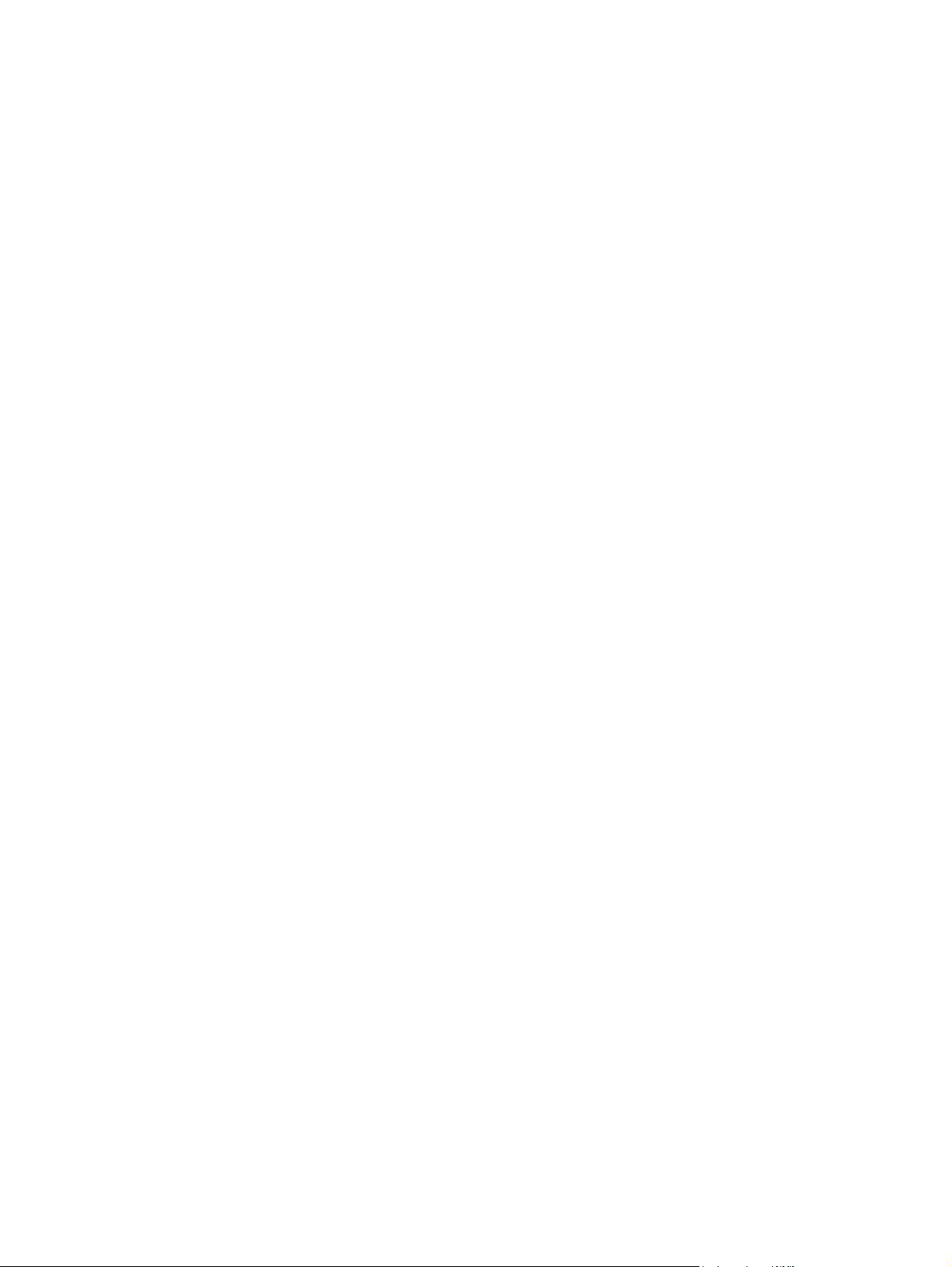
Endre produktets tilkoblingstype (Windows)
Hvis du allerede bruker produktet og vil endre måten det er koblet til på, kan du bruke snarveien Konfigurer
HP-enheten på nytt på datamaskinens skrivebord for å endre tilkoblingen. Du kan for eksempel konfigurere
produktet på nytt til å bruke en annen trådløs adresse, til å koble til et kablet eller trådløst nettverk eller til å
endre tilkoblingen fra nettverks- til USB-tilkobling. Du kan endre konfigureringen uten å sette inn produktCDen. Når du har valgt tilkoblingstypen du vil bruke, går programmet direkte til den delen av
produktoppsettet som må endres.
NOWW Endre produktets tilkoblingstype (Windows) 73
Page 84

Avansert konfigurasjon med HPs innebygde webserver (EWS) og HP Device Toolbox (Windows)
Med den innebygde webserveren kan du behandle utskriftsfunksjoner fra datamaskinen i stedet for fra
produktets kontrollpanel.
●
vise produktstatusinformasjon
●
fastslå gjenværende levetid for all rekvisita og bestille nye
●
vise og endre skuffkonfigurasjonene
●
vise og endre menykonfigurasjonen for produktets kontrollpanel
●
vise og skrive ut interne sider
●
motta varsler om produkt- og rekvisitahendelser
●
vise og endre nettverkskonfigurasjonen
HPs innebygde webserver fungerer når produktet er koblet til et IP-basert nettverk. HPs innebygde
webserver støtter ikke IPX-baserte produkttilkoblinger. Du trenger ikke tilgang til Internett for å kunne åpne
og bruke HPs innebygde webserver.
Når produktet er koblet til nettverket, vil HPs innebygde webserver automatisk være tilgjengelig.
MERK: HP Device Toolbox er bare tilgjengelig hvis du utførte en komplett installering når du installerte
produktet. Avhengig av hvordan produktet er tilkoblet, kan noen funksjoner være utilgjengelige.
MERK: HPs innebygde webserver er ikke tilgjengelig utenfor brannmur.
Åpne den innebygde webserveren (EWS) fra Start-menyen
1. Klikk på Start og deretter på Programmer.
2. Klikk på HP-produktgruppen, og klikk deretter på HP Device Toolbox.
Åpne den innebygde webserveren (EWS) fra en nettleser
1. LCD-kontrollpanel: Trykk på Oppsett-knappen
og velg deretter Vis IP-adresse for å vise IP-adressen eller vertsnavnet.
Kontrollpanel med berøringsskjerm: På startskjermbildet på produktets kontrollpanel, berører du
Nettverk
2. Åpne en nettleser, og skriv inn IP-adressen eller vertsnavnet nøyaktig slik det vises på produktets
kontrollpanel. Trykk på Enter på tastaturet. EWS åpnes.
-knappen for å vise IP-adressen eller vertsnavnet.
på kontrollpanelet. Åpne Nettverksoppsett-menyen,
74 Kapittel 8 Administrere produktet NOWW
Page 85

Kategori eller del Beskrivelse
Hjem-kategorien
Inneholder informasjon om
produktet, statusen og
konfigurasjonen.
System-kategori
Gjør det mulig å konfigurere
produktet fra datamaskinen.
●
Enhetsstatus: Viser produktstatusen og den omtrentlige gjenværende levetiden i
prosent for HP-rekvisita.
●
Rekvisitastatus: Viser beregnet gjenværende levetid for HP-rekvisita i prosent. Den
faktiske gjenværende levetiden til rekvisitaenheten kan variere. Du bør ha en ny
rekvisitaenhet klar, slik at du kan skifte enheten når utskriftskvaliteten ikke lenger er
tilfredsstillende. Rekvisitaenheten må ikke byttes nå med mindre utskriftskvaliteten ikke
lenger er akseptabel.
●
Enhetskonfigurasjon: Viser informasjonen som finnes på produktets
konfigurasjonsside.
●
Nettverkssammendrag: Viser informasjonen som finnes på produktets side for
nettverkskonfigurasjon.
●
Rapporter: Skriv ut konfigurasjonssiden og statussiden for rekvisita som produktet
genererer.
●
Hendelseslogg: Viser en liste over alle hendelser og feil for produktet.
●
Enhetsinformasjon: Viser grunnleggende produkt- og bedriftsinformasjon.
●
Papiroppsett: Endre standardinnstillingene for papirhåndtering for produktet.
●
Utskriftskvalitet: Endre standardinnstillingene for utskriftskvalitet for produktet.
●
EcoSMART-konsoll: Endre standardverdien for ganger for aktivering av dvalemodus
eller modus for å slå av automatisk. Konfigurer hvilke hendelser som får produktet til å
våkne.
●
Papirtyper: Konfigurer utskriftsmodi som tilsvarer papirtypene produktet godtar.
Skriv ut-kategori
Gjør det mulig å endre standard
utskriftsinnstillinger fra
datamaskinen.
Kategorien Faks
(Bare faksprodukter
●
Systemoppsett: Endre standardinnstillingene for systemet for produktet.
●
Service: Utfør renseprosessen for produktet.
●
Lagre og gjenopprette: Lagre de gjeldende innstillingene for produktet i en fil på
datamaskinen. Bruk denne filen til å laste inn de samme innstillingene på et annet
produkt eller til å gjenopprette disse innstillingene på dette produktet senere.
●
Administrasjon: Angi eller endre produktpassordet. Aktiver eller deaktiver
produktfunksjoner.
MERK: Kategorien System kan være passordbeskyttet. Hvis dette produktet er i et nettverk,
må du alltid spørre administratoren før du endrer innstillinger i denne kategorien.
●
Utskrift: Endre standardinnstillingene for utskrift på produktet, for eksempel antall
kopier og papirretning. Disse alternativene er de samme som de du finner på
kontrollpanelet.
●
PCL5c: Vis og endre PCL5c-innstillingene.
●
PostScript: Slå av eller på funksjonen Print PS Errors.
●
Mottaksalternativer: Konfigurer hvordan produktet skal håndtere innkommende fakser.
●
Nummerliste: Legg til eller slett oppføringer i produktets nummerliste.
●
Søppelfak sliste: Angi faks
●
Faksaktivitetslogg: Se nylig faksaktivitet for produktet.
mre som skal blokkeres fra å sende fakser til produktet.
nu
NOWW Avansert konfigurasjon med HPs innebygde webserver (EWS) og HP Device Toolbox (Windows) 75
Page 86

Kategori eller del Beskrivelse
Kategorien Skann
(Bare modeller med
berøringsskjerm)
Nettverk-kategori
(Bare nettverkstilkoblede produkter)
Gjør det mulig å endre
nettverksinnstillinger fra
datamaskinen.
Kategori for webtjenester fra HP Bruk denne kategorien for å angi og bruke ulike webverktøy med produktet.
Konfigurer funksjonene Skann til nettverksmappe og Skann til e-post-.
●
Nettverksmappeoppsett: Konfigurer mapper på nettverket som produktet kan lagre
skannede filer til.
●
Oppsett av Skann til e-post: Start prosessen for å konfigurere funksjonen Skann til e-
post.
●
Profiler for utgående e-post: Angi en e-postadresse som vises som Fra-adresse for alle
e-postmeldinger som sendes fra produktet. Konfigurer SMTP-serverinformasjon.
●
Adressebok for e-post: Legg til eller slett oppføringer i adresseboken for e-post.
●
Alternativer for e-post: Konfigurer standard emnelinje og meldingstekst. Konfigurer
standard skanneinnstillinger for e-post.
Nettverksadministratorer kan bruke denne kategorien til å kontrollere de nettverksrelaterte
innstillingene for produktet når det er koblet til et IP-basert nettverk.
Nettverksadministratoren kan også konfigurere Wireless Direct-funksjoner. Denne kategorien
vises ikke hvis produktet er koblet direkte til en datamaskin.
76 Kapittel 8 Administrere produktet NOWW
Page 87

Avansert konfigurasjon med HP Utility for Mac OS X
Bruk HP Utility til å kontrollere produktets status eller vise eller endre produktinnstillingene fra
datamaskinen.
Du kan bruke HP Utility når produktet er koblet til med en USB-kabel eller er koblet til et TCP/IP-basert
nettverk.
Åpne HP Utility
1. På datamaskinen åpner du menyen Systeminnstillinger og klikker deretter på ikonet Utskrift og faks,
Skriv ut og Skann eller Skrivere og skannere.
2. Velg produktet fra listen.
3. Klikk på Valg og rekvisita-knappen.
4. Klikk på kategorien Utility.
5. Klikk på Åpne Printer Utility.
HP Utility-funksjoner
Verktøylinjen til HP Utility inneholder disse elementene:
●
Enheter: Klikk på denne knappen for å vise eller skjule Mac-produkter som ble funnet av HP Utility.
●
Alle innstillinger: Klikk på denne knappen for å gå tilbake til hovedsiden for HP Utility.
●
HP Kundestøtte: Klikk på denne knappen for å åpne en nettleser og gå til HPs støttenettsted.
●
Rekvisita: Klikk på denne knappen for å åpne nettstedet for HP SureSupply.
●
Registrering: Klikk på denne knappen for å åpne nettstedet for HP-registrering.
●
Gjenvinning: Klikk på denne knappen for å åpne HP Planet Partners nettsted for retur- og
resirkuleringsprogram.
HP Utility består av sider som du kan åpne ved å klikke på listen Alle innstillinger. Tabellen nedenfor
beskriver oppgavene du kan utføre med HP Utility.
Meny Beskrivelse
Informasjon og støtte
●
Rekvisitastatus: Vis produktets rekvisitastatus og gir koblinger for bestilling av
rekvisita på Internett.
●
Enhetsinformasjon: Vis informasjon om det valgte produktet, inkludert
produktets service-ID (hvis tilordnet), fastvareversjon, serienummer og IPadresse.
●
Filopplasting: Overfør filer fra datamaskinen til produktet. Du kan laste opp
følgende typer filer:
◦
HP LaserJet printer command language (.PRN)
◦
Portable document format (.PDF)
NOWW Avansert konfigurasjon med HP Utility for Mac OS X 77
Page 88

Meny Beskrivelse
◦
◦
●
HP Connected: Få tilgang til nettstedet for HP Connected.
●
Last opp skrifter: Overfør skrifter fra datamaskinen til produktet.
Postscript (.PS)
Tekst (.TXT)
Skriverinnstillinger
Informasjon Meldingssenter: Vis feilmeldinger om hendelser som har oppstått med produktet.
Faksinnstillinger
(bare MFP-faksmodeller)
Skanneinnstillinger
(bare MFP-modeller med berøringsskjerm)
●
Automatisk av: Konfigurer produktet til å slå seg av automatisk etter en periode
uten aktivitet. Du kan justere antall minutter før produktet slås av.
●
Nettverksinnstillinger: Konfigurer nettverksinnstillingene, for eksempel IPv4innstillinger, IPv6-innstillinger, Bonjour-innstillinger og andre innstillinger.
●
Administrasjon av rekvisita: Konfigurerer virkemåten til produktet når
rekvisitaenheter nærmer seg slutten av den beregnede levetiden.
●
Skuffkonfigurasjon: Endre størrelsen på og typen papir for hver skuff.
●
Tilleggsinnstillinger: Åpne den innebygde webserveren for produktet.
MERK: USB-koblinger støttes ikke.
●
Grunnleggende faksinnstillinger: Konfigurer feltene i fakstoppteksten, og
konfigurer hvordan produktet svarer på innkommende anrop.
●
Søppelfaksblokkering: Lagre faksnumre du vil blokkere.
●
Videresending av faks: Konfigurer produktet til å sende innkommende fakser til et
annet nummer.
●
Fakslogger: Vis loggene for alle fakser.
●
Fakshurtigvalg: Legg til faksnumre i hurtigvalglisten.
●
Skann til e-post: Åpne siden for HPs innebygde webserver hvor du kan konfigurere
innstillinger for skanning til e-post.
●
Skann til nettverksmappe: Åpne siden for HPs innebygde webserver hvor du kan
konfigurere innstillinger for skanning til en nettverksmappe.
MERK: USB-koblinger støttes ikke.
78 Kapittel 8 Administrere produktet NOWW
Page 89

Konfigurere IP-nettverksinnstillinger
●
Ansvarsfraskrivelse ved skriverdeling
●
Vise eller endre nettverksinnstillinger
●
Gi produktet nytt navn i nettverket
●
Konfigurere IPv4 TCP/IP-parametere manuelt fra kontrollpanelet
Ansvarsfraskrivelse ved skriverdeling
HP støtter ikke node-til-node-nettverk, siden dette er en funksjon i Microsoft-operativsystemer og ikke i HPskriverdriverne. Gå til Microsoft på
Vise eller endre nettverksinnstillinger
Bruk HPs innebygde webserver til å vise eller endre innstillingene for IP-konfigurering.
www.microsoft.com.
1. LCD-kontrollpanel: Trykk på Oppsett-knappen
og velg deretter Vis IP-adresse for å vise IP-adressen eller vertsnavnet.
Kontrollpanel med berøringsskjerm: På startskjermbildet på produktets kontrollpanel, berører du
Nettverk
2. Klikk på kategorien Nettverk for å få nettverksinformasjon. Endre innstillingene etter behov.
-knappen for å vise IP-adressen eller vertsnavnet.
Gi produktet nytt navn i nettverket
Bruk HPs innebygde webserver hvis du vil gi produktet et nytt navn i nettverket, slik at det får en unik
identifikasjon.
1. Åpne HPs innebygde webserver (EWS):
a. LCD-kontrollpanel: Trykk på Oppsett-knappen
menyen, og velg deretter Vis IP-adresse for å vise IP-adressen eller vertsnavnet.
Kontrollpanel med berøringsskjerm: På startskjermbildet på produktets kontrollpanel, berører du
Nettverk
b. Åpne en nettleser, og skriv inn IP-adressen eller vertsnavnet nøyaktig slik det vises på produktets
kontrollpanel. Trykk på Enter på tastaturet. EWS åpnes.
-knappen for å vise IP-adressen eller vertsnavnet.
på kontrollpanelet. Åpne Nettverksoppsett-menyen,
på kontrollpanelet. Åpne Nettverksoppsett-
2. Åpne kategorien System.
3. På siden Enhetsinformasjon vises standard produktnavn i feltet Enhetsstatus. Du kan endre dette
navnet for å gi produktet en unik identifikasjon.
MERK: Det er valgfritt å fylle ut de andre feltene på siden.
4. Klikk på Bruk for å lagre endringene.
NOWW Konfigurere IP-nettverksinnstillinger 79
Page 90

Konfigurere IPv4 TCP/IP-parametere manuelt fra kontrollpanelet
Bruk menyene på kontrollpanelet til å konfigurere IPv4-adresse, nettverksmaske og standard gateway
manuelt.
1. Velg Oppsett-knappen
2. Bla til og åpne Nettverksoppsett-menyen.
3. Åpne menyen for IPv4-konfig., og velg deretter Manuell.
4. Bruk tastaturet til å angi IP-adressen, og trykk deretter på OK-knappen.
5. Bruk tastaturet til å angi nettverksmasken og trykk deretter på OK-knappen.
6. Bruk tastaturet til å angi standard gateway, og trykk deretter på OK-knappen.
på kontrollpanelet.
80 Kapittel 8 Administrere produktet NOWW
Page 91

HP Web Jetadmin
HP Web Jetadmin er et prisbelønt, bransjeledende verktøy for effektiv administrasjon av en lang rekke
nettverksenheter fra HP, inkludert skrivere, multifunksjonsprodukter og digitale sendere. Med denne
enhetlige løsningen kan du installere, overvåke, vedlikeholde, feilsøke og sikre utskrifts- og bildemiljøet
eksternt, noe som øker virksomhetens produktivitet og hjelper deg med å spare tid, kontrollere kostnadene
og beskytte investeringen.
HP Web Jetadmin-oppgraderinger blir tilgjengelige med jevne mellomrom for å gi støtte for bestemte
produktfunksjoner. Gå til
(Selvhjelp og dokumentasjon) for å få mer informasjon om oppgraderinger.
www.hp.com/go/webjetadmin og klikk på koblingen Self Help and Documentation
NOWW HP Web Jetadmin 81
Page 92

Sikkerhetsfunksjoner for produktet
Produktet støtter sikkerhetsstandarder og anbefalte protokoller som hjelper deg med å opprettholde
sikkerheten på produktet, beskytte viktig informasjon på nettverket og forenkle måten du overvåker og
vedlikeholder produktet på.
Hvis du vil ha detaljert informasjon om HPs sikre bilde- og utskriftsløsninger, kan du gå til
secureprinting. På dette området finner du koblinger til rapporter og dokumenter med vanlige spørsmål om
sikkerhetsfunksjoner.
www.hp.com/go/
Angi eller endre produktpassordet ved hjelp av HPs innebygde webserver
Bruk HPs innebygde webserver til å angi et passord eller endre et eksisterende passord for et produkt i et
nettverk.
1. Åpne HPs innebygde webserver (EWS):
a. LCD-kontrollpanel: Trykk på Oppsett-knappen
Nettverksoppsett, og velg deretter Vis IP-adresse for å vise IP-adressen eller vertsnavnet.
Kontrollpanel med berøringsskjerm: På startskjermbildet på produktets kontrollpanel, berører du
Nettverk
b. Åpne en nettleser, og skriv inn IP-adressen eller vertsnavnet nøyaktig slik det vises på produktets
kontrollpanel. Trykk på Enter på tastaturet. EWS åpnes.
2. Klikk på kategorien System og deretter på enten Produktsikkerhet eller Administrasjon.
-knappen for å vise IP-adressen eller vertsnavnet.
på kontrollpanelet. Åpne menyen for
MERK: Hvis det har vært angitt et passord tidligere, blir du bedt om å skrive inn passordet. Skriv inn
passordet, og klikk deretter på Bruk.
3. Skriv inn det nye passordet i boksene Passord og Bekreft passord.
4. Klikk på Bruk nederst i vinduet for å lagre passordet.
MERK: For produkter koblet til med en USB-kabel til en Windows-datamaskin, bruker du HP Device Toolbox
til å endre produktpassordet:
1. Klikk på Start og deretter på Programmer.
2. Klikk på HP-produktgruppen, og klikk deretter på HP Device Toolbox.
3. Klikk på kategorien System.
4. Klikk på Administrasjon, og finn området for å endre passord.
82 Kapittel 8 Administrere produktet NOWW
Page 93

Økonomiske innstillinger
●
Skrive ut med EconoMode
●
Konfigurere innstillingen for Dvale/Auto av etter
Skrive ut med EconoMode
Dette produktet har et EconoMode-alternativ som kan brukes til å skrive ut et utkast av dokumenter. Hvis du
bruker EconoMode, kan du bruke mindre toner. Men utskriftskvaliteten kan også bli redusert når du bruker
EconoMode.
HP anbefaler ikke konstant bruk av EconoMode. Hvis EconoMode brukes hele tiden, kan det hende at
tonerinnholdet varer lenger enn de mekaniske komponentene i tonerkassetten. Hvis utskriftskvaliteten
svekkes og ikke lenger er tilfredsstillende, bør du vurdere å bytte ut tonerkassetten.
MERK: Hvis dette alternativet ikke er tilgjengelig i din skriverdriver, kan du konfigurere det med med HPs
innebygde webserver.
1. Velg alternativet Skriv ut ved hjelp av programmet.
2. Velg produktet og klikk på Egenskaper eller Innstillinger.
3. Klikk på kategorien Papir/kvalitet.
4. Merk av for EconoMode.
Konfigurere innstillingen for Dvale/Auto av etter
LCD-kontrollpanel
1. Trykk på Oppsett-knappen
2. Åpne følgende menyer:
●
Systemoppsett
●
Strøminnstillinger
●
Dvale/Automatisk avslåing
●
Dvale/Auto av etter
3. Bruk piltastene til å velge tidsrom for Dvale/Auto av etter-forsinkelsen, og trykk deretter på OK.
MERK: Standardverdien for forsinkelsen for dvale/auto av er 30 minutter.
4. Produktet aktiveres automatisk når det mottar en jobb eller du trykker på en knapp på kontrollpanelet.
Du kan endre hvilke hendelser som får produktet til å våkne. Åpne følgende menyer:
●
Systemoppsett
●
Strøminnstillinger
på kontrollpanelet.
●
Dvale/Automatisk avslåing
●
Oppvåkningshendelser
NOWW Økonomiske innstillinger 83
Page 94

Hvis du vil slå av en oppvåkningshendelse, velger du hendelsen og deretter alternativet Nei.
Kontrollpanel med berøringsskjerm
1.
Trykk på Oppsett-knappen
fra startskjermbildet på produktets kontrollpanel.
2. Åpne følgende menyer:
●
Systemoppsett
●
Strøminnstillinger
●
Dvale/Automatisk avslåing
●
Dvale/Auto av etter
3. Velg et tidsrom for Dvale/Auto av etter-forsinkelsen.
MERK: Standardverdien for forsinkelsen for dvale/auto av er 30 minutter.
4. Produktet aktiveres automatisk når det mottar en jobb eller du trykker på skjermen på kontrollpanelet.
Du kan endre hvilke hendelser som får produktet til å våkne. Åpne følgende menyer:
●
Systemoppsett
●
Strøminnstillinger
●
Dvale/Automatisk avslåing
●
Oppvåkningshendelser
Aktive oppvåkningshendelser har en blå firkant ved siden av navnet. Trykk på navnet på hendelsen for å
slå av oppvåkningshendelsen. Den blå firkanten blir nå svart. Velg Ferdig.
84 Kapittel 8 Administrere produktet NOWW
Page 95

Oppdater fastvaren
HP tilbyr periodiske produktoppdateringer, nye webtjenesteapper og nye funksjoner i eksisterende
webtjenesteapper. Følg disse trinnene for å oppdatere produktets fastvare for ett enkelt produkt. Når du
oppdaterer fastvaren, oppdateres webtjenesteapper automatisk.
Det er to støttede metoder for å oppdatere fastvaren på denne enheten. Bruk én av følgende metoder for å
oppdatere fastvaren.
Metode 1: Oppdater fastvaren ved hjelp av kontrollpanelet
Bruk disse trinnene for å laste inn fastvare fra kontrollpanelet (bare for nettverkstilkoblede produkter), og/
eller konfigurere produktet til å automatisk laste inn fremtidige fastvareoppdateringer. For en USB-tilkoblet
enhet går du til metode to:
1. Kontroller at produktet er knyttet til et kabelbasert (Ethernet) eller trådløst nettverk med en aktiv
Internett-tilkobling.
MERK: Produktet må være koblet til Internett for å oppdatere fastvare via en nettverkstilkobling.
2. Velg Oppsett på startskjermbildet til produktets kontrollpanel.
●
Velg Oppsett-knappen
●
For standard kontrollpanel trykker du på venstre eller høyre piltast.
3. Bla til og åpne menyen Tjenester, og åpne deretter menyen Oppdater LaserJet.
MERK: Hvis Oppdater LaserJet ikke er oppført, bruk metode to.
4. Se om det finnes oppdateringer.
●
For kontrollpanel med berøringsskjerm, trykk på for Sjekk oppdateringer nå.
●
For standard kontrollpanel, velg Sjekk oppdateringer.
MERK: Produktet sjekker automatisk oppdateringer, og hvis en nyere versjon er blir funnet, starter
oppdateringsprosessen automatisk.
5. Angi at produktet skal oppdatere fastvaren automatisk når det er tilgjengelige oppdateringer.
Velg Oppsett på startskjermbildet til produktets kontrollpanel.
●
Velg Oppsett-knappen
●
For standard kontrollpanel trykker du på venstre eller høyre piltast.
Bla til og åpne menyen Tjenester, åpne Oppdater LaserJet, og velg deretter Administrer oppdateringer.
på kontrollpanelet med berøringsskjerm.
på kontrollpanelet med berøringsskjerm.
Angi at produktet skal oppdatere fastvaren automatisk.
●
For kontrollpanel med berøringsskjerm setter du Tillat oppdateringer til JA, og setter deretter
Sjekk automatisk til PÅ.
●
For standard kontrollpanel setter du Tillat oppdateringer til JA, og setter deretter Sjekk
automatisk til PÅ.
NOWW Oppdater fastvaren 85
Page 96

Metode 2: Oppdater fastvare ved hjelp av verktøy for fastvareoppdatering
Bruk disse trinnene for å manuelt laste ned og installere fastvareoppdateringsverktøyet fra HP.com.
MERK: Denne metoden er den eneste fastvareoppdateringen tilgjengelig for produkter som er koblet til
datamaskinen via en USB-kabel. Den fungerer også for produkter som er koblet til et nettverk.
1. Gå til www.hp.com/go/support, klikk på Drivere og programvare, skriv inn navnet på produktet i Søk-
feltet, trykk på ENTER, og velg deretter produktet fra listen med søkeresultater.
2. Velg operativsystemet.
3. Under Fastvare finner du Verktøy for fastvareoppdatering.
4. Klikk på Last ned, klikk Kjør, og klikk deretter Kjør på nytt.
5. Når verktøyet starter, velg produktet fra rullegardinlisten, og klikk deretter Send fastvare.
MERK: For å skrive ut en konfigurasjonside for å kontrollere den installerte fastvareversjonen før eller
etter oppdateringen, klikker du på Utskriftskonfigurasjon.
6. Følg instruksjonene på skjermen for å fullføre installasjonen, og klikk deretter Avslutt-knappen for å
lukke verktøyet.
86 Kapittel 8 Administrere produktet NOWW
Page 97

9Løse problemer
●
Kundestøtte
●
Hjelpesystem på kontrollpanelet (bare modeller med berøringsskjerm)
●
Gjenopprette standardinnstillingene fra fabrikk
●
Meldingen om lite eller svært lite i kassetten vises på produktets kontrollpanel
●
Produktet mater papir feil
●
Fjerne fastkjøringer
●
Forbedre utskriftskvaliteten
●
Forbedre kopi- og skannekvalitet
●
●
●
●
Mer informasjon:
Gå til
HPs omfattende hjelp for produktet inneholder følgende informasjon:
●
●
●
●
●
●
Forbedre faksbildekvaliteten
Løse problemer med det kablede nettverket
Løse problemer med det trådløse nettverket
Løse faksproblemer
www.hp.com/support/ljMFPM225, www.hp.com/support/ljMFPM226.
Installer og konfigurer
Lær og bruk
Løse problemer
Last ned programvareoppdateringer
Delta i støttefora
Finn informasjon om garanti og forskrifter
NOWW 87
Page 98

Kundestøtte
Få telefonstøtte for ditt land / din region
Ha produktnavnet, serienummeret, kjøpsdato og en beskrivelse
av problemet klart.
Få 24-timers Internett-støtte
Last ned programvareverktøy, drivere og elektronisk informasjon
Bestill ytterligere tjeneste- eller vedlikeholdsavtaler med HP
Registrer produktet
Telefonnumre for landet/regionen finnes i brosjyren som lå i
esken med produktet, eller på
www.hp.com/support/ljMFPM225, www.hp.com/support/
ljMFPM226
www.hp.com/support/ljMFPM225, www.hp.com/support/
ljMFPM226
www.hp.com/go/carepack
www.register.hp.com
www.hp.com/support/.
88 Kapittel 9 Løse problemer NOWW
Page 99

Hjelpesystem på kontrollpanelet (bare modeller med berøringsskjerm)
Produktet har et innebygd hjelpesystem som forklarer hvordan du bruker hvert skjermbilde. Du åpner
hjelpesystemet ved å berøre Hjelp-knappen
I enkelte skjermbilder åpner hjelpesystemet en global meny der du kan søke etter spesielle emner. Du kan
bla gjennom menystrukturen ved å velge knappene på menyen.
Enkelte hjelpeskjermbilder inkluderer animasjoner som fører deg gjennom fremgangsmåter, for eksempel
fjerning av fastkjørt papir.
For skjermbilder som inneholder innstillinger for enkeltstående jobber, åpner hjelpesystemet et emne som
forklarer alternativene for dette skjermbildet.
øverst i høyre hjørne av skjermen.
Hvis du får varsel om en feil eller advarsel, trykker du på Hjelp-knappen
beskriver problemet. Meldingen gir også informasjon om hvordan problemet kan løses.
for å åpne en melding som
NOWW Hjelpesystem på kontrollpanelet (bare modeller med berøringsskjerm) 89
Page 100

Gjenopprette standardinnstillingene fra fabrikk
Ved gjenoppretting av standardinnstillingene tilbakestilles alle produkt- og nettverksinnstillinger til
fabrikkstandardene. Sideantall, skuffstørrelse eller språk blir ikke tilbakestilt. Følg trinnene nedenfor for å
gjenopprette fabrikkinnstillingene.
FORSIKTIG: Ved gjenoppretting av standardinnstillingene tilbakestilles alle innstillinger til
fabrikkstandarder, og alle sider som er lagret i minnet, blir slettet.
1.
Velg Oppsett-knappen
2. Åpne menyen Service.
3. Velg Gjenopprett standarder, og velg deretter OK-knappen.
Produktet starter automatisk på nytt.
på kontrollpanelet.
90 Kapittel 9 Løse problemer NOWW
